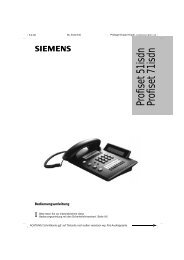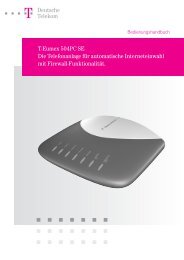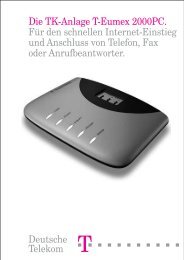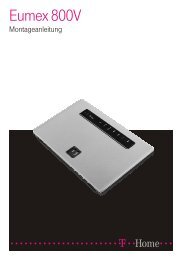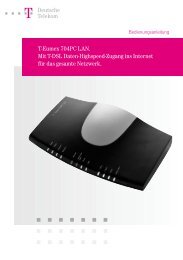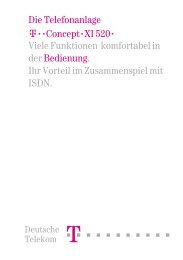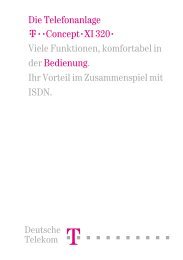T-Eumex 620 LAN Bedienungsanleitung - TAPICall
T-Eumex 620 LAN Bedienungsanleitung - TAPICall
T-Eumex 620 LAN Bedienungsanleitung - TAPICall
Erfolgreiche ePaper selbst erstellen
Machen Sie aus Ihren PDF Publikationen ein blätterbares Flipbook mit unserer einzigartigen Google optimierten e-Paper Software.
T-<strong>Eumex</strong> <strong>620</strong> <strong>LAN</strong><br />
<strong>Bedienungsanleitung</strong>
a<br />
Bevor Sie die T-<strong>Eumex</strong> <strong>620</strong> <strong>LAN</strong> aufstellen oder benutzen...<br />
…beachten Sie bitte unbedingt die Anweisungen dieser Anleitung. Der Gesetzgeber<br />
fordert, dass wir Ihnen wichtige Hinweise für Ihre Sicherheit geben und Sie darauf<br />
hinweisen, wie Sie Schäden am Gerät und an deren Einrichtungen vermeiden.<br />
Wenn Sie diese Anleitung nicht beachten, haftet die Deutsche Telekom AG, T-Com<br />
nicht für Schäden, die aus fahrlässiger oder vorsätzlicher Missachtung der Anweisungen<br />
in dieser Anleitung entstehen!<br />
Sie dürfen an die T-<strong>Eumex</strong> <strong>620</strong> <strong>LAN</strong> nur Geräte anschließen, die SELV-Spannung<br />
(Sicherheits-Kleinspannungs-Stromkreis) liefern. Der bestimmungsgemäße<br />
Gebrauch von zugelassenen Geräten erfüllt diese Vorschrift.<br />
Öffnen Sie nicht das Gehäuse. Durch unbefugtes Öffnen des Gehäuses und unsachgemäße<br />
Reparaturen können Gefahren für die Benutzer entstehen. Außerdem<br />
erlischt der Garantieanspruch.<br />
Lassen Sie keine Flüssigkeit in das Innere der T-<strong>Eumex</strong> <strong>620</strong> <strong>LAN</strong> eindringen, da sonst<br />
elektrische Schläge oder Kurzschlüsse die Folge sein können.<br />
Bitte nehmen Sie die T-<strong>Eumex</strong> <strong>620</strong> <strong>LAN</strong> so in Betrieb, wie es im Abschnitt Montage<br />
und Inbetriebnahme beschrieben ist.
a<br />
b<br />
d<br />
c<br />
t<br />
q<br />
g<br />
k<br />
r<br />
*<br />
#<br />
1…0<br />
Verwendete Symbole<br />
Allgemeiner Hinweis.<br />
Sicherheitshinweis, unbedingt beachten.<br />
Telefonhörer abheben.<br />
Telefonhörer auflegen.<br />
Gespräch führen.<br />
Rufnummer oder Kennziffer wählen.<br />
Sie hören einen Quittungston.<br />
Ihr Telefon klingelt.<br />
Dreierkonferenz.<br />
Signal-Taste (auch als Flash- oder Rückfragetaste bezeichnet) drücken.<br />
Mit der Stern-Taste schalten Sie ein Leistungsmerkmal ein oder aus.<br />
Mit der Raute-Taste beenden Sie eine Programmierung.<br />
Wählen Sie bestimmte Ziffern.
Inhaltsverzeichnis<br />
==================================<br />
Allgemeines ....................................................................................................................................1<br />
Willkommen! ..................................................................................................................................................................1<br />
Leistungsmerkmale der T-<strong>Eumex</strong> <strong>620</strong> <strong>LAN</strong> ..............................................................................................................2<br />
Unterstützte ISDN-Leistungsmerkmale .....................................................................................................................3<br />
Sicherheitshinweise ......................................................................................................................................................4<br />
Netzausfall ......................................................................................................................................................................4<br />
Montage - Inbetriebnahme ..............................................................................................................5<br />
Was wurde geliefert? ....................................................................................................................................................5<br />
Was benötigt die T-<strong>Eumex</strong> <strong>620</strong> <strong>LAN</strong>? ........................................................................................................................6<br />
Die Reihenfolge der Montage und Installation ........................................................................................................7<br />
Montageort .....................................................................................................................................................................8<br />
Aufstellen der T-<strong>Eumex</strong> <strong>620</strong> <strong>LAN</strong> ...............................................................................................................................9<br />
Werkzeug für die Wandmontage ................................................................................................................................9<br />
Wandmontage ...............................................................................................................................................................9<br />
Geräte anschließen .......................................................................................................................10<br />
Anschlussschema .......................................................................................................................................................10<br />
Anschließen .................................................................................................................................................................10<br />
T-<strong>Eumex</strong> <strong>620</strong> <strong>LAN</strong> an das T-ISDN anschließen ......................................................................................................11<br />
Weitere Endgeräte am S0-Bus ..................................................................................................................................11<br />
Analoge Geräte an die T-<strong>Eumex</strong> <strong>620</strong> <strong>LAN</strong> anschließen .......................................................................................12<br />
Computer an die T-<strong>Eumex</strong> <strong>620</strong> <strong>LAN</strong> anschließen .................................................................................................12<br />
T-<strong>Eumex</strong> <strong>620</strong> <strong>LAN</strong> an das Stromnetz anschließen ................................................................................................12<br />
Beispielkonfiguration .................................................................................................................................................14<br />
Bedeutung der Leuchtdioden (LED) .......................................................................................................................15<br />
Einstellen des Wahlverfahrens für die analogen Endgeräte ................................................................................15<br />
In Betrieb nehmen .........................................................................................................................16<br />
Grundeinstellungen bei Auslieferung der T-<strong>Eumex</strong> <strong>620</strong> <strong>LAN</strong> .............................................................................16<br />
Telefonieren ..................................................................................................................................17<br />
Anruf annehmen .........................................................................................................................................................17<br />
Automatisches und manuelles Belegen der externen Wählleitung ...................................................................17<br />
Intern anrufen ..............................................................................................................................................................18<br />
Extern anrufen .............................................................................................................................................................19<br />
Anrufen mit Kurzwahl .................................................................................................................................................20<br />
Rückfrage .....................................................................................................................................................................21<br />
Gespräch ohne Ankündigung weitergeben bzw. vermitteln (ECT) ....................................................................22<br />
Gespräch mit Ankündigung weitergeben bzw. vermitteln (ECT) ........................................................................23<br />
Mit zwei Gesprächspartnern abwechselnd sprechen (Makeln) .........................................................................24<br />
Mit zwei Gesprächspartnern gleichzeitig sprechen (Dreierkonferenz) .............................................................25<br />
Heranholen von Anrufen (Pick up) ...........................................................................................................................26<br />
Anrufbeantwortergespräch heranholen .................................................................................................................26<br />
Automatischer Rückruf bei Besetzt (CCBS) ...........................................................................................................26<br />
Automatischer Rückruf bei Nichtmelden (CCNR) .................................................................................................27<br />
MFV-Nachwahl ............................................................................................................................................................28
Böswillige Anrufer identifizieren (MCID) .................................................................................................................28<br />
T-NetBox anrufen ........................................................................................................................................................28<br />
Erreichbar bleiben ........................................................................................................................29<br />
Anrufweiterschaltung .................................................................................................................................................29<br />
Anrufweiterschaltung einschalten ...........................................................................................................................29<br />
Anrufweiterschaltung ausschalten ..........................................................................................................................30<br />
Anklopfer annehmen oder abweisen ......................................................................................................................31<br />
Anklopfschutz einschalten ........................................................................................................................................32<br />
Anklopfschutz ausschalten .......................................................................................................................................32<br />
Tag/Nacht-Schaltung .................................................................................................................................................33<br />
Besondere Einstellungen / Leistungsmerkmale .............................................................................34<br />
Call-Through ................................................................................................................................................................34<br />
Notrufnummern ...........................................................................................................................................................34<br />
Zeitkonto (Telefonie) ...................................................................................................................................................35<br />
Verbindungsdaten (Gesprächsdaten) .....................................................................................................................35<br />
Von einem Telefon konfigurieren ....................................................................................................36<br />
Konfigurationsmodus aufschließen .........................................................................................................................37<br />
Konfigurationsmodus abschließen ..........................................................................................................................37<br />
Anrufbeantworter-PIN ändern ..................................................................................................................................38<br />
Persönliche Geheimzahl (PIN) ändern ....................................................................................................................38<br />
Rufnummern (MSN) speichern ................................................................................................................................39<br />
Rufzuordnung .............................................................................................................................................................40<br />
IP-Adresse programmieren .......................................................................................................................................42<br />
Netzmaske programmieren ......................................................................................................................................42<br />
Erfassen der Verbindungsdatensätze ein-/ausschalten .......................................................................................43<br />
Rufnummernübermittlung zum Endgerät ein-/ausschalten ................................................................................43<br />
Alle Anrufweiterschaltungen löschen ......................................................................................................................44<br />
Anlagendaten zurücksetzen .....................................................................................................................................44<br />
CompactFlash-Karte formatieren .............................................................................................................................44<br />
Die CompactFlash-Karte ...............................................................................................................45<br />
Allgemeines .................................................................................................................................................................45<br />
Inbetriebnahme ...........................................................................................................................................................45<br />
Anrufbeantworter ........................................................................................................................................................46<br />
Faxempfang .................................................................................................................................................................55<br />
Datenspeicher .............................................................................................................................................................55<br />
Fernkonfiguration ..........................................................................................................................56<br />
Die Anwendersoftware ..................................................................................................................57<br />
Allgemeines .................................................................................................................................................................57<br />
Systemvoraussetzungen ............................................................................................................................................58
Informationen über die Software .............................................................................................................................59<br />
Installation der Software ............................................................................................................................................60<br />
Konfiguration der T-<strong>Eumex</strong> <strong>620</strong> <strong>LAN</strong> (Windows) .............................................................................62<br />
Menü: ISDN-Rufnummern .........................................................................................................................................63<br />
Menü: Interne Anschlüsse .........................................................................................................................................64<br />
Menü: Anrufzuordnung (Tag/Nacht-Schaltung) ....................................................................................................65<br />
Menü: Anrufweiterschaltung .....................................................................................................................................66<br />
Menü: Kurzwahl ...........................................................................................................................................................68<br />
Menü: Sicherheit - Filtereinstellungen .....................................................................................................................69<br />
Menü: Netzwerkeinstellungen ..................................................................................................................................70<br />
Menü: Expertenkonfiguration ...................................................................................................................................71<br />
Menü: Weitere Leistungsmerkmale .........................................................................................................................72<br />
Menü: Verbindungsdaten ..........................................................................................................................................74<br />
Menü: AB/Fax ..............................................................................................................................................................75<br />
Menü: Speichern/Laden ............................................................................................................................................76<br />
Der Web-Konfigurator ....................................................................................................................77<br />
Konfiguration der T-<strong>Eumex</strong> <strong>620</strong> <strong>LAN</strong> mit anderen Betriebssystemen ...............................................................77<br />
Internet-Verbindung starten/beenden ............................................................................................78<br />
Starten einer Internet-Verbindung ............................................................................................................................78<br />
Beenden einer Internet-Verbindung ........................................................................................................................79<br />
Programmaufruf aus der Windows-Taskleiste .................................................................................80<br />
CAPI-Control .................................................................................................................................81<br />
<strong>Eumex</strong> Control ..............................................................................................................................83<br />
FlashLoad (Update der Anlagen-Software) .....................................................................................85<br />
Teledat RVS-COM ..........................................................................................................................88<br />
Grundfunktionen .........................................................................................................................................................88<br />
Programmteile .............................................................................................................................................................88<br />
<strong>Eumex</strong> KommunikationsCenter Wahlhilfesoftware .........................................................................90<br />
Bedienoberfläche .......................................................................................................................................................90<br />
Einstellungen ...............................................................................................................................................................91<br />
<strong>Eumex</strong> KommunikationsCenter Anrufliste ......................................................................................92<br />
Anrufliste anzeigen .....................................................................................................................................................92<br />
Wählen aus der Anrufliste .........................................................................................................................................92
<strong>Eumex</strong> KommunikationsCenter Adressbuch ..................................................................................93<br />
<strong>Eumex</strong> KommunikationsCenter Flash-Anrufbeantworter .................................................................94<br />
Benutzeroberfläche ....................................................................................................................................................94<br />
Einstellungen ...............................................................................................................................................................96<br />
<strong>Eumex</strong> KommunikationsCenter FaxCenter .....................................................................................98<br />
Benutzeroberfläche ....................................................................................................................................................98<br />
Einstellungen ............................................................................................................................................................100<br />
Faxnachricht erstellen/versenden .........................................................................................................................101<br />
Home Netzwerk ...........................................................................................................................102<br />
Installation .................................................................................................................................................................102<br />
Datenübertragung (Laufwerke freigeben und anbinden) .................................................................................103<br />
Anhang .......................................................................................................................................105<br />
Hörtöne/Ruftakte .....................................................................................................................................................105<br />
Technische Daten .....................................................................................................................................................106<br />
Störungen und Selbsthilfe bei der Fehlersuche ..................................................................................................107<br />
Tipps und Tricks ........................................................................................................................................................108<br />
Technischer Kundendienst .....................................................................................................................................112<br />
Glossar .......................................................................................................................................................................113<br />
Konformitätserklärung .............................................................................................................................................118<br />
Rücknahme von alten Telefonanlagen .................................................................................................................118<br />
Rücknahme und Recycling von CD-ROM ............................................................................................................118<br />
Gewährleistung .........................................................................................................................................................119<br />
Stichwortverzeichnis ................................................................................................................................................120
Allgemeines<br />
==================================<br />
Willkommen!<br />
==================================<br />
Herzlichen Glückwunsch, dass Sie sich für die T-<strong>Eumex</strong> <strong>620</strong> <strong>LAN</strong> der Deutschen Telekom AG, T-Com entschieden<br />
haben. Die T-<strong>Eumex</strong> <strong>620</strong> <strong>LAN</strong> ist eine ISDN-Telefonanlage, mit der Sie bis zu 6 analoge Geräte mit<br />
einem ISDN-Basisanschluss verbinden können.<br />
Aufgrund der verschiedenen Schnittstellen (V.24, USB und 10Base T) ist die T-<strong>Eumex</strong> <strong>620</strong> <strong>LAN</strong> sowohl für<br />
Einzelplatzbetrieb als auch für den Betrieb in einem bestehenden Netzwerk (<strong>LAN</strong>) geeignet.<br />
Eine einsteckbare CompactFlash-Karte dient als Speichermedium für die Anrufbeantworterfunktionen und<br />
den Faxempfang. Diese Schnittstelle kann ebenso als Kartenleser für andere CompactFlash-Karten benutzt<br />
werden, um z. B. Bilder aus digitalen Kameras in den PC zu übertragen.<br />
Außerdem ermöglichen Ihnen die T-<strong>Eumex</strong> <strong>620</strong> <strong>LAN</strong> und die beigefügte Software Teledat RVS-COM, mit<br />
Ihrem PC Datenanwendungen wie ISDN-Datenübertragung, Empfangen und Senden von Telefaxen<br />
(Gruppe 3 und 4), Mailbox-Terminal und Anrufbeantworter-Funktion zu nutzen.<br />
Über die beiden B-Kanäle eines ISDN-Anschlusses können zwei voneinander unabhängige externe Verbindungen<br />
(z. B. Telefongespräche und Datenapplikationen) bestehen. So können Sie beispielsweise telefonieren<br />
während gleichzeitig der angeschlossene PC im Internet surft.<br />
Die T-<strong>Eumex</strong> <strong>620</strong> <strong>LAN</strong> erfüllt die gesetzlichen Bestimmungen für Telekommunikationseinrichtungen.<br />
Sie dürfen die Montage und Installation selbst vornehmen.<br />
Die T-<strong>Eumex</strong> <strong>620</strong> <strong>LAN</strong> muss über die Anschlussart Mehrgeräteanschluss am ISDN betrieben werden. Das<br />
Protokoll DSS 1 wird erfüllt. Für den Anschluss an ISDN-Festverbindungen (Anlagenanschluss) ist die<br />
T-<strong>Eumex</strong> <strong>620</strong> <strong>LAN</strong> nicht vorgesehen.<br />
An der T-<strong>Eumex</strong> <strong>620</strong> <strong>LAN</strong> lassen sich analoge Geräte mit dem Wahlverfahren MFV (Mehrfrequenzwahlverfahren)<br />
mit Flash oder IWV (Impulswahlverfahren) betreiben.<br />
Die Rufnummer eines Anrufers wird nur bei Telefonen angezeigt, die dieses Leistungsmerkmal unterstützen.<br />
Beachten Sie bitte: Den vollen Leistungsumfang der T-<strong>Eumex</strong> <strong>620</strong> <strong>LAN</strong> können Sie nur mit Geräten mit MFV-<br />
Wahlverfahren und Flash nutzen, da Geräte mit IWV-Wahlverfahren weder die Flashfunktion (z. B. für Rückfragen)<br />
noch die Stern- und Raute-Taste zur Steuerung von Leistungsmerkmalen unterstützen.<br />
1
Leistungsmerkmale der T-<strong>Eumex</strong> <strong>620</strong> <strong>LAN</strong><br />
==================================<br />
• 10 Mehrfachrufnummern (MSN)<br />
• 10Base T-Anschluss (RJ 45) zur Einbindung in ein bestehendes Netzwerk<br />
•Anklopfen/Anklopfschutz<br />
•Anrufbeantworterfunktion<br />
•Anrufliste für 50 Anrufe (vom PC auslesbar)<br />
•Anruf Sperre für unerwünschte Fax- bzw. Telefoneinwahl<br />
•Anruf Sperre (Sperrliste für unerwünschte Anrufe oder Faxnachrichten)<br />
•Anrufweiterschaltung („Sofort“, „Bei besetzt“, „Nach Zeit“)<br />
•Automatischer Rückruf („Bei Nichtmelden“ oder „Bei Besetzt“)<br />
• Anzeige der Rufnummer des Anrufers und des Anklopfers (CLIP) zu analogen Endgeräten<br />
• Call Through zur Durchleitung von ankommenden Anrufen zu externen Zielen<br />
• CF II-Buchse für CompactFlash-Karte (Hot Plug-fähig)<br />
• Doorline M06-Unterstützung<br />
• Dynamische B-Kanal-Behandlung<br />
• Externberechtigungen in 5 Berechtigungsstufen vergeben<br />
• Externe Belegung manuell/automatisch (spontane Amtsholung)<br />
•Faxempfang<br />
• Gespräche intern/extern vermitteln<br />
• Gesprächsweitergabe in einer TK-Anlage (Betrieb als Unteranlage)<br />
• Gezielte gehende MSN Belegung<br />
• Heranholen des Rufes / Anrufbeantwortergespräch heranholen<br />
•Kombigeräteanschluss<br />
•Konfiguration über PC (Webkonfigurator und Windows-Oberfläche)<br />
•Konfiguration über Telefon<br />
•Kurzwahl (100 Ziele) über Kurzwahlnummern oder Vanity-Funktion (Namenswahl)<br />
• MFV-Nachwahl<br />
•Notrufnummern programmierbar (jederzeit wählbar, wenn B-Kanal frei)<br />
•Netzwerkkarten- und Firewallfunktionalität für den schnellen Internetzugang<br />
•Rückfrage / Makeln<br />
• Serielle Schnittstelle (V.24), USB-Schnittstelle und <strong>LAN</strong>-Schnittstelle zum PC<br />
• SMS im Festnetz wird unterstützt (entsprechendes Endgerät notwendig)<br />
• Speicherung von 50 Verbindungsdatensätzen / Verbindungsdatenerfassung<br />
•Tag- / Nachtschaltung zur automatischen Umschaltung der Rufverteilung<br />
2
Unterstützte ISDN-Leistungsmerkmale<br />
==================================<br />
•Anklopfen / Anklopfen abweisen / Anklopfen annehmen mit anschl. Makeln<br />
•Anrufweiterschaltung durch den gerufenen Teilnehmer (CD)<br />
•Anrufweiterschaltung intern/extern („Sofort“, „Bei Besetzt“, „Nach Zeit“)<br />
•Dreierkonferenz (es können zwei Dreierkonferenzen gleichzeitig geführt werden)<br />
•Feststellen böswilliger Anrufer (Fangen/MCID)<br />
•Halten (intern und extern)<br />
• Makeln (intern und extern)<br />
• Mehrfachrufnummern (MSN, bei Mehrgeräteanschluss)<br />
• MSN besetzt (Busy on Busy)<br />
•Optische Anzeige eingetroffener Nachrichten in der T-NetBox (MWI, Message Waiting Indication)<br />
•Rückfrage (intern und extern)<br />
•Rückruf bei Besetzt (CCBS)<br />
•Rückruf bei Nichtmelden (CCNR)<br />
• Übergabe/Vermitteln extern (ECT)<br />
• Übermittlung der Rufnummer des rufenden zum gerufenen Anschluss (CLIP)<br />
• Übermittlung der Rufnummer des gerufenen zum rufenden Anschluss (COLP)<br />
• Übermittlung der Verbindungsdaten (AOCD/AOCE)<br />
•Unterdrückung der Übertragung der Rufnummer vom gerufenen Anschluss (COLR)<br />
•Unterdrückung der Übertragung der Rufnummer vom rufenden Anschluss (CLIR)<br />
Beachten Sie bitte:<br />
Verschiedene Leistungsmerkmale müssen von Ihrem Netzbetreiber zur Nutzung erst freigeschaltet werden.<br />
3
Sicherheitshinweise<br />
==================================<br />
Das Gehäuse darf nicht geöffnet werden. Durch unbefugtes Öffnen des Gehäuses und unsachgemäße<br />
Reparaturen können Gefahren für die Benutzer entstehen und der Gewährleistungsanspruch erlischt.<br />
Defekte Stecker oder Steckernetzgeräte mit defektem Gehäuse dürfen nicht weiter benutzt werden, es<br />
besteht die Gefahr eines elektrischen Schlages. Lassen Sie diese Teile umgehend gegen Original-Ersatzteile<br />
austauschen.<br />
An die T-<strong>Eumex</strong> <strong>620</strong> <strong>LAN</strong> dürfen nur Geräte angeschlossen werden, die SELV-Spannung (Sicherheits-Kleinspannungs-Stromkreis)<br />
liefern. Der bestimmungsgemäße Gebrauch von zugelassenen Geräten erfüllt diese Vorschrift.<br />
Lassen Sie keine Flüssigkeit in das Innere der T-<strong>Eumex</strong> <strong>620</strong> <strong>LAN</strong> eindringen, da sonst elektrische Schläge<br />
oder Kurzschlüsse die Folge sein können.<br />
Während eines Gewitters dürfen Sie die T-<strong>Eumex</strong> <strong>620</strong> <strong>LAN</strong> nicht installieren und auch keine Leitungsverbindungen<br />
stecken oder lösen, um sich nicht der Gefahr eines elektrischen Schlages auszusetzen.<br />
Die T-<strong>Eumex</strong> <strong>620</strong> <strong>LAN</strong> ist nur für Anwendungen innerhalb eines Gebäudes vorgesehen. Verlegen Sie die<br />
Leitungen so, dass niemand darauf treten oder darüber stolpern kann.<br />
a<br />
Vor Installationen an den Klemmleisten trennen Sie unbedingt die Anlage von der Versorgungsspannung<br />
(z. B. Steckernetzgerät aus der Steckdose ziehen), um die Gefahr eines elektrischen<br />
Schlages auszuschließen.<br />
Es dürfen keine Geräte an die analogen Schnittstellen (TAE-Buchsen, Klemmleiste) angeschlossen<br />
werden, die einen Erdbezug an den a/b-Leitungen haben. Die a/b-Leitungen dürfen nicht<br />
mit Erde verbunden werden, da sonst das Gerät beschädigt werden kann.<br />
Bei Leitungen, die an die analogen Schnittstellen angeschlossen werden, ist darauf zu achten,<br />
dass eine eventuelle vorhandene Abschirmung nicht an Erde angeschlossen wird.<br />
Verwenden Sie nur das mitgelieferte Steckernetzgerät (4509.372). Andere Steckernetzgeräte können<br />
zu Funktionsstörungen oder gar zur Gefahr von Stromschlägen oder Sachschäden führen.<br />
Wenn Sie während einer Verbindung zum Internet (z. B. Download) die CompactFlash-Karte stecken oder<br />
ziehen kann es aufgrund statischer Entladung zur Störung dieser Verbindung kommen. Bauen Sie diese bei<br />
Bedarf wieder auf.<br />
a<br />
4<br />
Für einen sorglosen Umgang mit Ihrem Produkt raten wir Ihnen, sämtliche Sicherheitseinstellungen<br />
(z. B. Firewall, Verschlüsselung, Änderung PIN) vorzunehmen, die nicht bereits zum Zeitpunkt<br />
des Kaufs des Produkts aktiviert waren.<br />
Zusätzlich bitten wir Sie wegen der ständigen Änderungen - auch technischer Art - im Internet<br />
sowie technischer Weiterentwicklungen, sich zur Wahrung der sowohl zum Zeitpunkt des Kaufs<br />
bereits aktivierten als auch der durch Sie selbst veranlassten Sicherheitseinstellungen regelmäßig<br />
über aktuelle Hinweise zu Ihrem Produkt auf unserer Internet-Site www.telekom.de zu informieren<br />
und ggf. neue Software-Versionen herunterzuladen.<br />
Netzausfall<br />
==================================<br />
Datensicherung: Bei Stromausfall bleiben alle Speicherinhalte (Programm- und Anwenderdaten) ohne Änderung<br />
erhalten. Lediglich Uhrzeit und Datum werden bei Spannungswiederkehr auf die Grundeinstellung<br />
zurückgesetzt. Die interne Uhr wird beim nächsten entgeltpflichtigen Gespräch automatisch neu gestellt.<br />
Alle Rückrufe werden gelöscht.<br />
Bei Stromausfall können Sie nicht telefonieren.
Montage - Inbetriebnahme<br />
==================================<br />
Was wurde geliefert?<br />
==================================<br />
Überprüfen Sie den Inhalt der Verpackung auf Vollständigkeit:<br />
•1 ISDN-Telefonanlage T-<strong>Eumex</strong> <strong>620</strong> <strong>LAN</strong><br />
•1 Steckernetzgerät<br />
•1 ISDN-Verbindungskabel<br />
•1 PC-Verbindungskabel USB<br />
•1 CD-ROM mit Installationssoftware für Windows 98/Me/2000/XP* sowie der kompletten Dokumentation<br />
zur T-<strong>Eumex</strong> <strong>620</strong> <strong>LAN</strong> als PDF-Dokumente<br />
•1 Satz Dokumentation (<strong>Bedienungsanleitung</strong>, Kurzbedienungsanleitungen,<br />
Installation für Schnellentschlossene, Bohrschablone)<br />
Hinweis:<br />
Das spezielle V.24-Anschlusskabel (z. B. für PCs mit Betriebssystem Windows NT4, bei denen keine Netzwerkkarte<br />
vorhanden ist) ist nicht Bestandteil des Lieferumfangs und kann beim Technischen Kundendienst<br />
von T-Com unter der Telefonnummer 01805 1990 und Angabe der MNr 40 148 155 bestellt werden. Der<br />
Bezug des Kabels (Materialnummer 4506.070) ist ebenfalls bei der Firma DeTeWe möglich und kann unter<br />
der Faxnummer<br />
030 / 6104 2662 oder unter der E-Mail-Adresse „ersatzteilservice@detewe.de” gesondert bestellt werden.<br />
Auf der CD-ROM finden Sie folgendes:<br />
• Das Setup der Treibersoftware mit Common ISDN Application Programming Interface (CAPI) sowie<br />
CapiPort, CapiControl und die Einrichtungssoftware.<br />
• Die ISDN-Komplettsoftware Teledat RVS-COM für Win 98/Me/2000/XP* für Datentransfer, Fax Gruppe 3<br />
und 4, PC-Telefonie, Anrufbeantworter-Funktion, SMS im Festnetz.<br />
• Dokumentation zur T-<strong>Eumex</strong> <strong>620</strong> <strong>LAN</strong> als PDF-Dokumente<br />
- Bedienungshandbuch<br />
- Kurzanleitungen für analoge Geräte<br />
- Bedienung des Anrufbeantworters<br />
- Installation für Schnellentschlossene<br />
- <strong>Bedienungsanleitung</strong> für die Kommunikationssoftware<br />
- sowie weitere aktuelle Tipps und Hinweise.<br />
* Windows NT4 wird ebenfalls unterstützt – es wird jedoch nicht der volle Funktionsumfang garantiert<br />
(USB-Implementierung wird nicht unterstützt).<br />
5
Was benötigt die T-<strong>Eumex</strong> <strong>620</strong> <strong>LAN</strong>?<br />
==================================<br />
Einige Voraussetzungen müssen erfüllt sein, damit die T-<strong>Eumex</strong> <strong>620</strong> <strong>LAN</strong>, die Konfigurationssoftware und<br />
das Kommunikationspaket Teledat RVS-COM problemlos installiert und betrieben werden können:<br />
• Ein Euro-ISDN-Basisanschluss (DSS1, Mehrgeräteanschluss) mit Netzabschlussgerät (NTBA) von T-Com<br />
muss vorhanden sein. Die Benutzung an anderen Anschlüssen ist nicht vorgesehen und kann zu Störungen<br />
führen.<br />
• An die T-<strong>Eumex</strong> <strong>620</strong> <strong>LAN</strong> dürfen nur Geräte angeschlossen werden, die SELV-Spannung (Sicherheits-<br />
Kleinspannungs-Stromkreis) liefern und/oder der ETS 300 047 entsprechen. Der bestimmungsgemäße<br />
Gebrauch von zugelassenen Geräten erfüllt diese Vorschrift.<br />
•Um den vollen Leistungsumfang der T-<strong>Eumex</strong> <strong>620</strong> <strong>LAN</strong> zu nutzen, sollten Sie nur analoge Geräte mit dem<br />
Wahlverfahren MFV und Flashfunktion (70 - 310 ms) betreiben.<br />
Für die Installation der Konfigurationssoftware sind folgende Systemvoraussetzungen erforderlich:<br />
• IBM-kompatibler PC mit Festplatte und CD-ROM-Laufwerk<br />
•Taktfrequenz von 400 MHz oder höher<br />
•Freier Festplattenspeicher mindestens 10 MB<br />
• Arbeitsspeicher mindestens 128 MB<br />
• Microsoft Windows 98/Me/2000/XP*<br />
• Eine freie USB-Schnittstelle bzw.<br />
ein freier serieller Anschluss (COM-Port) RS 232 (V.24) bzw.<br />
ein Ethernet 10Base T-Anschluss (Netzwerkkarte).<br />
Bitte beachten Sie, dass Ihr PC zum Anschluss an die <strong>LAN</strong>-Schnittstelle der T-<strong>Eumex</strong> <strong>620</strong> <strong>LAN</strong> über eine<br />
Netzwerkkarte verfügen muss. Sollte dies nicht der Fall sein, installieren Sie eine Netzwerkkarte entsprechend<br />
den Vorgaben des Herstellers. Die <strong>LAN</strong>-Schnittstelle der T-<strong>Eumex</strong> <strong>620</strong> <strong>LAN</strong> verfügt über eine Datengeschwindigkeit<br />
von 10 MBit/s.<br />
6<br />
* Windows NT4 wird ebenfalls unterstützt – es wird jedoch nicht der volle Funktionsumfang garantiert<br />
(USB-Implementierung wird nicht unterstützt). Schließen Sie einen PC mit diesem Betriebssysteme über<br />
<strong>LAN</strong> oder die serielle Schnittstelle (V.24) an. Letztere muss mit dem Schnittstellenbaustein UART 16550<br />
mit einem Datendurchsatz von min.115 kBit/s ausgestattet sein. Rechner, die 1996 oder später hergestellt<br />
wurden, verfügen in den meisten Fällen über diesen Schnittstellenbaustein. Bitte sehen Sie im<br />
Handbuch Ihres PCs nach oder wenden Sie sich ggf. an Ihren Händler bzw. den Hersteller des PCs.<br />
Außerdem muss die T-<strong>Eumex</strong> <strong>620</strong> <strong>LAN</strong> bereits nach dem Anschlussschema installiert sein, wie im Kapitel<br />
„Geräte anschließen” ab Seite 10 beschrieben.<br />
Wichtig:<br />
Bevor Sie die Treibersoftware für die T-<strong>Eumex</strong> <strong>620</strong> <strong>LAN</strong> installieren, muss eine eventuell bereits vorhandene<br />
ISDN-Karte ausgebaut sowie eventuell vorhandene CAPI-Treiber deinstalliert werden.
Die Reihenfolge der Montage und Installation<br />
==================================<br />
Die T-<strong>Eumex</strong> <strong>620</strong> <strong>LAN</strong> besteht aus verschiedenen Komponenten. In diesem Handbuch wird zuerst die Montage<br />
der TK-Anlage und der Anschluss der Geräte beschrieben. In diesem Auslieferungszustand können<br />
Sie die Geräte bereits benutzen - es gehen Ihnen keine Anrufe verloren (s. Grundeinstellungen auf der Seite<br />
16).<br />
Allerdings wird empfohlen, die T-<strong>Eumex</strong> <strong>620</strong> <strong>LAN</strong> vor dem ersten Benutzen nach Ihren individuellen Bedürfnissen<br />
zu konfigurieren. Die Konfiguration können Sie über ein Telefon oder über einen angeschlossenen<br />
PC komfortabel menügeführt vornehmen. Anschließend können Sie die Kommunikationssoftware auf Ihrem<br />
PC installieren.<br />
Sie können die Installation der Software auf Ihrem PC am einfachsten durchführen, wenn Sie den PC<br />
noch nicht an die T-<strong>Eumex</strong> <strong>620</strong> <strong>LAN</strong> angeschlossen haben. Siehe Installation der Software, Seite 60.<br />
Beachten Sie bitte die folgende Reihenfolge:<br />
1. Montieren Sie die T-<strong>Eumex</strong> <strong>620</strong> <strong>LAN</strong> und schließen Sie die Geräte an. Dies ist in den nächsten Abschnitten<br />
beschrieben.<br />
2. Konfigurieren Sie die Telefonanlage. Dazu haben Sie drei Möglichkeiten:<br />
•PC-Konfiguration: Konfigurieren Sie menügestützt über einen PC. Dazu müssen alle Treiber von der<br />
mitgelieferten CD installiert sein. Dies ist im Kapitel „Installation der Software” auf Seite 60 beschrieben<br />
(Konfiguration mit anderen Betriebssystemen siehe Kapitel „Web-Konfigurator).<br />
•Konfigurieren vom Telefon (nur eingeschränkter Konfigurationsumfang): Konfigurieren Sie über ein<br />
angeschlossenes Telefon. Dies ist im Kapitel „Von einem Telefon konfigurieren” beschrieben.<br />
•Fernkonfiguration: Lassen Sie Ihre Anlage einfach über den Technischen Kundendienst von T-Com<br />
gegen ein Entgelt konfigurieren.<br />
3. Installieren und konfigurieren Sie die Kommunikationssoftware Teledat RVS-COM; dies ist im Kapitel<br />
„Teledat RVS-COM” auf Seite 88 beschrieben.<br />
Beachten Sie bitte zu den Punkten 2, 3 und 4 die Systemvoraussetzungen, die im Abschnitt „Was benötigt<br />
die T-<strong>Eumex</strong> <strong>620</strong> <strong>LAN</strong>?” aufgelistet sind.<br />
Im Anhang finden Sie ein Glossar, das Stichwortverzeichnis und eine Abbildung der Hörtöne und Ruftakte<br />
der T-<strong>Eumex</strong> <strong>620</strong> <strong>LAN</strong>.<br />
7
Montageort<br />
==================================<br />
Die Umgebungstemperatur zum Betrieb der T-<strong>Eumex</strong> <strong>620</strong> <strong>LAN</strong> darf +5 °C nicht unterschreiten und +40 °C<br />
nicht überschreiten. Montieren Sie daher die T-<strong>Eumex</strong> <strong>620</strong> <strong>LAN</strong><br />
• nicht über oder vor Wärmequellen (z. B. Heizkörper),<br />
• nicht an Stellen mit direkter Sonneneinstrahlung,<br />
• nicht hinter Vorhängen,<br />
• nicht in kleinen, unbelüfteten, feuchten Räumen,<br />
• nicht im Freien und<br />
• nicht auf oder in der Nähe von leicht entzündlichen Materialien.<br />
Achten Sie weiterhin darauf,<br />
• dass der Raum möglichst staubfrei und trocken ist,<br />
• dass keine Hochfrequenzgeräte (z. B. Sender, Bestrahlungsgeräte oder ähnliche Geräte) in der Nähe<br />
stehen,<br />
• dass unter keinen Umständen Flüssigkeiten herab tropfen und durch die Entlüftungsöffnungen in das<br />
Gerät gelangen können,<br />
• dass die Wand für die Montage eben und tragfähig ist.<br />
Für die Wahl des Montageortes sollten Sie folgende Kriterien berücksichtigen:<br />
• Eine freie Schukosteckdose für das Steckernetzgerät in unmittelbarer Nähe.<br />
• Richten Sie sich beim Aufstellen der Geräte nach den Längen der beiliegenden Kabel. Zum Anschluss<br />
über USB verwenden Sie bitte das beiliegende Kabel. Eine Verlängerung ist mit bis zu 5 aktiven USB-<br />
Kabeln möglich. Die Speiseleistung des PC muss in diesem Fall 500 mA betragen.<br />
Verwenden Sie ein serielles Kabel zum Anschluss an die V.24-Schnittstelle, darf es nicht länger als 5 m<br />
sein.<br />
•Der Leitungslänge zu den analogen Geräten darf 150 m nicht überschreiten.<br />
a<br />
8<br />
Die Schukosteckdose zum Anschluss an das 230 V ~ Netz muss von einer konzessionierten<br />
Elektrofachkraft installiert worden sein, um Gefahren für Personen und Sachen auszuschließen.<br />
Sehen Sie einen separaten Stromkreis für den 230 V ~ Anschluss der T-<strong>Eumex</strong> <strong>620</strong> <strong>LAN</strong> vor. Dann setzen<br />
eventuelle Kurzschlüsse anderer Geräte der Haustechnik die T-<strong>Eumex</strong> <strong>620</strong> <strong>LAN</strong> nicht außer Betrieb.<br />
Zum Schutz gegen Überspannungen, wie sie bei Gewittern auftreten können, empfiehlt sich die Installation<br />
eines speziellen Überspannungsschutzes. Lassen Sie sich von Ihrem Elektroinstallateur oder von T-Com<br />
beraten.
Aufstellen der T-<strong>Eumex</strong> <strong>620</strong> <strong>LAN</strong><br />
==================================<br />
Sie können die T-<strong>Eumex</strong> <strong>620</strong> <strong>LAN</strong> einfach auf eine feste Unterlage stellen, beispielsweise einen Tisch.<br />
Beachten Sie bitte, dass die Gummifüße der T-<strong>Eumex</strong> <strong>620</strong> <strong>LAN</strong> unter Umständen Spuren auf der Möbeloberfläche<br />
hinterlassen können.<br />
Werkzeug für die Wandmontage<br />
==================================<br />
Für die Selbstmontage benötigen Sie:<br />
•2 Stück Dübel 6 mm<br />
• 2 Linsenkopfschrauben 3 x 30 mm<br />
• Bohrer 6 mm für Stein (Bohrertyp hängt vom Material ab)<br />
• Bohrmaschine (mit Schlag- oder Hammerwerk)<br />
•Schraubendreher (passend zu den Schrauben)<br />
Benutzen Sie bitte die beiliegende Bohrschablone.<br />
Wandmontage<br />
==================================<br />
a<br />
Vergewissern Sie sich, dass im Bereich der geplanten Bohrlöcher keine Versorgungsleitungen,<br />
Kabel oder ähnliches verlegt sind, die beim Bohren der Löcher beschädigt werden könnten.<br />
Bohren Sie mit einem 6-mm-Bohrer Löcher für die beiden Befestigungsschrauben im Abstand<br />
von 162 mm. Benutzen Sie dafür die Bohrschablone.<br />
Setzen Sie die Dübel ein und drehen Sie die Schrauben so tief in die Wand, dass zwischen<br />
Schraubenkopf und Wand noch ein Abstand von 4 mm verbleibt.<br />
Hängen Sie dann die Anlage mit der Rückseite in die Schrauben ein und ziehen Sie sie etwas<br />
nach unten.<br />
9
Geräte anschließen<br />
==================================<br />
Anschlussschema<br />
==================================<br />
Einschub für<br />
CompactFlash-Karte<br />
10<br />
<strong>LAN</strong><br />
USB V.24 T-ISDN<br />
1a/b<br />
S0 extern Netzteil<br />
2a/b 3a/b 4a/b 5a/b 6a/b<br />
a b a b a b a b a b a b<br />
Interne Rufnummer<br />
11 12 13 14 15 16<br />
Analoge Endgeräte über TAE: interne Rufnummern 11, 12, 13 und 14.<br />
Die internen Rufnummern 17 und 18 (nur bei gesteckter CompactFlash-Karte) sind fest dem Anrufbeantworter<br />
bzw. dem Faxempfang zugeordnet.<br />
Anschließen<br />
==================================<br />
a<br />
Schließen Sie die T-<strong>Eumex</strong> <strong>620</strong> <strong>LAN</strong> nicht bei Gewitter an, um die Gefahr eines Stromschlages<br />
zu vermeiden.<br />
Verlegen Sie alle Kabel so, dass niemand darauf treten oder darüber stolpern, stürzen und sich<br />
verletzen kann.<br />
Achten Sie auch darauf, dass die Anschlussleitungen und Verbindungskabel nicht geknickt,<br />
gezogen oder mechanisch belastet werden.<br />
Vor Installationen an den Klemmleisten trennen Sie unbedingt die Anlage von der Versorgungsspannung<br />
(z. B. Steckernetzgerät aus der Steckdose ziehen), um die Gefahr eines elektrischen<br />
Schlages auszuschließen.
T-<strong>Eumex</strong> <strong>620</strong> <strong>LAN</strong> an das T-ISDN anschließen<br />
==================================<br />
Für die T-<strong>Eumex</strong> <strong>620</strong> <strong>LAN</strong> besteht eine allgemeine Anschalterlaubnis an das Netz von T-Com. Sie können<br />
das Gerät daher unter folgenden Bedingungen selbst anschließen:<br />
•Das Gerät ist nur für den Euro-ISDN-Basisanschluss vorgesehen. Schließen Sie das Gerät auf keinen Fall<br />
an Leitungen oder Einrichtungen des analogen Netzes an. Schließen Sie die Anlage auf keinen Fall an<br />
ISDN-Festverbindungen an. Andernfalls kann es zu Funktionsstörungen oder Schäden sowohl an der<br />
T-<strong>Eumex</strong> <strong>620</strong> <strong>LAN</strong> als auch am Netz kommen.<br />
• Der Euro-ISDN-Basisanschluss muss über ein Netzabschlussgerät (NTBA) von T-Com verfügen. Es muss<br />
der Anschlusstyp Mehrgeräteanschluss vorhanden sein.<br />
Nehmen Sie das Anschlusskabel der T-<strong>Eumex</strong> <strong>620</strong> <strong>LAN</strong> und stecken Sie es in die entsprechende Buchse<br />
des NTBA. Das andere Ende stecken Sie in die mit T-ISDN beschriftete Buchse an der T-<strong>Eumex</strong> <strong>620</strong> <strong>LAN</strong>.<br />
TAE-<br />
Anschlussdose<br />
230 V<br />
230 V<br />
NTBA T-<strong>Eumex</strong> <strong>620</strong> <strong>LAN</strong><br />
T-ISDN<br />
Weitere Endgeräte am S0-Bus ==================================<br />
Am NTBA können Sie neben der T-<strong>Eumex</strong> <strong>620</strong> <strong>LAN</strong> weitere ISDN-Geräte (z. B. ISDN-Telefone) betreiben.<br />
Um Ihnen den Anschluss weiterer Geräte zu erleichtern, finden Sie an der T-<strong>Eumex</strong> <strong>620</strong> <strong>LAN</strong> den Anschluss<br />
S 0 -Extern. Es handelt sich dabei um den „durchgeschleiften” S 0 -Bus vom NTBA:<br />
Am Anschluss S 0 -Extern können Sie ein weiteres ISDN-Endgerät direkt anschließen oder eine ISDN-Steckdosenleiste<br />
für mehrere Endgeräte benutzen. Eine Festinstallation sollte vom NTBA aus durch eine Elektrofachkraft<br />
erfolgen.<br />
Verbindungen zwischen den am durchgeschleiften S 0 -Bus vom NTBA angeschlossenen Endgeräten und<br />
den analogen Endgeräten, die an der T-<strong>Eumex</strong> <strong>620</strong> <strong>LAN</strong> angeschlossen sind, werden über die Vermittlungsstelle<br />
geführt und sind damit keine internen Verbindungen.<br />
NTBA<br />
T-<strong>Eumex</strong> <strong>620</strong> <strong>LAN</strong><br />
T-ISDN S 0-Extern<br />
weitere Endgeräte<br />
S 0-Bus<br />
11
Analoge Geräte an die T-<strong>Eumex</strong> <strong>620</strong> <strong>LAN</strong> anschließen<br />
==================================<br />
Sie können bis zu 6 analoge Geräte anschließen.<br />
Schließen Sie vorzugsweise analoge Geräte mit dem Wahlverfahren MFV mit Flashfunktion an. Geräte mit<br />
dem Wahlverfahren IWV können keine Funktionen, die mit der R-Taste beginnen (z. B. Rückfrage) oder die<br />
Stern- bzw. Raute-Taste benötigen (z. B. Einstellungen von Leistungsmerkmalen), ausführen. Beachten Sie<br />
bitte den Abschnitt „Einstellen des Wahlverfahrens” auf der Seite 15.<br />
Vier analoge Geräte können Sie direkt an die TAE-Buchsen an der Telefonanlage anstecken oder Sie verkabeln<br />
2-adrig abgesetzte TAE-Dosen. Die Anschlüsse befinden sich auf der Unterseite der T-<strong>Eumex</strong> <strong>620</strong> <strong>LAN</strong>.<br />
Zwei weitere analoge Endgeräte bzw. abgesetzte TAE-Dosen lassen sich ausschließlich über die entsprechenden<br />
Anschlussklemmen anschalten.<br />
Die Leitungslänge zwischen der T-<strong>Eumex</strong> <strong>620</strong> <strong>LAN</strong> und den analogen Geräten darf 150 m nicht überschreiten.<br />
Computer an die T-<strong>Eumex</strong> <strong>620</strong> <strong>LAN</strong> anschließen<br />
==================================<br />
Nehmen Sie ein serielles Verbindungskabel oder das USB-Kabel der T-<strong>Eumex</strong> <strong>620</strong> <strong>LAN</strong> und stecken Sie das<br />
passende Ende in die Buchse (USB) bzw. in die V.24-Anschlussbuchse. Das andere Ende verbinden<br />
Sie mit dem entsprechenden Anschluss am PC.<br />
Außerdem können Sie die T-<strong>Eumex</strong> <strong>620</strong> <strong>LAN</strong> über die <strong>LAN</strong>-Buchse (10Base T, Ethernet) mit einem PC oder<br />
einem externen Hub verbinden und sie so z. B. in ein bestehendes Netzwerk einbinden (siehe auch Beispielkonfiguration<br />
auf der Seite 14).<br />
Für den Betrieb der T-<strong>Eumex</strong> <strong>620</strong> <strong>LAN</strong> ist der Computer nicht notwendig. Der PC ermöglicht jedoch die<br />
Anlagenprogrammierung und bietet über die Kommunikationssoftware diverse weitere Anwendungen.<br />
Die Installation der Software von beiliegender CD-ROM ist am einfachsten, wenn der PC noch nicht an<br />
die T-<strong>Eumex</strong> <strong>620</strong> <strong>LAN</strong> angeschlossen ist.<br />
Weitere Hinweise siehe ab Seite 60.<br />
T-<strong>Eumex</strong> <strong>620</strong> <strong>LAN</strong> an das Stromnetz anschließen<br />
==================================<br />
Der Anschluss an das 230V-Hausstromnetz ist nur dann gefahrlos möglich, wenn Sie folgende Hinweise<br />
ganz genau beachten:<br />
a<br />
12<br />
Vorsicht! Auf keinen Fall dürfen Sie das Gerät in Betrieb nehmen oder weiter benutzen,<br />
wenn das Steckernetzgerät beschädigt ist. Andernfalls besteht akute Lebensgefahr durch<br />
einen elektrischen Schlag.<br />
•Verlegen Sie das Netzkabel hinter dem Steckernetzgerät so, dass niemand darüber stolpern kann!<br />
• Sorgen Sie dafür, dass die Steckdose und das Steckernetzgerät leicht erreichbar sind, um das Steckernetzgerät<br />
bei Gefahr schnell aus der Steckdose ziehen zu können! Dies ist auch nötig, weil die<br />
T-<strong>Eumex</strong> <strong>620</strong> <strong>LAN</strong> keinen eigenen Netzschalter hat. Eine völlige Trennung vom Netz erreichen Sie nur,<br />
indem Sie das Steckernetzgerät aus der Steckdose ziehen.
• Ziehen Sie niemals am Kabel des Steckernetzgeräts! Wenn Sie die Stromversorgung unterbrechen wollen,<br />
ziehen Sie stets nur am Steckernetzgerät selbst!<br />
•Verwenden Sie nur das mitgelieferte Steckernetzgerät (4509.372). Andere Steckernetzgeräte können zu<br />
Funktionsstörungen oder gar zur Gefahr von Stromschlägen oder Sachschäden führen.<br />
Wenn das gesteckte Steckernetzgerät beschädigt ist:<br />
• Lösen Sie erst die Sicherung des Stromkreises aus, bevor Sie das Steckernetzgerät aus der Steckdose<br />
ziehen.<br />
• Das Steckernetzgerät darf nicht repariert werden. Besorgen Sie sich beim Technischen Kundendienst<br />
von T-Com ein neues Steckernetzgerät.<br />
• Entfernen Sie niemals das mitgelieferte Steckernetzgerät vom Anschlusskabel. Andernfalls kann Lebensgefahr<br />
durch elektrischen Schlag entstehen! Verwenden Sie eine geeignete Verlängerungsleitung aus<br />
dem Fachhandel, wenn Sie mit dem Steckernetzgerät keine Steckdose erreichen.<br />
Telefonanlagen können durch Störimpulse aus der Stromversorgung beeinträchtigt werden, die von anderen<br />
elektrischen Geräten ausgehen. Dies ist vor allen Dingen bei Fotokopierern, Laserdruckern, elektrischen<br />
Schreibmaschinen, Klimageräten, Heizlüftern, Staubsaugern und Kühlschränken bekannt. Beachten Sie<br />
deshalb:<br />
•Schließen Sie die T-<strong>Eumex</strong> <strong>620</strong> <strong>LAN</strong> an einer Steckdose an, die möglichst weit von den Steckdosen für<br />
die oben genannten Geräte entfernt ist. Am besten wäre ein eigener Stromkreis für die T-<strong>Eumex</strong> <strong>620</strong> <strong>LAN</strong>.<br />
•Achten Sie darauf, dass das Steckernetzgerät immer festen und sicheren Halt in der Steckdose hat.<br />
Wackelige Stecker oder Steckdosen können Funktionsstörungen hervorrufen und bedeuten unter<br />
Umständen Brandgefahr!<br />
Lassen Sie solche Gefahrenstellen unverzüglich durch einen Fachmann reparieren.<br />
•Verwenden Sie nur Steckdosenverteiler, die ausreichend sicher sind. Davon ist nur auszugehen bei Verteilern,<br />
auf denen die Einhaltung der Sicherheitsnormen nach außen hin gekennzeichnet ist (z. B. durch<br />
das CE-Zeichen oder früher durch das „GS”-Zeichen für geprüfte Sicherheit). Andernfalls können Störungen<br />
beim Betrieb der T-<strong>Eumex</strong> <strong>620</strong> <strong>LAN</strong> auftreten, im Fehlerfall besteht sogar Brandgefahr.<br />
Schließen Sie die T-<strong>Eumex</strong> <strong>620</strong> <strong>LAN</strong> an die Stromversorgung an. Die Anschlussbuchse für das Steckernetzgerät<br />
befindet sich auf der Unterseite der T-<strong>Eumex</strong> <strong>620</strong> <strong>LAN</strong>. Stecken Sie den passenden Stecker des Steckernetzgerätkabels<br />
in die Buchse . Stecken Sie anschließend das Steckernetzgerät in die Steckdose.<br />
Beachten Sie nun die Leuchtdioden der T-<strong>Eumex</strong> <strong>620</strong> <strong>LAN</strong>. Mit dem Leuchten der Leuchtdiode T-ISDN wird<br />
die Betriebsbereitschaft des NTBA signalisiert. Wenn die Leuchtdiode blinkt, sind keine externen Gespräche<br />
möglich.<br />
In diesem Auslieferungszustand können Sie die Geräte bereits benutzen - es gehen Ihnen keine Anrufe verloren<br />
(s. Grundeinstellungen auf der Seite 16). Ankommende Anrufe werden zunächst an allen Geräten<br />
gleichzeitig signalisiert. Von extern sind Ihre Geräte erst dann gezielt erreichbar, wenn Sie ihnen jeweils<br />
eine externe Rufnummer (MSN) zugeordnet haben. Die hierzu nötigen Prozeduren finden Sie im Kapitel<br />
„Von einem Telefon konfigurieren“ und „Konfiguration der T-<strong>Eumex</strong> <strong>620</strong> <strong>LAN</strong>“.<br />
Bei Funktionsstörungen beachten Sie bitte auch die Hinweise im Anhang (Seite 107).<br />
13
Beispielkonfiguration<br />
==================================<br />
Abgebildet finden Sie eine Beispielkonfiguration, die den Anschluss mehrerer PCs sowohl über <strong>LAN</strong> als<br />
auch über V.24 und USB zeigt. Auch die über USB und V.24 angeschlossenen PCs sind über die HomeNet-<br />
Funktionalität mit dem <strong>LAN</strong> verbunden. Einzelheiten dazu siehe Abschnitt „HomeNet“ in dieser <strong>Bedienungsanleitung</strong>.<br />
Auf die Darstellung der Anschlussmöglichkeiten für analoge Endgeräte (über TAE-Stecker – interne Rufnummern<br />
11 … 14 – bzw. über die Klemmleiste – interne Rufnummern 11 … 16) sowie weitere ISDN-Endgeräte<br />
am durchgeschleiften S 0 -Bus (S 0 extern) wurde wegen der Übersichtlichkeit verzichtet.<br />
* Wollen Sie nur einen einzigen PC über die <strong>LAN</strong>-Schnittstelle an die T-<strong>Eumex</strong> <strong>620</strong> <strong>LAN</strong> anschließen ist ein<br />
Hub/Switch nicht erforderlich.<br />
Die in der Abbildung dargestellten an die T-<strong>Eumex</strong> <strong>620</strong> <strong>LAN</strong> angeschlossenen Geräte sind nicht im Lieferumfang<br />
enthalten.<br />
14<br />
230 V<br />
TAE-<br />
Anschlussdose<br />
NTBA<br />
230 V<br />
PC über V.24<br />
PC über USB<br />
T-ISDN<br />
T-<strong>Eumex</strong> <strong>620</strong> <strong>LAN</strong><br />
V.24<br />
PC über <strong>LAN</strong><br />
USB<br />
<strong>LAN</strong><br />
Hub/ *<br />
Switch<br />
…<br />
230 V<br />
PC über <strong>LAN</strong>
Bedeutung der Leuchtdioden (LED)<br />
==================================<br />
Die Leuchtdioden an der Oberseite der T-<strong>Eumex</strong> <strong>620</strong> <strong>LAN</strong> haben folgende Bedeutung:<br />
• T-ISDN leuchtet: Stromversorgung der Anlage vorhanden, der NTBA ist betriebsbereit.<br />
blinkt: Stromversorgung der Anlage vorhanden, der NTBA ist nicht<br />
betriebsbereit.<br />
• B-Kanal 1 leuchtet: Der B-Kanal 1 ist belegt.<br />
• B-Kanal 2 leuchtet: Der B-Kanal 2 ist belegt.<br />
• USB/<strong>LAN</strong> leuchtet: Es besteht eine Verbindung über die USB- oder <strong>LAN</strong>-Schnittstelle.<br />
flackert: Es werden Daten übertragen.<br />
• Speicherkarte leuchtet: Es befindet sich eine Speicherkarte im Gerät.<br />
blinkt langsam: Die Speicherkapazität ist zur Hälfte belegt.<br />
blinkt schnell: Die Speicherkapazität ist erschöpft.<br />
flackert: Die Anlage greift auf die CompactFlash-Karte zu.<br />
• Message blinkt: Es sind neue Nachrichten vorhanden (Anrufbeantworter FlashCard,<br />
Faxempfang FlashCard, T-NetBox).<br />
leuchtet: Es sind Nachrichten vorhanden (Anrufbeantworter FlashCard,<br />
Faxempfang FlashCard), die bereits abgefragt wurden.<br />
• Tel 11 leuchtet: Das Endgerät ist aktiv (z. B. Hörer abgehoben).<br />
• Tel 12 leuchtet: Das Endgerät ist aktiv (z. B. Hörer abgehoben).<br />
• Tel 13 leuchtet: Das Endgerät ist aktiv (z. B. Hörer abgehoben).<br />
• Tel 14 leuchtet: Das Endgerät ist aktiv (z. B. Hörer abgehoben).<br />
• Tel 15 leuchtet: Das Endgerät ist aktiv (z. B. Hörer abgehoben).<br />
• Tel 16 leuchtet: Das Endgerät ist aktiv (z. B. Hörer abgehoben).<br />
Einstellen des Wahlverfahrens für die analogen Endgeräte<br />
==================================<br />
<br />
Analoge Geräte mit dem Wahlverfahren MFV und Flashfunktion werden automatisch<br />
erkannt. Sie brauchen keine Einstellungen vorzunehmen.<br />
Analoge Geräte mit dem Wahlverfahren IWV müssen Sie vor dem ersten Gebrauch<br />
anmelden: Nehmen Sie am Telefon den Hörer ab, wählen Sie eine beliebige Ziffer außer<br />
der „1” und legen Sie dann den Hörer auf.<br />
15
In Betrieb nehmen<br />
==================================<br />
Grundeinstellungen bei Auslieferung der T-<strong>Eumex</strong> <strong>620</strong> <strong>LAN</strong><br />
==================================<br />
Im Lieferzustand bzw. nach Rücksetzen der Anlage in den Auslieferungszustand (s. Seite 44) sind die folgenden<br />
Grundeinstellungen und Leistungsmerkmale wirksam:<br />
• Die persönliche Geheimzahl (PIN) ist auf „0000” eingestellt.<br />
•Die persönliche Geheimzahl für den Anrufbeantworter (Fernabfrage) ist auf „1111” eingestellt.<br />
• Bei ankommenden externen Anrufen klingeln alle angeschlossenen Geräte.<br />
• Die Rufzuordnung Variante 1 (Tagschaltung) ist aktiviert.<br />
• Es ist keine Rufzuordnung für Faxempfang und Anrufbeantworter (FlashCard, interne Rufnummern 17<br />
und 18) eingestellt.<br />
• Externberechtigung: Alle Geräte sind zur internationalen Wahl berechtigt.<br />
•Nach Abheben des Hörers ertönt der externe Wählton (=automatisches Belegen der externen Wählleitung).<br />
• Die Rufnummernübermittlung ist eingeschaltet.<br />
• Alle Anschlüsse sind auf Gerätetyp Telefon eingestellt.<br />
•Anklopfschutz ist ausgeschaltet.<br />
•Verbindungsdatensätze werden nicht zwischengespeichert.<br />
•Vermitteln nach extern (ECT) ist eingeschaltet.<br />
• Die Anrufumleitung in der Vermittlungsstelle ist eingeschaltet.<br />
•T-NetBox Signalisierung (LED „Message“) ist ausgeschaltet.<br />
• Das Zeitkonto (Telefonie) ist ausgeschaltet.<br />
• Das Zeit- bzw. Volumenkonto (Internet) ist ausgeschaltet.<br />
•Notrufnummern 110 und 112 sind freigeschaltet.<br />
•Kurzwahlspeicher: keine Einträge.<br />
• Sperrlisten: Sperrliste aktiv mit den Einträgen 0190, 0192, 0193, 0900.<br />
•Verbindungsdaten: keine Einträge.<br />
Es wird empfohlen, die T-<strong>Eumex</strong> <strong>620</strong> <strong>LAN</strong> vor dem ersten Benutzen nach Ihren individuellen Bedürfnissen<br />
zu konfigurieren (siehe Kapitel „Konfiguration der Anlage“).<br />
Der Auslieferungszustand kann jederzeit wiederhergestellt werden (siehe Kapitel „Konfiguration der<br />
T-<strong>Eumex</strong> <strong>620</strong> <strong>LAN</strong>“, Seite 62 oder Kapitel „Von einem Telefon konfigurieren”, s. Seite 36).<br />
Auf Wunsch übernimmt der Technische Kundendienst von T-Com gerne für Sie die Konfiguration Ihrer Telefonanlage.<br />
Rufen Sie uns während der üblichen Geschäftszeiten an unter 018 0 5 19 90. Der Verbindungspreis<br />
beträgt 0,120 Euro pro angefangene 60 Sekunden bei einem Anruf aus dem Festnetz von<br />
T-Com. Die Kosten für die Konfiguration Ihrer Tk-Anlage werden Ihnen zu Beginn des Anrufes mitgeteilt.<br />
Eine Konfiguration Ihres Browsers oder Ihres PC-Betriebssystems können wir leider nicht vornehmen.<br />
Wichtig:<br />
Um eine Änderung in der Konfiguration durch unberechtigte Personen zu verhindern, ändern Sie bitte die<br />
Grundeinstellung der PIN (im Auslieferungszustand „0 0 0 0“) auf eine 4-stellige Ziffernfolge Ihrer Wahl und bewahren<br />
Sie diese zusammen mit Ihren Internet-Zugangsdaten (z. B. T-Online) an einem sicheren Ort auf.<br />
Sollten Sie selbst die aktuelle PIN vergessen haben, wenden Sie sich bitte an den Technischen Kundendienst von<br />
T-Com (s. Kapitel „Technischer Kundendienst“ im Anhang).<br />
16
Telefonieren<br />
==================================<br />
<br />
Um alle Leistungsmerkmale zu nutzen, müssen die Geräte auf das Wahlverfahren<br />
MFV (Mehrfrequenzwahlverfahren) mit Flash eingestellt sein. Geräte mit dem Wahlverfahren<br />
IWV (Impulswahlverfahren) können Funktionen, die die R-, Stern- oder<br />
Raute-Taste benötigen, nicht ausführen.<br />
Anruf annehmen<br />
==================================<br />
g<br />
b<br />
c<br />
d<br />
Ihr Telefon klingelt: Internanruf oder Externanruf. Die unterschiedlichen Ruftakte entnehmen<br />
Sie bitte der Tabelle im Anhang.<br />
Heben Sie den Hörer Ihres Telefons ab.<br />
Führen Sie das Interngespräch oder Externgespräch.<br />
Durch Auflegen des Hörers beenden Sie das Gespräch.<br />
Automatisches und manuelles Belegen der externen Wählleitung<br />
==================================<br />
r<br />
0<br />
Je nach Ihren Bedürfnissen können Sie Ihre T-<strong>Eumex</strong> <strong>620</strong> <strong>LAN</strong> so konfigurieren, dass<br />
nach Abheben des Hörers die externe Wählleitung automatisch belegt wird oder Sie<br />
manuell mit der Kennziffer „0“ belegen müssen.<br />
Automatische Belegung der externen Wählleitung (Lieferzustand): Sie hören nach<br />
Abheben des Hörers den externen Wählton und können sofort eine externe Rufnummer<br />
wählen. Wenn Sie ein internes Gespräch führen wollen, drücken Sie die Signal-<br />
Taste (R). Sie hören dann den internen Wählton und können eine interne Rufnummer<br />
(11 -16 bzw. 17/18 bei gesteckter CompactFlash-Karte) wählen.<br />
Bei automatischer Belegung der Wählleitung können analoge Geräte mit dem<br />
Wahlverfahren IWV keine internen Rufnummern wählen.<br />
Manuelle Belegung der externen Wählleitung: Sie hören nach Abheben des Hörers<br />
den internen Wählton und können sofort eine interne Rufnummer wählen. Wenn Sie<br />
ein externes Gespräch führen wollen, wählen Sie die 0. Damit belegen Sie die<br />
externe Wählleitung und hören den externen Wählton. Dann können Sie die externe<br />
Rufnummer wählen.<br />
Beachten Sie bitte: Vermeiden Sie, an Geräten mit IWV-Wahlverfahren eine Verbindung<br />
durch MFV-Tonwahl (z. B. mit einem Handsender) herzustellen. Ihr Gerät wird<br />
dadurch für eine weitere Wahl gesperrt und muss durch Wahl einer Ziffer außer der 1<br />
erneut freigegeben werden.<br />
17
Intern anrufen<br />
==================================<br />
18<br />
b<br />
r<br />
t<br />
b<br />
t<br />
Ein internes Gespräch ist ein kostenfreies Gespräch mit einem Teilnehmer, der an<br />
dieselbe T-<strong>Eumex</strong> <strong>620</strong> <strong>LAN</strong> angeschlossen ist wie Sie selbst. Sie können auf diese<br />
Weise neben den angeschlossenen analogen Endgeräten und der CompactFlash-<br />
Karte auch die angeschlossenen PCs erreichen. Dadurch sind Verbindungen zwischen<br />
z. B. PC und Faxgerät oder Telefon und auf einem PC eingerichteten Anrufbeantworter<br />
möglich. Für die angeschlossenen PCs stehen die internen Rufnummern<br />
20 bis 29 zur Verfügung. Diese Rufnummern werden dem PC in der Kommunikationssoftware<br />
vergeben. Weitere Einzelheiten entnehmen Sie bitte der Dokumentation<br />
der entsprechenden Software.<br />
Bei automatischer Belegung der externen Wählleitung (Lieferzustand):<br />
Nehmen Sie den Hörer ab. Sie hören den externen Wählton.<br />
Drücken Sie die Signal-Taste (R).<br />
Wählen Sie den gewünschten Internteilnehmer (11 bis 16* bzw. 20 bis 29).<br />
Sie hören den internen Rufton: Der Internteilnehmer wird gerufen.<br />
Bei manueller Belegung der externen Wählleitung:<br />
Nehmen Sie den Hörer ab. Sie hören den internen Wählton.<br />
Wählen Sie den gewünschten Internteilnehmer (11 bis 16* bzw. 20 bis 29).<br />
Sie hören den internen Rufton: Der Internteilnehmer wird gerufen.<br />
Hinweis:<br />
Um CAPI-Anwendungen (Kommunikationssoftware) von intern ebenso erreichen zu<br />
können wie von extern, müssen Sie eine Zuordnung zwischen der jeweiligen internen<br />
(20 … 29) zur in der entsprechenden Kommunikationssoftware programmierten Rufnummer<br />
(MSN) durchführen. Es können maximal drei Rufnummern zugewiesen werden.<br />
Dieses geschieht im Konfigurator, siehe Seite 72.<br />
Beachten Sie den Unterschied zwischen automatischem und manuellem Belegen<br />
der externen Wählleitung mit der Vorwahlziffer „0“ fortan bei allen Wählprozeduren.<br />
Unabhängig von der eingestellten Belegung der externen Wählleitung wird bei<br />
Anrufen zwischen internen Teilnehmern nur die eigene Rufnummer übertragen<br />
und ggf. in der Anrufliste gespeichert. Die bei automatischer Belegung der<br />
externen Wählleitung notwendige Signaltastenfunktion zum Erreichen interner<br />
Teilnehmer muss bei einem Rückruf aus der Anrufliste manuell vorweg eingegeben<br />
werden.<br />
* Bei vorhandener CompactFlash-Karte sind die internen Rufnummern 17 bzw. 18<br />
mit dem Anrufbeantworter bzw. dem Faxempfangsspeicher vorbelegt.
Extern anrufen<br />
==================================<br />
b<br />
t<br />
0t<br />
b<br />
r5<br />
t<br />
t<br />
5<br />
t<br />
t<br />
Zusammen mit Ihrem ISDN-Anschluss erhielten Sie von Ihrem Netzbetreiber die Rufnummern<br />
für Ihren Anschluss (ISDN-Rufnummern/MSN) mitgeteilt. Die Speicherung<br />
und Zuordnung dieser Rufnummern geschieht im PC-Konfigurator.<br />
Haben Sie Ihre ISDN-Rufnummern/MSN dort gespeichert, können Sie bei externen<br />
Gesprächen eine MSN gezielt belegen. Aufgrund der getrennten Abrechnung der<br />
verschiedenen MSN haben Sie damit eine Kostentrennung für gehende Gespräche.<br />
Externgespräch ohne gezielte MSN-Belegung<br />
Nehmen Sie den Hörer ab.<br />
Bei automatischer Belegung der externen Wählleitung (Lieferzustand):<br />
Sie hören den externen Wählton. Wählen Sie die externe Rufnummer.<br />
Bei manueller Belegung der externen Wählleitung:<br />
Sie hören den internen Wählton. Wählen Sie die Null.<br />
Sie hören den externen Wählton. Wählen Sie die externe Rufnummer.<br />
Externgespräch mit gezielter MSN-Belegung<br />
Nehmen Sie den Hörer ab.<br />
Bei automatischer Belegung der externen Wählleitung (Lieferzustand):<br />
Sie hören den externen Wählton. Drücken Sie die Signal-Taste (R) und die Kennziffer 5.<br />
Geben Sie den Platz der gewünschten MSN ein, über die das Gespräch geführt werden<br />
soll (1…0, siehe MSN-Liste im PC-Konfigurator, Seite 63).<br />
Wählen Sie die externe Rufnummer.<br />
Bei manueller Belegung der externen Wählleitung:<br />
Sie hören den internen Wählton. Drücken Sie die Kennziffer 5.<br />
Geben Sie den Platz der gewünschten MSN ein, über die das Gespräch geführt werden<br />
soll (1…0, siehe MSN-Liste im PC-Konfigurator, Seite 63).<br />
Wählen Sie die externe Rufnummer.<br />
19
Anrufen mit Kurzwahl<br />
==================================<br />
20<br />
b<br />
(r)<br />
6<br />
t<br />
c<br />
Die T-<strong>Eumex</strong> <strong>620</strong> <strong>LAN</strong> stellt Ihnen 100 Kurzwahlziele zur Verfügung. Die Eingabe der<br />
Kurzwahlziele sowie die Zuordnung der Kurzwahlnummer bzw. des Namens und des<br />
Vanity-Namens (notwendig für den Abruf mittels Vanity-Eingabe) erfolgen im PC-Konfigurator.<br />
Die Auswahl erfolgt je nach Kennziffer über die zweistellige Kurzwahlnummer (00 …<br />
99) oder mit Hilfe der Vanity-Eingabe. Bei der Vanity-Eingabe gelten anstelle der Ziffern<br />
die auf den Tasten aufgedruckten Buchstaben. Um z. B. den Namen „Hans“ einzugeben,<br />
drücken Sie die Tasten 4 (H) -2 (A) - 6 (N) - 7(S). Die Vanity-Eingabe muss<br />
mit der Raute-Taste abgeschlossen werden.<br />
Jedem internen Teilnehmer kann im PC-Konfigurator (s. Seite 64) unabhängig von<br />
der Externberechtigung die Berechtigung, Kurzwahlziele zu nutzen, vergeben werden.<br />
Externberechtigung und Kurzwahlnummern<br />
Haben Sie im Konfigurator die Externberechtigung eines internen Teilnehmers reduziert,<br />
kann der entsprechendeTeilnehmer bei eingeschalteter Kurzwahlberechtigung<br />
alle Ziele des Kurzwahlspeichers anrufen. Das betrifft auch Ziele, die außerhalb der<br />
zugeteilten Berechtigung liegen (siehe Kapitel „Menü: Interne Anschlüsse“ im Kapitel<br />
„Konfiguration der Anlage“ auf Seite 64) .<br />
Hinweise:<br />
Die Kurzwahl können Sie nicht aus dem Rückfragezustand ausführen.<br />
Als Kurzwahlrufnummern gespeicherte Rufnummern sind unabhängig von den Einstellungen<br />
der Sperrliste (s. Konfigurator) wählbar.<br />
Kurzwahlaufruf über Kurzwahlnummer<br />
Nehmen Sie den Hörer ab. Sie hören den internen oder externen Wählton.<br />
Drücken Sie die Signal-Taste (R)<br />
(nur bei automatischer Belegung der externen Wählleitung).<br />
Wählen Sie die Kennziffer 6.<br />
Wählen Sie anschließend eine zweistellige Kurzwahlnummer 00 bis 99.<br />
Die zugehörige Rufnummer wird gewählt.<br />
Führen Sie das Gespräch.
(r)<br />
9<br />
t#<br />
c<br />
c<br />
r<br />
t<br />
0t<br />
r1<br />
r0<br />
d<br />
Kurzwahlaufruf über Vanity-Eingabe (Namenswahl)<br />
Nehmen Sie den Hörer ab. Sie hören den internen oder externen Wählton.<br />
Drücken Sie die Signal-Taste (R)<br />
(nur bei automatischer Belegung der externen Wählleitung).<br />
Wählen Sie die Kennziffer 9.<br />
Geben Sie mit Hilfe der auf den Tasten aufgedruckten Buchstaben den Namen des<br />
Kurzwahlzieles ein. Schließen Sie die Eingaben mit der Raute-Taste ab. Die zugehörige<br />
Rufnummer wird gewählt.<br />
Führen Sie das Gespräch.<br />
Rückfrage<br />
==================================<br />
Sie möchten ein bestehendes Gespräch halten, um ein Rückfragegespräch zu führen.<br />
Der gehaltene Teilnehmer kann Ihr Rückfragegespräch nicht mithören. Ein externer<br />
Teilnehmer hört, während er „gehalten” wird, eine Ansage der Vermittlungsstelle.<br />
Sie führen das Gespräch mit dem ersten Teilnehmer.<br />
Drücken Sie die Signal-Taste (R). Sie hören den Internwählton.<br />
Sie haben jetzt folgende Möglichkeiten:<br />
• Interne Rufnummer wählen,<br />
oder<br />
• „0“ und externe Rufnummer wählen<br />
oder<br />
wenn Sie das erste Gespräch beenden und mit dem Rückfrageteilnehmer weitersprechen<br />
wollen, drücken Sie die Signal-Taste (R) und die 1.<br />
oder<br />
wenn Sie das Rückfragegespräch beenden wollen, um mit dem ersten Teilnehmer<br />
weiter zu sprechen, drücken Sie die Signal-Taste (R) und die 0.<br />
Durch Auflegen des Hörers beenden Sie das Gespräch.<br />
21
Gespräch ohne Ankündigung weitergeben bzw. vermitteln (ECT)<br />
==================================<br />
22<br />
c<br />
rt<br />
d<br />
r<br />
Sie möchten ein Gespräch intern oder extern weitergeben. Wählen Sie die Rufnummer<br />
des Internteilnehmers oder „0“ und die externe Rufnummer und legen Sie den<br />
Hörer auf. Der Teilnehmer wird gerufen und erhält nach Abheben des Hörers das<br />
Gespräch.<br />
Sie führen ein Gespräch.<br />
Drücken Sie die Signal-Taste (R). Sie hören den Internwählton. Wählen Sie die interne<br />
Rufnummer oder nach „0“ die externe Rufnummer. Der Teilnehmer wird gerufen.<br />
Legen Sie den Hörer auf.<br />
Nimmt der gerufene Teilnehmer den Hörer ab, übernimmt er damit das Gespräch.<br />
Hebt der angewählte Teilnehmer den Hörer nicht ab, erfolgt ein Wiederanruf nach<br />
etwa 45 Sekunden. Wenn Sie den Hörer abheben, sprechen Sie wieder mit Ihrem<br />
ursprünglichen Gesprächspartner.<br />
Wenn Sie ein externes Gespräch an einen weiteren externen Teilnehmer weitergeben<br />
möchten, muss der ISDN-Dienst „ECT” für Ihren Anschluss verfügbar sein.<br />
Erkundigen Sie sich bitte über die derzeitigen Bedingungen bei Ihrem T-Punkt<br />
oder über die Kundenberatung 0800 33 01000.<br />
Falls Sie nach der Wahl der internen/externen Rufnummer den Besetztton hören, drücken<br />
Sie erneut die Signal-Taste (R), um zum ersten Gesprächspartner zurückzukehren.<br />
Hinweis: Wenn Sie ein externes Gespräch mittels ECT an externe Teilnehmer weitergeben,<br />
werden die Verbindungen in der Vermittlungsstelle zusammengeschaltet und<br />
(bei selbstgewählten Verbindungen) Ihrem Entgeltkonto berechnet. Sie haben dabei<br />
keine Kontrolle, wie lange das vermittelte Gespräch dauert. Wollen Sie die ECT-Funktion<br />
ausschalten, können Sie diese Einstellung im Konfigurationsmodus vornehmen.
Gespräch mit Ankündigung weitergeben bzw. vermitteln (ECT)<br />
==================================<br />
cr<br />
t<br />
cd<br />
r<br />
Sie möchten ein Gespräch intern oder extern weitergeben, aber vorher mit dem<br />
Rückfrageteilnehmer sprechen.<br />
Sie führen ein Gespräch. Drücken Sie die Signal-Taste (R). Sie hören den Internwählton.<br />
Wählen Sie die interne Rufnummer oder nach „0“ die externe Rufnummer.<br />
Der Teilnehmer wird gerufen. Er hebt den Hörer ab.<br />
Führen Sie das Gespräch. Weisen Sie den Teilnehmer auf die Gesprächsübergabe<br />
hin. Legen Sie den Hörer auf, die Teilnehmer sind verbunden.<br />
Wenn Sie ein externes Gespräch an einen weiteren externen Teilnehmer weitergeben<br />
möchten, muss der ISDN-Dienst „ECT” für Ihren Anschluss verfügbar sein.<br />
Erkundigen Sie sich bitte über die derzeitigen Bedingungen bei Ihrem T-Punkt<br />
oder über die Kundenberatung 0800 33 01000.<br />
Falls Sie nach der Wahl den Besetztton hören, drücken Sie erneut die Signal-Taste<br />
(R), um zum ersten Gesprächspartner zurückzukehren.<br />
Sie können auch ein internes Gespräch an einen externen Teilnehmer vermitteln.<br />
Dazu verfahren Sie wie oben beschrieben.<br />
Hinweis: Wenn Sie ein externes Gespräch mittels ECT an externe Teilnehmer weitergeben,<br />
werden die Verbindungen in der Vermittlungsstelle zusammengeschaltet und<br />
(bei selbstgewählten Verbindungen) Ihrem Entgeltkonto berechnet. Sie haben dabei<br />
keine Kontrolle, wie lange das vermittelte Gespräch dauert. Wollen Sie die ECT-Funktion<br />
ausschalten, können Sie diese Einstellung im Konfigurationsmodus vornehmen.<br />
23
Mit zwei Gesprächspartnern abwechselnd sprechen (Makeln)<br />
==================================<br />
24<br />
c<br />
r<br />
t<br />
c<br />
r2<br />
r1<br />
r<br />
c<br />
d<br />
Sie können zwischen zwei Teilnehmern hin- und herschalten (makeln), um abwechselnd<br />
mit ihnen zu sprechen. Dabei kann es sich um interne oder externe Teilnehmer<br />
handeln. Ein externer Teilnehmer hört, während er „gehalten” wird, eine Ansage der<br />
Vermittlungsstelle.<br />
Sie führen ein Gespräch und möchten mit einem zweiten Teilnehmer ein Rückfragegespräch<br />
führen.<br />
Drücken Sie die Signal-Taste (R).<br />
Sie haben jetzt folgende Möglichkeiten:<br />
• Interne Rufnummer wählen oder<br />
•0 und externe Rufnummer wählen.<br />
Führen Sie das Rückfragegespräch.<br />
Durch Drücken der Signal-Taste (R) und der Kennziffer 2 können Sie zwischen erstem<br />
und zweitem Teilnehmer hin- und herschalten.<br />
Wenn Sie das Gespräch mit dem aktiven Teilnehmer beenden wollen, drücken Sie<br />
die Signal-Taste (R) und die Taste 1. Somit sind Sie mit dem gehaltenen Teilnehmer<br />
verbunden.<br />
Legt der momentan aktive Teilnehmer im Gespräch auf, kehren Sie durch Drücken<br />
der Signal-Taste (R) zum gehaltenen Teilnehmer zurück.<br />
Führen Sie das Gespräch weiter.<br />
Wenn Sie das Gespräch beenden wollen, legen Sie den Hörer auf.<br />
Externe Gespräche ohne Gesprächsweitergabe (ECT): Wenn Sie im Gespräch<br />
mit zwei Externteilnehmern den Hörer auflegen, ist das aktuelle Gespräch beendet,<br />
der gehaltene Teilnehmer meldet sich mit Wiederanruf.<br />
Externe Gespräche mit Gesprächsweitergabe (ECT): Wenn Sie im Gespräch mit<br />
zwei Externteilnehmern den Hörer auflegen, werden die beiden externen Teilnehmer<br />
verbunden.
Mit zwei Gesprächspartnern gleichzeitig sprechen (Dreierkonferenz)<br />
==================================<br />
b<br />
t<br />
c<br />
r<br />
0t<br />
c<br />
r3<br />
k<br />
d<br />
r2<br />
Am Mehrgeräteanschluss ermöglicht die T-<strong>Eumex</strong> <strong>620</strong> <strong>LAN</strong> zwei gleichzeitig<br />
geführte Dreierkonferenzen. Zwei externe und ein interner Teilnehmer können dann<br />
jeweils ein Konferenzgespräch miteinander führen. Dazu muss eine Wählleitung (B-<br />
Kanal) frei sein. Sie können aus einem bestehenden externen Gespräch heraus eine<br />
Dreierkonferenz einleiten. Diese Konferenz wird in der Vermittlungsstelle geschaltet<br />
und ist netzbetreiberabhängig. Eine Konferenz mit zwei internen Teilnehmern ist nicht<br />
möglich.<br />
Heben Sie den Hörer Ihres Telefons ab.<br />
Wählen Sie die Rufnummer des ersten externen Teilnehmers.<br />
Sie führen ein Externgespräch.<br />
Drücken Sie die Signal-Taste (R) für die Rückfrage.<br />
Wählen Sie die „0“ und die zweite externe Rufnummer.<br />
Sie führen ein zweites Externgespräch. Der erste externe Teilnehmer wird gehalten.<br />
Drücken Sie die Signal-Taste (R) und die Kennziffer 3.<br />
Führen Sie das Konferenzgespräch. Ein in die Konferenz aufgenommener Teilnehmer<br />
kann jederzeit auflegen. Dann führt der einleitende Teilnehmer das Gespräch mit<br />
dem verbleibenden Teilnehmer weiter.<br />
Der einleitende Teilnehmer beendet das Konferenzgespräch, indem er den Hörer auflegt.<br />
Alle Verbindungen werden getrennt<br />
oder<br />
durch Drücken der Signal-Taste (R) und der Kennziffer 2 wird der zuletzt gehaltene<br />
Teilnehmer (in diesem Fall der erste externe Teilnehmer, s. o.) wieder gehalten. Die<br />
Konferenz ist beendet. Sie sprechen mit dem zuletzt in die Konferenz aufgenommenen<br />
Teilnehmer und können nun mit „R2“ zwischen den beiden Gesprächspartnern<br />
makeln.<br />
25
Heranholen von Anrufen (Pick up)<br />
==================================<br />
26<br />
b<br />
r4<br />
c<br />
b<br />
r<br />
75 c<br />
Sie können einen externen Anruf heranholen, wenn ein anderes Telefon an der<br />
T-<strong>Eumex</strong> <strong>620</strong> <strong>LAN</strong> klingelt:<br />
Heben Sie den Hörer Ihres Telefons ab. Sie hören den externen Wählton.<br />
Drücken Sie die Signal-Taste (R) und wählen Sie die Kennziffer 4.<br />
Führen Sie das Gespräch.<br />
Anrufbeantwortergespräch heranholen<br />
==================================<br />
c<br />
7<br />
Sie können ein externes Gespräch von einem bereits eingeschalteten Anrufbeantworter<br />
(analoger Anrufbeantworter oder vorhandener CompactFlash-Karte) an Ihr Telefon<br />
heranholen. Beim analogen Anrufbeantworter ist darauf zu achten, dass der entsprechende<br />
Anschluss auf den Gerätetyp „Anrufbeantworter” eingestellt sein muss (siehe<br />
„Gerätetyp” auf Seite 64). Um auch bei Kombigeräten das Anrufbeantwortergespräch<br />
heranholen zu können, müssen diese als „Gerätetyp: Anrufbeantworter“ eingestellt<br />
sein.<br />
Ihr Anrufbeantworter hat ein Gespräch angenommen. Heben Sie den Hörer Ihres<br />
Telefons ab. Sie hören den externen Wählton.<br />
Drücken Sie die Signal-Taste (R) und wählen Sie die Kennziffer 75.<br />
Automatischer Rückruf bei Besetzt (CCBS)<br />
==================================<br />
Wenn der angerufene externe Teilnehmer besetzt ist, können Sie sich einen Rückruf<br />
signalisieren lassen, sobald seine Leitung wieder frei ist. Ihr Telefon klingelt 20<br />
Sekunden lang, wenn der Teilnehmer sein Gespräch beendet hat. Wenn Sie den<br />
Hörer abheben, wird die Rufnummer des zuvor besetzten Teilnehmers automatisch<br />
gewählt.<br />
Sie haben eine externe Rufnummer gewählt und hören den Besetztton:<br />
Wählen Sie innerhalb von 20 Sekunden die Kennziffer 7,<br />
oder
*37 #<br />
q<br />
d<br />
c<br />
7<br />
*37<br />
#<br />
q<br />
d<br />
drücken Sie die Stern-Taste, geben Sie die Kennziffern 37 ein und drücken Sie die<br />
Raute-Taste. Bei einigen Telefonapparaten ist diese Tastenfolge bereits auf einer Taste<br />
vorprogrammiert.<br />
Sie hören den positiven Quittungston.<br />
Legen Sie den Hörer auf. Sobald der angerufene Teilnehmer frei ist, erhalten Sie den<br />
Rückruf. Wenn Sie den Hörer abheben, wird die Rufnummer des Teilnehmers<br />
gewählt.<br />
Rückrufwünsche werden nach 45 Minuten gelöscht, oder nachdem sie erfolgreich<br />
ausgeführt wurden. Pro Teilnehmer ist ein Rückruf möglich.<br />
Automatischer Rückruf bei Nichtmelden (CCNR)<br />
==================================<br />
Sofern der ISDN-Dienst „Rückruf bei Nichtmelden (CCNR)” verfügbar ist, können Sie<br />
auch einen automatischen Rückruf bei einem freien Teilnehmer einleiten. Es gilt das<br />
gleiche Vorgehen wie beim besetzten Teilnehmer.<br />
Sie haben eine externe Rufnummer gewählt, aber der Teilnehmer meldet sich nicht.<br />
Wählen Sie innerhalb von 20 Sekunden die Kennziffer 7<br />
oder<br />
drücken Sie die Stern-Taste, geben Sie die Kennziffern 37 ein und drücken Sie die<br />
Raute-Taste. Bei einigen Telefonapparaten ist diese Tastenfolge bereits auf einer Taste<br />
vorprogrammiert.<br />
Sie hören den positiven Quittungston.<br />
Legen Sie den Hörer auf. Sobald der andere Teilnehmer sein Telefon wieder genutzt<br />
hat, erhalten Sie einen Rückruf; nehmen Sie ab, wird der andere Teilnehmer gerufen.<br />
Erkundigen Sie sich bitte über die derzeitigen Bedingungen bei Ihrem T-Punkt<br />
oder über die Kundenberatung 0800 33 01000.<br />
27
MFV-Nachwahl<br />
==================================<br />
28<br />
c<br />
t<br />
c<br />
c<br />
r#0<br />
MFV-Nachwahl ist nur bei bestehenden Verbindungen möglich, zum Beispiel, wenn<br />
Sie durch eine automatische Ansage aufgefordert werden, Ziffern und Zeichen<br />
(1 …0, *und #) nachzuwählen, bei Faxabruf, bei Fernabfrage des Anrufbeantworters,<br />
bei Kommunikation mit einer Voice-Mailbox oder bei anderen Anwendungen.<br />
Die externe Verbindung besteht. Sie hören zum Beispiel den Signalton des Anrufbeantworters<br />
oder eine automatische Ansage.<br />
Sie können nun nachwählen.<br />
Die externe Verbindung besteht weiter.<br />
Böswillige Anrufer identifizieren (MCID)<br />
==================================<br />
Mit diesem ISDN-Dienst können Sie die Daten eines böswilligen Anrufes im Vermittlungssystem<br />
des Netzbetreibers aufzeichnen lassen. Der Dienst muss beauftragt werden<br />
und ist kostenpflichtig. Weitere Informationen erhalten Sie bei Ihrem Netzbetreiber.<br />
Sie werden von extern von einem unerwünschten Anrufer angerufen.<br />
Drücken Sie die Signal-Taste (R), die Raute-Taste und wählen Sie die Ziffer 0.<br />
T-NetBox anrufen<br />
==================================<br />
Steht Ihnen eine T-NetBox von T-Com zur Verfügung, werden Ihnen gespeicherte<br />
Nachrichten oder Fax-Eingänge durch Leuchten der LED „Message“ signalisiert. Zum<br />
Abrufen dieser Informationen benutzen Sie bitte die <strong>Bedienungsanleitung</strong> der T-Net-<br />
Box.<br />
Zum Anrufen der T-NetBox und zur Abfrage Ihrer Nachrichten müssen Sie immer<br />
ein Telefon verwenden, dem Sie die erste Rufnummer (MSN) zugewiesen haben,<br />
da die LED-Signalisierung über diese Rufnummer (MSN) übertragen wird. Vergleichen<br />
Sie hierzu den Abschnitt „Rufzuordnung” auf Seite 40.<br />
Beispiel: Haben Sie eingestellt, dass die Rufnummer mit der Kennziffer 1 an den Telefonen<br />
11 und 12 signalisiert werden soll, so können Sie diese beiden Telefone zur<br />
Abfrage der T-NetBox verwenden.
Erreichbar bleiben<br />
==================================<br />
Anrufweiterschaltung<br />
==================================<br />
b<br />
r* t<br />
Sie können Anrufe von einem internen zu einem externen Gerät oder von einem internen<br />
zu einem anderen internen Gerät umleiten. Je nach Konfiguration wird die Anrufweiterschaltung<br />
in der T-<strong>Eumex</strong> <strong>620</strong> <strong>LAN</strong> oder in der Vermittlungsstelle (entgeltpflichtig)<br />
durchgeführt. Für die interne Anrufweiterschaltung muss im Konfigurator die<br />
„Anrufweiterschaltung in der T-<strong>Eumex</strong> <strong>620</strong> <strong>LAN</strong>” aktiviert werden (siehe Seite 66).<br />
Die Anrufweiterschaltung wird für den Anschluss und seine Rufnummern (MSNs) eingerichtet,<br />
an dem sie eingeschaltet wird. Für die Anwendung der Anrufweiterschaltung<br />
müssen deshalb zuerst Ihre Rufnummern (MSNs) gespeichert und zugeordnet<br />
werden (siehe „Rufnummern (MSN) speichern” auf Seite 39) bzw. im Konfigurator.<br />
Es gibt drei Arten der Anrufweiterschaltung:<br />
„sofort”: Ein ankommender Anruf löst sofort die Anrufweiterschaltung aus, ohne das<br />
ursprünglich angewählte Gerät zu rufen.<br />
„nach Zeit”: Der Anruf wird zunächst beim gewählten Gerät signalisiert und nach<br />
einer bestimmten Zeit zum vorher eingerichteten Ziel umgeleitet. Die Zeit ist auf ca.<br />
20 Sekunden eingestellt.<br />
„bei Besetzt”: Bei besetztem Gerät wird der Anruf sofort zum eingegebenen anderen<br />
Gerät umgeleitet.<br />
Hinweis:<br />
Wenn Sie statt des gewohnten Wähltones einen Sonderwählton hören, ist eine Anrufweiterschaltung<br />
in der Vermittlungsstelle „sofort“ aktiv.<br />
Bei Anrufweiterschaltung „sofort” auf die T-NetBox erfolgt keine Anzeige an der<br />
T-<strong>Eumex</strong> <strong>620</strong> <strong>LAN</strong>, wenn eine Nachricht aufgesprochen wurde.<br />
Ist „Anrufweiterschaltung in der Vermittlungsstelle“ eingestellt, können interne Anrufe<br />
nicht umgeleitet werden.<br />
Anrufweiterschaltung einschalten<br />
==================================<br />
Heben Sie den Hörer ab.<br />
Drücken Sie die Signal-Taste (R) und die Stern-Taste.<br />
Wählen Sie die Kennziffer für die Art der Anrufweiterschaltung:<br />
29
30<br />
*<br />
t<br />
#<br />
q<br />
d<br />
•„sofort” Kennziffern 21<br />
•„nach Zeit” Kennziffern 61<br />
•„bei Besetzt” Kennziffern 67<br />
Drücken Sie die Stern-Taste.<br />
Geben Sie die Zielnummer für die Anrufweiterschaltung ein: eine interne Rufnummer<br />
(nur wenn Anrufweiterschaltung in der Anlage aktiviert ist), eine externe Rufnummer<br />
ohne „0” für die manuelle Belegung der Wählleitung.<br />
Es sind nur Anrufweiterschaltungen auf Ziele möglich, die der Teilnehmer auch anrufen<br />
darf (Externberechtigung!).<br />
Leiten Sie nicht auf folgende Rufnummern um: 011, 012, 014, 018, 019, 11.<br />
Drücken Sie die Raute-Taste.<br />
Sie hören den positiven Quittungston.<br />
Legen Sie den Hörer auf.<br />
Haben Sie „Anrufweiterschaltung in der T-<strong>Eumex</strong> <strong>620</strong> <strong>LAN</strong>“ eingestellt, werden<br />
alle Anrufe für Ihre interne Rufnummer und die Ihrem Gerät zugeordnete Rufnummer<br />
umgeleitet.<br />
Haben Sie „Anrufweiterschaltung in der Vermittlungsstelle“ eingestellt, werden<br />
Anrufe für eine bestimmte Rufnummer/MSN umgeleitet. Interne Anrufe können<br />
in dem Fall nicht umgeleitet werden.<br />
Anrufweiterschaltung ausschalten<br />
==================================<br />
b<br />
r# t<br />
#<br />
q<br />
d<br />
Heben Sie den Hörer ab.<br />
Drücken Sie die Signal-Taste (R) und die Raute-Taste.<br />
Wählen Sie die Kennziffer für die Art der Anrufweiterschaltung:<br />
• „sofort” Kennziffern 21<br />
• „nach Zeit” Kennziffern 61<br />
• „bei Besetzt” Kennziffern 67<br />
Drücken Sie erneut die Raute-Taste.<br />
Sie hören den positiven Quittungston.<br />
Legen Sie den Hörer auf.
Anklopfer annehmen oder abweisen<br />
==================================<br />
db<br />
r0<br />
r1<br />
r2<br />
Sie telefonieren und ein externer Teilnehmer ruft Sie an. Der Ruf wird Ihnen als<br />
Anklopfton signalisiert. Interne Anrufer erhalten immer den Besetztton, wenn Sie ein<br />
anderes Gespräch führen.<br />
Sie haben folgende Möglichkeiten, auf das Anklopfen zu reagieren:<br />
1. Sie können das bestehende Gespräch durch Auflegen beenden und das neue<br />
durch Abheben des Hörers beginnen.<br />
2. Sie können das Anklopfen abweisen, indem Sie an analogen Geräten die Signal-<br />
Taste (R) drücken und die Kennziffer „0“ wählen. Sie sind weiterhin mit Ihrem<br />
Gesprächspartner verbunden.<br />
3. Sie können das bestehende Gespräch beenden und das Gespräch des anklopfenden<br />
Teilnehmers annehmen, indem Sie die Signal-Taste (R) drücken und die Kennziffer<br />
1 wählen (siehe auch Abschnitt „Makeln” auf der Seite 24 in diesem Kapitel).<br />
4. Sie können das bestehende Gespräch ins Halten legen, indem Sie den anklopfenden<br />
Teilnehmer durch Drücken der Signal-Taste (R) und Wählen der Kennziffer 2<br />
annehmen (siehe auch Abschnitt „Makeln” auf der Seite 24 in diesem Kapitel).<br />
5. Sie ignorieren den Anklopfton und führen Ihr Gespräch weiter.<br />
31
Anklopfschutz einschalten<br />
==================================<br />
32<br />
b<br />
r#<br />
43 #qd<br />
Wenn Sie mit einem Gesprächspartner telefonieren wollen, ohne von einem weiteren<br />
Anrufer gestört zu werden, können Sie den Anklopfschutz für den Anschluss einschalten,<br />
an dem Sie telefonieren. Der Anrufer erhält dann das Besetztzeichen.<br />
Der Anklopfschutz bleibt so lange aktiv, bis er wieder ausgeschaltet wird.<br />
Heben Sie den Hörer Ihres Telefons ab.<br />
Drücken Sie die Signal-Taste (R) und die Raute-Taste.<br />
Wählen Sie die Kennziffern 43.<br />
Drücken Sie die Raute-Taste.<br />
Sie hören den positiven Quittungston.<br />
Legen Sie den Hörer auf.<br />
Anklopfschutz ausschalten<br />
==================================<br />
b<br />
r*<br />
43 #qd<br />
Heben Sie den Hörer Ihres Telefons ab.<br />
Drücken Sie die Signal-Taste (R) und die Stern-Taste.<br />
Wählen Sie die Kennziffern 43.<br />
Drücken Sie die Raute-Taste.<br />
Sie hören den positiven Quittungston.<br />
Legen Sie den Hörer auf.
Tag/Nacht-Schaltung<br />
==================================<br />
b<br />
r<br />
70<br />
71<br />
72<br />
d<br />
Sie können im PC-Konfigurator eine alternative Rufzuordnung programmieren. Von<br />
einem angeschlossenen analogen Endgerät können Sie zwischen den Varianten 1<br />
(z. B. Tagschaltung) und 2 (z. B. Nachtschaltung) umschalten oder eine automatische<br />
zeitgesteuerte Umschaltung aktivieren.<br />
Die Programmierung der Umschaltzeiten erfolgt im PC-Konfigurator.<br />
Heben Sie den Hörer Ihres Telefons ab.<br />
Drücken Sie die Signal-Taste (R).<br />
Wählen Sie die Kennziffern 70, um die Variante 1 (z. B. Tagschaltung) einzuschalten.<br />
oder<br />
Wählen Sie die Kennziffern 71, um die Variante 2 (z. B. Nachtschaltung) einzuschalten.<br />
oder<br />
Wählen Sie die Kennziffern 72, um die zeitgesteuerte Variante einzuschalten.<br />
Als Bestätigung hören Sie den positiven Quittungston.<br />
Legen Sie den Hörer auf.<br />
Hinweis:<br />
Bitte konfigurieren Sie auch eine Rufverteilung für die Variante 2 (Nachtschaltung).<br />
Im Auslieferzustand werden bei aktivierter Variante 2 (Nachtschaltung) alle eintreffenden<br />
Rufe an allen angeschlossenen analogen Endgeräten signalisiert.<br />
33
Besondere Einstellungen / Leistungsmerkmale<br />
==================================<br />
Call-Through<br />
==================================<br />
34<br />
t<br />
t<br />
t<br />
Call-Through nutzen<br />
Wählen Sie von extern Ihre dafür vorgesehene Rufnummer (MSN) an. Sie hören den<br />
externen Wählton.<br />
Geben Sie die PIN der T-<strong>Eumex</strong> <strong>620</strong> <strong>LAN</strong> ein. Bei Eingabe einer falschen PIN wird die<br />
Verbindung abgebrochen.<br />
Wählen Sie nun die gewünschte Rufnummer. Das Gespräch wird auf dem 2. B-Kanal<br />
aufgebaut.<br />
Hinweise:<br />
Zur Nutzung von Call-Through wird ein MFV-fähiges Telefon benötigt.<br />
Die für Call-Through vorgesehene Rufnummer (MSN) darf nicht in der Anrufzuordnung<br />
verwendet werden.<br />
Notrufnummern<br />
==================================<br />
Im Konfigurator können Sie drei Notrufnummern einrichten, die unabhängig von der<br />
Externberechtigung eines Telefons jederzeit gewählt werden können.<br />
Den Notrufnummern-Speicher können Sie auch derart nutzen, dass Sie z. B. auf<br />
einen Speicherplatz eine Ortsnetzkennzahl (z. B. 030) speichern. Telefone, die keine<br />
Berechtigung für externe Verbindungen haben, können dadurch in diesen Ortsbereich<br />
telefonieren, andere externe Verbindungen bleiben jedoch gesperrt.
Zeitkonto (Telefonie)<br />
==================================<br />
Im Konfigurator können Sie jedem internen Teilnehmer ein Zeitkonto zuweisen. Wird<br />
beim Telefonieren die eingestellte Zeit erreicht, so kann das Gespräch noch zu Ende<br />
geführt werden. Weitere externe Verbindungen sind danach nicht mehr möglich. Sie<br />
hören dann beim Versuch eine externe Rufnummer zu wählen den Besetztton. Die<br />
Wahl der programmierten drei Notrufnummern ist auch bei erreichtem Zeitlimit möglich.<br />
Verbindungsdaten (Gesprächsdaten)<br />
==================================<br />
Ihre T-<strong>Eumex</strong> <strong>620</strong> <strong>LAN</strong> speichert bis zu 50 Datensätze Ihrer Verbindungen. Diese<br />
können Sie in Verbindung mit einem PC und einem Drucker anzeigen oder auch ausdrucken.<br />
Die Datenerfassung wird im Programm „<strong>Eumex</strong>Control“ signalisiert (siehe<br />
Seite 83). Sind 50 Datensätze gespeichert, werden die ältesten Einträge überschrieben.<br />
Folgende Daten werden erfasst:<br />
• Interne Rufnummer • Rufnummer (MSN), gehend<br />
• Datum/Uhrzeit, Beginn und Ende • gewählte Rufnummer<br />
Hinweis:<br />
Die Verbindungsdaten von CAPI-Teilnehmern werden nicht erfasst.<br />
35
Von einem Telefon konfigurieren<br />
==================================<br />
36<br />
Sie können die T-<strong>Eumex</strong> <strong>620</strong> <strong>LAN</strong> auf Ihre Bedürfnisse einstellen und voreingestellte<br />
Werte ändern. Dazu haben Sie drei Möglichkeiten: menügestützt über einen PC (siehe<br />
Kapitel „Konfiguration der T-<strong>Eumex</strong> <strong>620</strong> <strong>LAN</strong> (Windows)” auf Seite 62) oder mit Hilfe<br />
des Web-Konfigurators (s. Seite 77), über ein angeschlossenes Telefon (nur möglich<br />
von Geräten mit MFV-Verfahren) oder vom Technischen Kundendienst von T-Com aus<br />
der Ferne (0180 5 19 90).<br />
Siehe dazu Kapitel „Fernkonfiguration” auf Seite 56.<br />
Zur Konfiguration von einem Telefon gehen Sie bitte folgendermaßen vor:<br />
•Schließen Sie den Konfigurationsmodus mit Ihrer persönlichen Geheimzahl (PIN)<br />
auf (Grundeinstellung 0000).<br />
• Die Konfigurationsprozeduren lassen sich direkt hintereinander durchführen.<br />
Geben Sie einfach nach dem Abschluss der vorhergehenden Programmierung i. d.<br />
R. durch die Raute-Taste die Kennziffern der folgenden Programmierung ein.<br />
•Wenn Sie den negativen Quittungston erhalten, bricht die Prozedur ab, und Ihre<br />
Eingaben für diese Prozedur werden nicht gespeichert. Sie müssen dann die Prozedur<br />
erneut einleiten und durchführen. Sobald Sie den positiven Quittungston<br />
erhalten, ist Ihre Eingabe gespeichert.<br />
•Schließen Sie den Konfigurationsmodus ab. Wenn Sie den Konfigurationsmodus<br />
nicht manuell abschließen, geschieht dies 4 Minuten nach der letzten Eingabe<br />
automatisch.<br />
Für das Telefon, von dem aus Sie konfigurieren, wird für die Dauer des Konfigurationsmodus<br />
der Anrufschutz automatisch aktiviert, das heißt: Sie können nicht angerufen<br />
werden.<br />
Im Konfigurationsmodus hören Sie nach Abheben des Hörers immer den internen<br />
Sonderwählton.<br />
Wenn Sie versuchen, die T-<strong>Eumex</strong> <strong>620</strong> <strong>LAN</strong> von einem Telefon aus zu konfigurieren,<br />
während gerade eine Konfiguration vom PC oder von einem anderen angeschlossenen<br />
Telefon durchgeführt wird, erhalten Sie den Besetztton.
Konfigurationsmodus aufschließen<br />
==================================<br />
b<br />
(r)<br />
8<br />
*<br />
t<br />
#q d<br />
Heben Sie den Hörer Ihres Telefons ab.<br />
Drücken Sie die Signal-Taste (R)<br />
(nur bei automatischer Belegung der externen Wählleitung).<br />
Sie hören den internen Wählton.<br />
Wählen Sie die Kennziffer 8.<br />
Drücken Sie die Stern-Taste.<br />
Geben Sie Ihre PIN ein (im Auslieferungszustand 0000).<br />
Drücken Sie die Raute-Taste. Sie hören den positiven Quittungston.<br />
Legen Sie den Hörer auf. Sie befinden sich jetzt im Konfigurationsmodus.<br />
Wenn Sie jetzt den Hörer abheben, hören Sie den internen Sonderwählton. Sie können<br />
Ihre Einstellungen vornehmen.<br />
Konfigurationsmodus abschließen<br />
==================================<br />
b<br />
8<br />
#q d<br />
Heben Sie den Hörer Ihres Telefons ab. Der Konfigurationsmodus ist aufgeschlossen<br />
und Sie hören den internen Sonderwählton.<br />
Wählen Sie die Kennziffer 8.<br />
Drücken Sie die Raute-Taste. Sie hören den positiven Quittungston.<br />
Legen Sie den Hörer auf.<br />
Wenn Sie den Konfigurationsmodus nicht manuell abschließen, geschieht dies 4<br />
Minuten nach der letzten Eingabe automatisch.<br />
37
Persönliche Geheimzahl (PIN) ändern<br />
==================================<br />
38<br />
b<br />
902 t*t*t<br />
#qd<br />
Sie benötigen die Persönliche Identifikations-Nummer (PIN), um den Konfigurationsmodus<br />
aufzuschließen. Im Auslieferungszustand ist die PIN „0000”. Es empfiehlt<br />
sich, die PIN zu ändern und die neue Kennziffernfolge an einem sicheren und geheimen<br />
Ort aufzubewahren.<br />
So ändern Sie die PIN:<br />
Stellen Sie sicher, dass der Konfigurationsmodus aufgeschlossen ist. Heben Sie den<br />
Hörer Ihres Telefons ab. Sie hören den internen Sonderwählton.<br />
Wählen Sie die Kennziffern 902.<br />
Geben Sie die alte 4-stellige PIN ein (im Auslieferungszustand 0000).<br />
Drücken Sie die Stern-Taste.<br />
Geben Sie die neue 4-stellige PIN ein.<br />
Drücken Sie die Stern-Taste.<br />
Geben Sie erneut die neue 4-stellige PIN ein.<br />
Drücken Sie die Raute-Taste. Sie hören den positiven Quittungston.<br />
Legen Sie den Hörer auf.<br />
Wenn Sie Ihre PIN vergessen haben, dann können Sie sie nur mit Hilfe des<br />
Technischen Kundendienstes von T-Com ändern (s. Kapitel „Technischer Kundendienst“<br />
im Anhang).<br />
Anrufbeantworter-PIN ändern<br />
==================================<br />
Das Ändern der Anrufbeantworter-PIN erfolgt im Konfigurator, s. Seite 75.
Rufnummern (MSN) speichern<br />
==================================<br />
b<br />
02 t<br />
t<br />
#q<br />
02…<br />
d<br />
Damit ankommende Anrufe am dafür vorgesehenen Gerät signalisiert werden können,<br />
müssen Sie Ihre Ihnen von T-Com zugeteilten Rufnummern (MSNs) – ohne Ortsnetzkennzahl<br />
(Vorwahl) – in der T-<strong>Eumex</strong> <strong>620</strong> <strong>LAN</strong> speichern. Bitte tragen Sie die<br />
gespeicherten Rufnummern (MSNs) in die Tabelle auf Seite 40 ein.<br />
Die T-<strong>Eumex</strong> <strong>620</strong> <strong>LAN</strong> unterstützt das Leistungsmerkmal ANIMSN (Automated Network<br />
Interrogation). ANIMSN dient dazu, bei der Erstinbetriebnahme, wenn noch<br />
keine Rufnummern (MSN) gespeichert sind, automatisch die dem Anschluss zugeordneten<br />
Rufnummern (MSN) festzustellen und in der Anlage zu speichern. Voraussetzung<br />
ist ein ISDN-Komfortanschluss oder ein ISDN-Standardanschluss mit zusätzlich<br />
beauftragtem Dienstmerkmal „Anrufweiterschaltung CF“. Weiterhin darf für diesen<br />
Anschluss keine Anrufweiterschaltung aktiv sein.<br />
Die festgestellten Rufnummern werden dann in der Bildschirmmaske „ISDN-Rufnummern“<br />
im Konfigurator dargestellt.<br />
Für den Fall, dass Sie die Rufnummern (MSN) selbst eingeben wollen, benutzen Sie<br />
bitte die nachfolgende Bedienprozedur.<br />
Stellen Sie sicher, dass der Konfigurationsmodus aufgeschlossen ist. Heben Sie den<br />
Hörer Ihres Telefons ab. Sie hören den internen Sonderwählton.<br />
Wählen Sie die Kennziffern 02.<br />
Wählen Sie die Kennziffer 1 für die erste Rufnummer (2 – 9 für die zweite bis neunte,<br />
0 für die zehnte). Diese Kennziffer benötigen Sie für die Rufzuordnung (siehe Tabelle<br />
auf Seite 40).<br />
Geben Sie Ihre erste Rufnummer (MSN) ohne Ortskennzahl (Vorwahl) ein.<br />
Drücken Sie die Raute-Taste. Sie hören den positiven Quittungston.<br />
Wenn Sie weitere Rufnummern (MSN) speichern wollen, beginnen Sie jeweils mit<br />
Eingabe der Kennziffern 02 (s. o.).<br />
Zum Beenden der Programmierung legen Sie den Hörer auf.<br />
Wenn Sie eine Rufnummer (MSN) gezielt löschen wollen, geben Sie nach der Kennziffer<br />
keine Rufnummer (MSN) ein, sondern bestätigen Sie gleich mit der Raute-Taste.<br />
Die dieser Kennziffer zugeordnete Rufnummer (MSN) ist dann gelöscht.<br />
Es ist ratsam, sich die Zuordnung der Kennziffern zu den max.10 Rufnummern<br />
(MSNs) in Form einer Liste aufzubewahren, da Sie diese Kennziffern für andere Prozeduren<br />
wieder benötigen, zum Beispiel bei der Rufzuordnung.<br />
39
Rufzuordnung<br />
==================================<br />
40<br />
Damit Ihre Geräte gezielt gerufen werden können, müssen Sie eine Rufzuordnung<br />
eingeben. Sie legen damit fest, welches Gerät bei einem Anruf für eine bestimmte<br />
Rufnummer (MSN) klingelt. Dazu ordnen Sie jeder externen Rufnummer (MSN) eine<br />
oder mehrere interne Anschlüsse zu, die den Anruf signalisieren sollen.<br />
Tragen Sie bitte in diese Tabelle die von Ihnen festgelegte Rufzuordnung ein. Die<br />
nachstehend vom analogen Endgerät zu programmierende Rufzuordnung ist die<br />
„Variante 1“ (z. B. Tagschaltung). Wollen Sie eine „Variante 2“ (z. B. Nachtschaltung)<br />
programmieren, benutzen Sie bitte den PC-Konfigurator. Im Auslieferzustand werden<br />
bei aktivierter Variante 2 (Nachtschaltung) alle eintreffenden Rufe an allen angeschlossenen<br />
analogen Endgeräten signalisiert.<br />
Variante 1 (z. B. Tagschaltung)<br />
Kennziffer Bei Anruf für Rufnummer (MSN): Es klingelt Telefon:<br />
für MSN: 11 12 13 14 15 16 AB Fax<br />
1<br />
2<br />
3<br />
4<br />
5<br />
6<br />
7<br />
8<br />
9<br />
0<br />
Variante 2 (z. B. Nachtschaltung)<br />
Kennziffer Bei Anruf für Rufnummer (MSN): Es klingelt Telefon:<br />
für MSN: 11 12 13 14 15 16 AB Fax<br />
1<br />
2<br />
3<br />
4<br />
5<br />
6<br />
7<br />
8<br />
9<br />
0<br />
* Bei vorhandener CompactFlash-Karte sind die internen Rufnummern 17 mit dem<br />
Anrufbeantworter und 18 für den Faxempfang vorbelegt.
03 tt<br />
#q<br />
03…<br />
d<br />
b<br />
905<br />
#qd<br />
Rufzuordnung „Variante 1“ (z. B. Tagschaltung) festlegen<br />
Stellen Sie sicher, dass der Konfigurationsmodus aufgeschlossen ist. Heben Sie den<br />
Hörer Ihres Telefons ab. Sie hören den internen Sonderwählton.<br />
Wählen Sie die Kennziffern 03.<br />
Geben Sie die Kennziffer 1 bis 9 oder 0 ein, die der Rufnummer (MSN) entspricht.<br />
Geben Sie die interne Rufnummer (11 ...16*) ein, die gerufen werden soll, wenn<br />
diese Rufnummer (MSN) angerufen wird.<br />
Wenn Sie dieser Rufnummer (MSN) weitere interne Rufnummern zuordnen wollen,<br />
drücken Sie die Stern-Taste und geben weitere (höchstens 4) interne Rufnummern<br />
ein.<br />
Drücken Sie die Raute-Taste. Sie hören den positiven Quittungston.<br />
Beginnen Sie ggf. die Zuordnung für weitere Rufnummern (MSN) jeweils mit den<br />
Kennziffern 03 (s. o.).<br />
Zur Beendigung der Programmierung legen Sie den Hörer auf.<br />
Rufzuordnung „Variante 1“ (z. B. Tagschaltung) zurücksetzen<br />
Stellen Sie sicher, dass der Konfigurationsmodus aufgeschlossen ist. Heben Sie den<br />
Hörer Ihres Telefons ab. Sie hören den internen Sonderwählton.<br />
Wählen Sie die Kennziffern 905.<br />
Drücken Sie die Raute-Taste. Sie hören den positiven Quittungston.<br />
Legen Sie den Hörer auf.<br />
Bei einem externen Anruf klingeln jetzt alle Geräte, da die Rufzuordnungen gelöscht<br />
sind.<br />
Hinweis: Zur Programmierung der Variante 2 (z. B. Nachtschaltung) benutzen Sie<br />
bitte den PC-Konfigurator.<br />
* Bei vorhandener CompactFlash-Karte sind die internen Rufnummern 17 bzw. 18<br />
mit dem Anrufbeantworter bzw. dem Faxempfangsspeicher vorbelegt.<br />
41
IP-Adresse programmieren<br />
==================================<br />
42<br />
b<br />
*91 *<br />
t<br />
#q d<br />
Mit dieser Einstellung legen Sie die Adressierung der T-<strong>Eumex</strong> <strong>620</strong> <strong>LAN</strong> im Netz fest<br />
(im Auslieferungszustand 192.168.69.254).<br />
Stellen Sie sicher, dass der Konfigurationsmodus aufgeschlossen ist. Heben Sie den<br />
Hörer Ihres Telefons ab. Sie hören den internen Sonderwählton.<br />
Drücken Sie die Stern-Taste, wählen Sie die Kennziffern 91 und drücken Sie die<br />
Stern-Taste.<br />
Geben Sie die IP-Adresse ein. Die IP-Adresse muss immer 12-stellig eingegeben werden.<br />
Füllen Sie eine Subadresse, die nur ein- oder zweistellig ist, mit führenden Nullen<br />
auf.<br />
Beispiel: Adresse = 192.168.69.254, Eingabe = 192168069254.<br />
Drücken Sie die Raute-Taste. Sie hören den positiven Quittungston.<br />
Legen Sie den Hörer auf.<br />
Netzmaske programmieren<br />
==================================<br />
b<br />
*92 *<br />
t<br />
#q d<br />
Mit dieser Einstellung legen Sie die Anzahl der möglichen Teilnehmer im Netz fest (im<br />
Auslieferungszustand 255.255.255.0).<br />
Stellen Sie sicher, dass der Konfigurationsmodus aufgeschlossen ist. Heben Sie den<br />
Hörer Ihres Telefons ab. Sie hören den internen Sonderwählton.<br />
Drücken Sie die Stern-Taste, wählen Sie die Kennziffern 92 und drücken Sie die<br />
Stern-Taste.<br />
Geben Sie die Netzmaske ein. Die Netzmaske muss immer 12-stellig eingegeben<br />
werden. Füllen Sie eine Subadresse, die nur ein- oder zweistellig ist, mit führenden<br />
Nullen auf.<br />
Beispiel: Netzmaske = 255.255.255.0, Eingabe = 255255255000.<br />
Drücken Sie die Raute-Taste. Sie hören den positiven Quittungston.<br />
Legen Sie den Hörer auf.
Erfassen der Verbindungsdatensätze ein-/ausschalten<br />
==================================<br />
b<br />
72<br />
73<br />
#q d<br />
Stellen Sie sicher, dass der Konfigurationsmodus aufgeschlossen ist. Heben Sie den<br />
Hörer Ihres Telefons ab. Sie hören den internen Sonderwählton.<br />
Wählen Sie die Kennziffern 72 zum Einschalten<br />
oder<br />
die Kennziffern 73 zum Ausschalten der Datenerfassung.<br />
Drücken Sie die Raute-Taste. Sie hören den positiven Quittungston.<br />
Legen Sie den Hörer auf.<br />
Rufnummernübermittlung zum Endgerät ein-/ausschalten<br />
==================================<br />
b<br />
390<br />
1<br />
0<br />
t<br />
#q d<br />
Sie können die Rufnummernanzeige (CLIP, CLIP Off-Hook) bei kommenden Gesprächen<br />
für jeden internen Anschluss aus- oder einschalten.<br />
Stellen Sie sicher, dass der Konfigurationsmodus aufgeschlossen ist. Heben Sie den<br />
Hörer Ihres Telefons ab. Sie hören den internen Sonderwählton.<br />
Wählen Sie die Kennziffern 390.<br />
Wählen Sie die Kennziffer 1 zum Einschalten<br />
oder<br />
die Kennziffer 0 zum Ausschalten der Rufnummernübermittlung.<br />
Geben Sie die interne Rufnummer des gewünschten Gerätes ein (11 … 16).<br />
Drücken Sie die Raute-Taste. Sie hören den positiven Quittungston.<br />
Legen Sie den Hörer auf.<br />
43
Alle Anrufweiterschaltungen löschen<br />
==================================<br />
b<br />
906<br />
#qd<br />
b<br />
900<br />
#qd<br />
CompactFlash-Karte formatieren<br />
==================================<br />
b<br />
**<br />
99*<br />
#q<br />
d<br />
44<br />
Sie können alle eingestellten Anrufweiterschaltungen gemäß der Voreinstellung<br />
„Anrufweiterschaltung in der T-<strong>Eumex</strong> <strong>620</strong> <strong>LAN</strong>” mit folgender Prozedur löschen:<br />
Stellen Sie sicher, dass der Konfigurationsmodus aufgeschlossen ist. Heben Sie den<br />
Hörer Ihres Telefons ab. Sie hören den internen Sonderwählton.<br />
Wählen Sie die Kennziffer 906.<br />
Drücken Sie die Raute-Taste. Sie hören den positiven Quittungston.<br />
Legen Sie den Hörer auf.<br />
Anlagendaten zurücksetzen<br />
==================================<br />
Mit dieser Funktion setzen Sie die Anlagendaten in den Auslieferungszustand zurück<br />
(s. Seite 16). Speichern Sie ggf. Ihre Einstellungen vorher im Konfigurator.<br />
Stellen Sie sicher, dass der Konfigurationsmodus aufgeschlossen ist. Heben Sie den<br />
Hörer Ihres Telefons ab. Sie hören den internen Sonderwählton.<br />
Wählen Sie die Kennziffern 900.<br />
Drücken Sie die Raute-Taste. Nach kurzer Zeit hören Sie den positiven Quittungston.<br />
Legen Sie den Hörer auf.<br />
Stellen Sie sicher, dass der Konfigurationsmodus aufgeschlossen ist. Heben Sie den<br />
Hörer Ihres Telefons ab. Sie hören den internen Sonderwählton.<br />
Drücken Sie zweimal die Sterntaste.<br />
Wählen Sie die Kennziffern 99 und drücken Sie die Sterntaste.<br />
Drücken Sie die Raute-Taste. Sie hören den positiven Quittungston. Der Formatierungsvorganges<br />
ist beendet, wenn die LED nicht mehr flackert.<br />
Legen Sie den Hörer auf.<br />
Für die Dauer der Formatierung bleiben bestehende Telefonverbindungen erhalten,<br />
neue können jedoch nicht aufgebaut werden. Der Start des Formatiervorgangs wird<br />
durch den Quittungston bestätigt und kann je nach der Menge der gespeicherten<br />
Daten von wenigen Sekunden bis zu ca. einer Minute dauern. Während des Formatiervorgangs<br />
flackert die LED.
Die CompactFlash-Karte<br />
==================================<br />
Allgemeines<br />
==================================<br />
Ihre T-<strong>Eumex</strong> <strong>620</strong> <strong>LAN</strong> ist mit einem Steckplatz für eine CompactFlash-Karte ausgestattet.<br />
Die CompactFlash-Karte dient als Datenspeicher für die Anrufbeantworter- und die Faxempfangsfunktion.<br />
Es lassen sich dort auch Daten von einem angeschlossenen PC speichern bzw. dort gespeicherte Daten auf<br />
einem angeschlossenen PC auslesen.<br />
Die CompactFlash-Karte ist Hot-plug-fähig, d. h. sie kann während des Betriebs beliebig ausgetauscht werden.<br />
Vermeiden Sie allerdings das Entfernen der FlashCard während Daten auf ihr gespeichert werden<br />
(LED „Speicherkarte“ flackert) – dieses würde zu Datenverlusten führen.<br />
Hinweise:<br />
• Sie können keine Dateien in die Verzeichnisse AB_001 oder FAX_001 auf dem Speichermedium kopieren.<br />
• Für den optimalen Betrieb verwenden Sie bitte Speicherkarten bis maximal 64 MB. Bei größeren Karten<br />
verlangsamt sich die Zugriffszeit z. B. bei der Ermittlung des freien Speichers vor einer Aufnahme.<br />
• Für Aufzeichnungen von Anrufbeantworter-Nachrichten muss ein freier Speicherplatz von mindestens<br />
500 KByte verfügbar sein.<br />
• Für Aufzeichnungen von Fax-Nachrichten muss ein freier Speicherplatz von mindestens 500 KByte verfügbar<br />
sein.<br />
• Löschen Sie regelmäßig nicht mehr benötigte Aufzeichnungen vom Speichermedium. Archivieren Sie sie<br />
ggf. auf der Festplatte Ihres PCs.<br />
• Wird Ihre CompactFlash-Karte von der Anlage nicht erkannt, kann das an einer unbekannten Formatierung<br />
liegen. Führen Sie eine Formatierung durch (vom analogen Telefon, s. Seite 44). Sämtliche Daten<br />
auf der CompactFlash-Karte werden dabei gelöscht.<br />
• Es kann immer nur eine Applikation auf die CompactFlash-Karte zugreifen. Das heißt z. B. dass während<br />
eines PC-Zugriffs kein Anrufbeantworterbetrieb oder Faxempfang stattfinden kann. Wenn andererseits<br />
bereits ein Anrufbeantwortergespräch oder der Faxempfang aktiv ist, wird ein weiterer anstehender Ruf<br />
für Anrufbeantworter oder Faxempfang erst nach Beendigung des vorhergehenden entgegengenommen<br />
und auch der PC kann erst dann wieder auf die CompactFlash-Karte zugreifen.<br />
•Wenn bereits vier FTP-Verbindungen zur CompactFlash-Karte bestehen, werden weitere Aufbauwünsche<br />
mit einer Fehlermeldung quittiert.<br />
•Technisch bedingt kann es beim Löschen oder Abfragen von Nachrichten bzw. Abrufen von Faxen einige<br />
Sekunden dauern, bis die LED „Message“ den korrekten Status anzeigt.<br />
Inbetriebnahme<br />
==================================<br />
Für den Betrieb der CompactFlash-Karte sollten Sie die folgenden Einstellungen im PC-Konfigurator<br />
vornehmen:<br />
•Anrufzuordnung programmieren<br />
•Anrufbeantworter-Betrieb und Faxempfang einschalten.<br />
45
Anrufbeantworter<br />
==================================<br />
Die T-<strong>Eumex</strong> <strong>620</strong> <strong>LAN</strong> verfügt über einen integrierten digitalen Anrufbeantworter. Dieser steht Ihnen zur Verfügung,<br />
sobald Sie eine CompactFlash-Karte mit genügend freier Speicherkapazität in die<br />
T-<strong>Eumex</strong> <strong>620</strong> <strong>LAN</strong> eingesetzt haben. Die Aufnahmekapazität des Anrufbeantworters hängt von der verwendeten<br />
CompactFlash-Karte ab.<br />
Als Faustregel gilt: Größe der Flash-Karte in MegaByte x 2 = Aufzeichnungsdauer in Minuten.<br />
Wenn auf der Speicherkarte mehr als 100 Nachrichten aufgelaufen sind oder der verbleibende Speicherplatz<br />
300 kB unterschreitet wird automatisch auf den Ansagetext 2 (ohne Nachrichtenaufzeichnung) umgeschaltet.<br />
Löschen Sie in diesen Fällen einige Dateien.<br />
Sie können zwei verschiedene Ansagetexte aufsprechen; der Ansagetext 1 ist für den Betrieb mit Nachrichtenaufzeichnung,<br />
der Ansagetext 2 für den Betrieb ohne Nachrichtenaufzeichnung vorgesehen. Es empfiehlt<br />
sich, beide Texte aufzusprechen, da der Anrufbeantworter automatisch von der Betriebsart „Ansage<br />
mit Aufnahme“ zur Betriebsart „nur Ansage“ umschaltet, sobald die Speicherkapazität der CompactFlash-<br />
Karte erschöpft ist. Wenn in diesem Fall der Ansagetext 2 nicht vorhanden ist, nimmt der Anrufbeantworter<br />
keine Gespäche mehr entgegen, es sei denn, Sie haben den Fernabfragemodus freigeschaltet. In diesem<br />
Fall wird der Anruf nach einer Minute angenommen, wobei der Anrufbeantworter dann direkt in den Fernabfragemodus<br />
wechselt und die Eingabe Ihrer PIN erwartet. Falls Sie den Anrufbeantworter ausgeschaltet<br />
haben jedoch der Fernabfragemodus aktiviert ist, nimmt der Anrufbeantworter alle an ihn gerichteten Rufe<br />
ebenfalls nach 90 Sekunden im Fernabfragemodus an.<br />
Die Ansagetexte sowie die eingegangenen Nachrichten bleiben auch bei Stromausfall erhalten.<br />
Mit der Betriebssoftware werden auf Ihrem PC Standard-Ansagetexte für den Anrufbeantworter installiert.<br />
Wird eine Speicherkarte in Ihrer Anlage nachgerüstet, auf der sich keine Ansagetexte befinden, werden<br />
diese Standard-Ansagetexte automatisch in die Speicherkarte übertragen. Diese Texte werden solange verwendet,<br />
bis „persönliche“ Ansagetexte aufgesprochen wurden. Der beschriebene Vorgang geschieht auch<br />
beim Austausch einer Speicherkarte.<br />
Vergewissern Sie sich, dass Sie den Anrufbeantworter in die Anrufzuordnung einbezogen haben.<br />
Stellen Sie sicher, dass auf einem angeschlossenen PC die Betriebssoftware installiert ist.<br />
Neu eingegangene Nachrichten werden ihnen durch das Blinken der Message LED ( rot ) signalisiert.<br />
Zusätzlich werden diese an den analogen Telefonen bei eingestellter manueller Leitungsbelegung durch<br />
einen Sonderwählton signalisiert (s. Anhang). Eine Nachricht auf dem Anrufbeantworter kann erst abgefragt<br />
werden, wenn diese vollständig aufgezeichnet ist. Die Signalisierung beginnt gleichzeitig mit dem<br />
Anfang der Aufzeichnung sowohl für Anrufbeantworternachrichten als auch für Faxnachrichten.<br />
Sie können neben der Zeit bis zum Ansprechen des Anrufbeantworters auch die Maximalzeit für eingehende<br />
Nachrichten einstellen. Es ist ebenfalls möglich, eine lokale Mitteilung auf dem Anrufbeantworter zu<br />
hinterlassen, die wie eine eingegangene Nachricht abgehört werden kann.<br />
Die Bedienung des Anrufbeantworters sowie die Programmierung kann über jedes an die<br />
T-<strong>Eumex</strong> <strong>620</strong> <strong>LAN</strong> angeschlossene analoge MFV-fähige Telefon erfolgen. Die Programmierung ist ebenfalls<br />
über den Konfigurator möglich.<br />
46
Leistungsmerkmale<br />
•2 Ansagetexte: Hinweistext ohne Aufnahme, Ansagetext mit anschl. Aufnahme<br />
• Einstellbare maximale Aufnahmezeit: 15 ... 600 sec. Die Grundeinstellung beträgt 60 sec. (die Zeit kann<br />
frei innerhalb der vorgegeben Grenzen eingestellt werden.).<br />
•Zeit bis Rufannahme programmierbar: 5 ... 85 sec.<br />
•Schutz vor unbeabsichtigtem Löschen von Nachrichten: nur abgehörte Aufnahmen können gelöscht<br />
werden.<br />
•Schutz vor unbeabsichtigtem Löschen von Ansagetexten: die Ansagetexte werden nur durch Aufzeichnung<br />
von neuen Ansagetexten überschrieben.<br />
•Automatische temporäre Umschaltung der Betriebsart, wenn kein Speicher mehr frei ist.<br />
• Eigene PIN für die Fernabfrage von Nachrichten: im Auslieferungszustand „1111“<br />
•Fernabfrage mit den Funktionen: Wiedergabe, Aufnahme, wichtige Programmierungen wie z. B. Betriebsart<br />
einstellen, Zeit bis Rufannahme usw.<br />
•Programmierung vom MFV-Telefon.<br />
•Programmierung über die Einrichtsoftware.<br />
• Löschen von Mitteilungen während der Wiedergabe (einzeln) oder über Prozedur (alle abgehörten)<br />
•Automatische Wiedergabe des gewählten Ansagetextes nach dem Aktivieren einer Betriebsart.<br />
•Automatische Kontrollwiedergabe nach der Aufnahme eines Ansagetextes.<br />
•Trennung einzelner Nachrichten durch einen Hinweiston. Nach der Wiedergabe der letzten eingegangenen<br />
Nachricht werden 4 kurze Töne (neg. Quittung) eingespielt.<br />
•Erweiterte Wiedergabefunktionen: Skip Forward (an den Anfang der nächsten Nachricht), Skip Back (an<br />
den Anfang der aktuellen Nachricht bzw. an den Anfang der vorigen Nachricht, wenn Skip Back vor<br />
Beginn der Wiedergabe ausgeführt wird – das Zeitfenster ist ca. 1 sec. lang, da vor jeder Wiedergabe ein<br />
Hinweiston zur Trennung der einzelnen Nachrichten eingespielt wird).<br />
•Anrufbeantworter ein-/ausschaltbar (Programmierung).<br />
•Ist bereits ein Anrufbeantwortergespräch oder der Faxempfang aktiv, wird ein weiterer anstehender Ruf<br />
für Anrufbeantworter oder Faxempfang erst nach Beendigung des vorhergehenden entgegengenommen.<br />
Nach der Zustellung wartet der Anrufbeantworter mit der Rufannahme, bis die eingestellte Zeit verstrichen<br />
ist.<br />
•Zeitstempel für aufgezeichnete Anrufe bei Abfrage vom PC.<br />
• Signalisierung über LEDs:<br />
Message (rot) blinkt: Es sind neue Nachrichten vorhanden (Anrufbeantworter<br />
FlashCard).<br />
Message (rot) leuchtet: Es sind Nachrichten vorhanden (Anrufbeantworter FlashCard),<br />
die bereits über Telefon abgefragt wurden.<br />
Speicherkarte (grün) blinkt langsam: Kapazität der Speicherkarte ca. zur Hälfte erschöpft.<br />
Speicherkarte (grün) blinkt schnell: Kapazität der Speicherkarte ist erschöpft.<br />
•Vordefinierte Ansagetexte verwendbar.<br />
•Vorfernabfrage aktivierbar: Voraussetzung ist, dass die Fernabfrage eingeschaltet ist.<br />
Bei eingeschalteter Vorfernabfrage werden Rufe unabhängig von der eingestellten Annahmeverzögerung<br />
nach ca. 25 Sekunden angenommen, wenn keine neuen Nachrichten auf dem Anrufbeantworter vorhanden<br />
sind. Sind dahingegen neue (noch nicht abgehörte) Nachrichten vorhanden, werden die Rufe bereits<br />
nach ca. 10 Sekunden (ca. 2 Rufzeichen) angenommen. Wird also ein Ruf nach mehr als 10 Sekunden<br />
nicht angenommen (also z. B. auch nach 3 Rufzeichen noch nicht), befinden sich keine neuen Nachrichten<br />
auf dem Anrufbeantworter.<br />
47
48<br />
b<br />
(r)<br />
17<br />
31<br />
32<br />
0<br />
d<br />
b<br />
(r)<br />
17<br />
34<br />
0<br />
d<br />
Ansagetexte aufsprechen<br />
Heben Sie den Hörer Ihres Telefons ab.<br />
Drücken Sie die Signal-Taste (R)<br />
(nur bei automatischer Belegung der externen Wählleitung).<br />
Sie hören den internen Wählton.<br />
Wählen Sie die interne Rufnummer 17 für den Anrufbeantworter.<br />
Wählen Sie die Kennziffern 31 zum Aufsprechen des Ansagetextes 1 (mit Nachrichtenaufzeichnung)<br />
oder<br />
wählen Sie die Kennziffern 32 zum Aufsprechen des Ansagetextes 2 (ohne Aufzeichnung).<br />
Sprechen Sie nach dem Quittungston Ihren Ansagetext. Ansagetexte, die kürzer als 5<br />
Sekunden sind, werden nicht gespeichert.<br />
Zum Beenden der Aufnahme drücken Sie die 0.<br />
Nach kurzer Zeit wird der aufgesprochene Text zur Kontrolle abgespielt.<br />
Legen Sie den Hörer auf.<br />
Mitteilung aufsprechen<br />
Heben Sie den Hörer Ihres Telefons ab.<br />
Drücken Sie die Signal-Taste (R)<br />
(nur bei automatischer Belegung der externen Wählleitung).<br />
Sie hören den internen Wählton.<br />
Wählen Sie die interne Rufnummer 17 für den Anrufbeantworter.<br />
Wählen Sie die Kennziffern 34 zum Aufsprechen einer Mitteilung. Diese Mitteilung<br />
wird wie eine eingegangene Nachricht behandelt und signalisiert.<br />
Sprechen Sie nach dem Quittungston Ihren Mitteilungstext.<br />
Zum Beenden der Aufnahme drücken Sie die 0.<br />
Legen Sie den Hörer auf.
(r)<br />
17<br />
01<br />
02<br />
d<br />
b<br />
(r)<br />
17<br />
00<br />
d<br />
Anrufbeantworter einschalten<br />
Heben Sie den Hörer Ihres Telefons ab.<br />
Drücken Sie die Signal-Taste (R)<br />
(nur bei automatischer Belegung der externen Wählleitung).<br />
Sie hören den internen Wählton.<br />
Wählen Sie die interne Rufnummer 17 für den Anrufbeantworter.<br />
Wählen Sie die Kennziffern 01 zum Einschalten des Anrufbeantworters mit Ansagetext<br />
1 (mit Nachrichtenaufzeichnung)<br />
oder<br />
wählen Sie die Kennziffern 02 zum Einschalten des Anrufbeantworters mit Ansagetext<br />
2 (ohne Aufzeichnung).<br />
Zur Bestätigung wird der entsprechende Ansagetext wiedergegeben. Ist kein Ansagetext<br />
aufgesprochen, hören Sie den negativen Quittungston und der Anrufbeantworter<br />
wird nicht eingeschaltet.<br />
Legen Sie den Hörer auf.<br />
Vergewissern Sie sich, dass Sie innerhalb der Anrufzuordnung den Anrufbeantworter<br />
für die gewünschte Rufnummer/MSN eingerichtet haben.<br />
Anrufbeantworter ausschalten<br />
Heben Sie den Hörer Ihres Telefons ab.<br />
Drücken Sie die Signal-Taste (R)<br />
(nur bei automatischer Belegung der externen Wählleitung).<br />
Sie hören den internen Wählton.<br />
Wählen Sie die interne Rufnummer 17 für den Anrufbeantworter.<br />
Wählen Sie die Kennziffern 00. Sie hören den positiven Quittungston.<br />
Legen Sie den Hörer auf.<br />
49
50<br />
b<br />
(r)<br />
17<br />
14<br />
#<br />
*<br />
**<br />
0<br />
55<br />
b<br />
(r)<br />
17<br />
55<br />
d<br />
Eingegangene Nachrichten wiedergeben<br />
Heben Sie den Hörer Ihres Telefons ab.<br />
Drücken Sie die Signal-Taste (R)<br />
(nur bei automatischer Belegung der externen Wählleitung).<br />
Sie hören den internen Wählton.<br />
Wählen Sie die interne Rufnummer 17 für den Anrufbeantworter.<br />
Wählen Sie die Kennziffern 14 um die Wiedergabe der aufgezeichneten Nachrichten<br />
zu starten. Die Nachrichten werden nacheinander wiedergegeben. Die einzelnen<br />
Nachrichten werden durch einen Quittungston getrennt – nach der Wiedergabe der<br />
letzten Nachricht ertönen mehrere kurze Töne, die Ihnen das Ende der Aufzeichnungen<br />
mitteilen.<br />
Nächste Nachricht: Um während der Wiedergabe zur nächsten Nachricht zu gelangen,<br />
drücken Sie die Raute-Taste.<br />
Anfang der Nachricht: Um während der Wiedergabe zum Anfang der Nachricht<br />
zurück zu gelangen, drücken Sie die Stern-Taste.<br />
Letzte Nachricht: Um während der Wiedergabe zur letzten Nachricht zurück zu<br />
gelangen, drücken Sie zweimal die Stern-Taste.<br />
Wiedergabe abbrechen: Um die Wiedergabe abzubrechen, drücken Sie die Taste 0.<br />
Aktuelle Nachricht löschen: Zum Löschen der aktuellen (gerade wiedergegebenen)<br />
Nachricht wählen Sie die Kennziffern 55.<br />
Alle Nachrichten löschen<br />
Heben Sie den Hörer Ihres Telefons ab.<br />
Drücken Sie die Signal-Taste (R)<br />
(nur bei automatischer Belegung der externen Wählleitung).<br />
Sie hören den internen Wählton.<br />
Wählen Sie die interne Rufnummer 17 für den Anrufbeantworter.<br />
Wählen Sie die Kennziffern 55 um die aufgezeichneten und bereits abgehörten<br />
Nachrichten zu löschen. Nicht abgehörte Nachrichten können nicht gelöscht werden.<br />
Legen Sie den Hörer auf.
(r)<br />
17<br />
81<br />
80<br />
d<br />
b<br />
(r)<br />
17<br />
91<br />
90<br />
d<br />
Fernabfrage einschalten/ausschalten<br />
Heben Sie den Hörer Ihres Telefons ab.<br />
Drücken Sie die Signal-Taste (R)<br />
(nur bei automatischer Belegung der externen Wählleitung).<br />
Sie hören den internen Wählton.<br />
Wählen Sie die interne Rufnummer 17 für den Anrufbeantworter.<br />
Wählen Sie die Kennziffern 81 zum Einschalten der Fernabfrage<br />
oder<br />
wählen Sie die Kennziffern 80 zum Ausschalten der Fernabfrage.<br />
Legen Sie den Hörer auf.<br />
Vorfernabfrage einschalten/ausschalten<br />
Heben Sie den Hörer Ihres Telefons ab.<br />
Drücken Sie die Signal-Taste (R)<br />
(nur bei automatischer Belegung der externen Wählleitung).<br />
Sie hören den internen Wählton.<br />
Wählen Sie die interne Rufnummer 17 für den Anrufbeantworter.<br />
Wählen Sie die Kennziffern 91 zum Einschalten der Vorfernabfrage<br />
oder<br />
wählen Sie die Kennziffern 90 zum Ausschalten der Vorfernabfrage.<br />
Legen Sie den Hörer auf.<br />
Hinweis: Die Fernabfrage muss eingeschaltet sein.<br />
Bei eingeschalteter Vorfernabfrage werden Rufe unabhängig von der eingestellten<br />
Annahmeverzögerung nach ca. 25 Sekunden angenommen, wenn keine neuen<br />
Nachrichten auf dem Anrufbeantworter vorhanden sind. Sind dahingegen neue<br />
(noch nicht abgehörte) Nachrichten vorhanden, werden die Rufe bereits nach ca. 10<br />
Sekunden (ca. 2 Rufzeichen) angenommen. Wird also ein Ruf nach mehr als 10<br />
Sekunden nicht angenommen (also z. B. auch nach 3 Rufzeichen noch nicht), befinden<br />
sich keine neuen Nachrichten auf dem Anrufbeantworter.<br />
51
52<br />
b<br />
(r)<br />
17<br />
6<br />
t<br />
d<br />
b<br />
(r)<br />
17<br />
7<br />
t<br />
d<br />
Festlegen der maximalen Aufzeichnungsdauer pro Nachricht<br />
Heben Sie den Hörer Ihres Telefons ab.<br />
Drücken Sie die Signal-Taste (R)<br />
(nur bei automatischer Belegung der externen Wählleitung).<br />
Sie hören den internen Wählton.<br />
Wählen Sie die interne Rufnummer 17 für den Anrufbeantworter.<br />
Wählen Sie die Kennziffer 6.<br />
Geben Sie die maximale Aufzeichnungsdauer pro Nachricht in Sekunden dreistellig<br />
ein (z. B. für 30 Sekunden – 030). Die Einstellmöglichkeiten reichen von 15 Sekunden<br />
(015) bis 600 Sekunden.<br />
Legen Sie den Hörer auf.<br />
Verzögerung bis Rufannahme<br />
Heben Sie den Hörer Ihres Telefons ab.<br />
Drücken Sie die Signal-Taste (R)<br />
(nur bei automatischer Belegung der externen Wählleitung).<br />
Sie hören den internen Wählton.<br />
Wählen Sie die interne Rufnummer 17 für den Anrufbeantworter.<br />
Wählen Sie die Kennziffer 7.<br />
Geben Sie die Verzögerung bis zur Annahme des Anrufes in Sekunden zweistellig<br />
ein (z. B. für 8 Sekunden – 08). Die Einstellmöglichkeiten reichen von 5 Sekunden<br />
(05) bis 85 Sekunden.<br />
Legen Sie den Hörer auf.
(r)<br />
17<br />
11<br />
12<br />
d<br />
Wiedergabe der Ansagetexte<br />
Heben Sie den Hörer Ihres Telefons ab.<br />
Drücken Sie die Signal-Taste (R)<br />
(nur bei automatischer Belegung der externen Wählleitung).<br />
Sie hören den internen Wählton.<br />
Wählen Sie die interne Rufnummer 17 für den Anrufbeantworter.<br />
Wählen Sie die Kennziffern 11 um den Ansagetext 1 abzuhören<br />
oder<br />
wählen Sie die Kennziffern 12 um den Ansagetext 2 abzuhören.<br />
Legen Sie den Hörer auf.<br />
Hinweis:<br />
Die Ansagetexte werden durch die Aufnahme eines neuen Textes überschrieben.<br />
Anrufbeantworter-PIN ändern<br />
Das Ändern der Anrufbeantworter-PIN erfolgt im Konfigurator, s. Seite 75.<br />
53
54<br />
b<br />
t<br />
0q<br />
tq<br />
d<br />
Bedienung des Anrufbeantworters aus der Ferne<br />
Sie können wie auch von internen Endgeräten Ihren Anrufbeantworter von einem<br />
externen Telefon abfragen und einstellen. Voraussetzung ist, dass Sie die Fernabfrage<br />
eingeschaltet haben und das benutzte Telefon auf das Mehrfrequenz-Wahlverfahren<br />
(MFV/Tonwahl) eingestellt ist.<br />
Heben Sie den Hörer des Telefons ab.<br />
Wählen Sie die Rufnummer, unter der Sie den Anrufbeantworter erreichen.<br />
Drücken Sie, während Sie die Ansage hören, die Ziffer 0. Die Ansage wird unterbrochen<br />
und Sie hören einen Aufforderungston (6 kurze Töne).<br />
Geben Sie die Anrufbeantworter-PIN ein. Sie hören den positiven Quittungston.<br />
Nun steht Ihnen auch aus der Ferne der volle Leistungsumfang des Anrufbeantworters<br />
zur Verfügung.<br />
Anrufbeantworter ausschalten................................................................................ 00<br />
Anrufbeantworter einschalten (mit Nachrichtenaufzeichnung) ........................ 01<br />
Anrufbeantworter einschalten (ohne Nachrichtenaufzeichnung)..................... 02<br />
Ansagetext 1 abhören .............................................................................................. 11<br />
Ansagetext 2 abhören .............................................................................................. 12<br />
Eingegangene Mitteilungen abhören .................................................................... 14<br />
Während der Wiedergabe<br />
Beenden der Wiedergabe......................................................................... 0<br />
Aktuelle Nachricht nochmal von vorn beginnen................................... *<br />
Vorhergehende Nachricht wiedergeben ................................................ * *<br />
Folgende Nachricht wiedergeben........................................................... #<br />
Aktuelle Nachricht löschen....................................................................... 55<br />
Ansagetext 1 aufsprechen ....................................................................................... 31<br />
Ansagetext 2 aufsprechen ....................................................................................... 32<br />
Memo aufsprechen................................................................................................... 34<br />
Während der Aufnahme<br />
Aufnahme beenden ................................................................................... 0<br />
Alle Nachrichten löschen......................................................................................... 55<br />
Aufzeichnungsdauer einstellen (015 - 600 Sekunden, 3-stellig) ...................... 6 + xxx<br />
Verzögerung bis Rufannahme einstellen (05 - 85 Sekunden, 2-stellig) ........... 7 + xx<br />
Fernabfrage einschalten .......................................................................................... 81<br />
Fernabfrage ausschalten ......................................................................................... 80<br />
Vorfernabfrage einschalten ..................................................................................... 91<br />
Vorfernabfrage ausschalten .................................................................................... 90<br />
Legen Sie den Hörer auf.<br />
Bitte beachten Sie, dass Sie, wenn Sie den Fernabfragebetrieb ausschalten,<br />
Ihren Anrufbeantworter nicht mehr aus der Ferne erreichen können.
Faxempfang<br />
==================================<br />
Der integrierte Fax-Empfänger der T-<strong>Eumex</strong> <strong>620</strong> <strong>LAN</strong> nimmt eingehende Fax-Nachrichten mit max. 4800<br />
bit/s entgegen. Die Speicherkapazität des Fax-Empfängers hängt von der verwendeten CompactFlash-Karte<br />
ab. Als Faustregel gilt: bei maximal 100 kB pro Seite ergibt sich eine Mindestanzahl von 10 Seiten pro MB,<br />
die auf der CompactFlash-Karte gespeichert werden können. Bedenken Sie, dass sich der Anrufbeantworter<br />
und der Faxempfänger die Speicherkapazität der CompactFlash-Karte teilen.<br />
Das Auslesen sowie die Anzeige und Speicherung der empfangenen Faxe erfolgt über die Kommunikationssoftware<br />
<strong>Eumex</strong> KommunikationsCenter FaxCenter. Für die Bedienung siehe Seite 98. Die auf der<br />
CompactFlash-Karte gespeicherten Faxdaten können ausschließlich mit dem <strong>Eumex</strong> KommunikationsCenter<br />
FaxCenter ausgelesen werden.<br />
Bitte beachten Sie, dass Sie durch die Wahl der Rufannahmezeiten der Faxprogramme (CompactFlash,<br />
<strong>Eumex</strong> KommunikationsCenter, RVS COM oder andere CAPI-Applikationen) bestimmen können, wodurch<br />
der Faxempfang stattfinden soll. Die Voreinstellung der Faxannahme durch die CompactFlash-Karte ist 15<br />
Sekunden. Änderungen nehmen Sie im Konfigurator vor.<br />
Datenspeicher<br />
==================================<br />
Die T-<strong>Eumex</strong> <strong>620</strong> <strong>LAN</strong> stellt über eine Erweiterung des Explorers den Zugriff auf das Dateisystem der CompactFlash-Karte<br />
zur Verfügung. Es werden die üblichen Funktionen, wie Datei lesen / schreiben, Verzeichnis<br />
erzeugen / löschen, Drag-and-drop usw. unterstützt. Der Zugriff über die Eingabeaufforderung ist nicht<br />
möglich. Es ist nicht möglich eigene Dateien in die für den Abrufbeantworter- und Faxbetrieb reservierten<br />
Verzeichnisse AB_001 bzw. FAX_001 zu kopieren bzw. zu verschieben.<br />
Zur Realisierung der Funktion enthält die T-<strong>Eumex</strong> <strong>620</strong> <strong>LAN</strong> einen FTP-Server, auf den die genannte Explorer-Erweiterung<br />
aufsetzt. Durch die Implementation des FTP-Servers können auch Nicht-Windows-Betriebssysteme<br />
mit Hilfe eines beliebigen FTP-Client-Programms auf die CompactFlash-Karte zugreifen.<br />
55
Fernkonfiguration<br />
==================================<br />
Auf Wunsch übernimmt der Technische Kundendienst von T-Com gerne für Sie die Konfiguration Ihrer Telefonanlage.<br />
Rufen Sie uns während der üblichen Geschäftszeiten an unter 0180 5 1990. Der Verbindungspreis<br />
beträgt 0,12 Euro pro angefangene 60 Sekunden bei einem Anruf aus dem Festnetz von T-Com. Die<br />
Kosten für die Konfiguration Ihrer Tk-Anlage werden Ihnen zu Beginn des Anrufes mitgeteilt. Eine Konfiguration<br />
Ihres Browsers oder Ihres PC-Betriebssystems können wir leider nicht vornehmen.<br />
56
Die Anwendersoftware<br />
==================================<br />
Allgemeines<br />
==================================<br />
Die mitgelieferte Kommunikationssoftware ermöglicht Ihnen, mit einem PC über die USB- , die serielle (V.24)<br />
oder die <strong>LAN</strong>-Schnittstelle die ISDN-Dienste Datenübertragung, Empfangen und Senden von Telefaxen<br />
(Gruppe 3 und 4) und E-Mails, Mailbox-Verbindungen, Anrufbeantworter-Funktion und Internet-Anwendungen<br />
zu nutzen.<br />
Sie können die T-<strong>Eumex</strong> <strong>620</strong> <strong>LAN</strong> auf Ihre Bedürfnisse einstellen und voreingestellte Werte ändern. Dazu<br />
haben Sie drei Möglichkeiten: menügeführt über einen PC, über ein angeschlossenes Telefon (siehe Kapitel<br />
„Von einem Telefon konfigurieren” auf Seite 36) oder vom Technischen Kundendienst von T-Com gegen Entgelt<br />
aus der Ferne (rufen Sie dazu an: 018 0 5 19 90).<br />
Wenn gerade eine Konfiguration von einem angeschlossenen Telefon durchgeführt wird und Sie versuchen,<br />
gleichzeitig vom PC zu konfigurieren, erhalten Sie am Bildschirm einen Warnhinweis. Umgekehrt erhält ein<br />
angeschlossenes Telefon beim Konfigurationsversuch den Besetztton, wenn gerade am PC das Konfigurationsprogramm<br />
geöffnet ist.<br />
Der laufende Telefonbetrieb wird durch die Konfiguration nicht beeinträchtigt. Die neuen Einstellungen werden<br />
erst wirksam, wenn Sie die Konfigurationsdatei in die T-<strong>Eumex</strong> <strong>620</strong> <strong>LAN</strong> exportiert haben bzw. im PC-<br />
Konfigurator die Einstellung gespeichert haben.<br />
Die Konfiguration der T-<strong>Eumex</strong> <strong>620</strong> <strong>LAN</strong> ist erst nach Eingabe einer gültigen PIN möglich. Im Auslieferungszustand<br />
ist diese PIN „0000“ (viermal Ziffer „Null“).<br />
Mit dem Befehl „Datei speichern unter …” können Sie verschiedene Konfigurationsdateien einrichten, durch<br />
deren Export Sie die T-<strong>Eumex</strong> <strong>620</strong> <strong>LAN</strong> per Mausklick umkonfigurieren können.<br />
57
Systemvoraussetzungen<br />
==================================<br />
Für die Installation der PC-Software für die T-<strong>Eumex</strong> <strong>620</strong> <strong>LAN</strong> sind folgende Systemvoraussetzungen erforderlich:<br />
• IBM-kompatibler PC mit Festplatte und CD-ROM-Laufwerk<br />
•Taktfrequenz von 400 MHz oder höher<br />
•Freier Festplattenspeicher mindestens 10 MB<br />
• Arbeitsspeicher mindestens 128 MB<br />
• Microsoft Windows 98/Me/2000/XP*<br />
• Eine freie USB-Schnittstelle bzw.<br />
ein freier serieller Anschluss (COM-Port) RS 232 (V.24) bzw.<br />
ein Ethernet 10Base T-Anschluss (Netzwerkkarte).<br />
Bitte beachten Sie, dass Ihr PC zum Anschluss an die <strong>LAN</strong>-Schnittstelle der T-<strong>Eumex</strong> <strong>620</strong> <strong>LAN</strong> über eine<br />
Netzwerkkarte verfügen muss. Sollte dies nicht der Fall sein, installieren Sie eine Netzwerkkarte entsprechend<br />
den Vorgaben des Herstellers. Die <strong>LAN</strong>-Schnittstelle der T-<strong>Eumex</strong> <strong>620</strong> <strong>LAN</strong> verfügt über eine Datengeschwindigkeit<br />
von 10 MBit/s.<br />
58<br />
* Windows NT4 wird ebenfalls unterstützt – es wird jedoch nicht der volle Funktionsumfang garantiert<br />
(USB-Implementierung wird nicht unterstützt). Schließen Sie einen PC mit diesem Betriebssystem über<br />
<strong>LAN</strong> oder die serielle Schnittstelle (V.24) an. Letztere muss mit dem Schnittstellenbaustein UART 16550<br />
mit einem Datendurchsatz von min.115 kBit/s ausgestattet sein. Rechner, die 1996 oder später hergestellt<br />
wurden, verfügen in den meisten Fällen über diesen Schnittstellenbaustein. Bitte sehen Sie im<br />
Handbuch Ihres PCs nach oder wenden Sie sich ggf. an Ihren Händler bzw. den Hersteller des PCs.<br />
Außerdem muss die T-<strong>Eumex</strong> <strong>620</strong> <strong>LAN</strong> bereits nach dem Anschlussschema installiert sein, wie im Kapitel<br />
"Geräte anschließen" ab Seite 10 beschrieben.<br />
Wichtig:<br />
Bevor Sie die Treibersoftware für die T-<strong>Eumex</strong> <strong>620</strong> <strong>LAN</strong> installieren, muss eine eventuell bereits vorhandene<br />
ISDN-Karte ausgebaut sowie eventuell vorhandene CAPI-Treiber deinstalliert werden.
Informationen über die Software<br />
==================================<br />
Auf der beiliegenden CD-ROM finden Sie die folgende Software:<br />
• Betriebssoftware für die T-<strong>Eumex</strong> <strong>620</strong> <strong>LAN</strong> beinhaltet die folgende notwendige und zusätzliche Software<br />
zum Betrieb der T-<strong>Eumex</strong> <strong>620</strong> <strong>LAN</strong>:<br />
- CAPI, CAPI Port, CAPI Control<br />
- TAPI-Treiber<br />
- Konfigurationsprogramm zum Programmieren der Telefonanlage<br />
- <strong>Eumex</strong>Control zeigt die Betriebszustände auf dem Monitor an<br />
- FlashLoad aktualisiert die Betriebssoftware.<br />
•Teledat RVS-COM ist ein Programmpaket, das Ihnen verschiedene Anwendungen auf Ihrem PC zur Verfügung<br />
stellt:<br />
- RVS CommCenter wird beim Start von Windows automatisch aktiviert und bietet bei eingeschaltetem<br />
PC universelle Empfangsbereitschaft für Dateitransfer, Fax und Anrufbeantworter mit Fernabfrage.<br />
- RVS Fax ermöglicht das Senden und Empfangen von Faxen (Gruppe 3 und 4).<br />
- RVS Terminal stellt eine Terminalemulation zur Verfügung, über die z. B. Verbindungen zu Mailboxen<br />
aufgebaut werden können.<br />
- RVS Telefon bildet in Verbindung mit einer vollduplexfähigen Soundkarte, Mikrofon und Lautsprecher<br />
ein ISDN-Telefon mit Anrufbeantworter nach.<br />
- RVS TransferMaster dient dazu, Dateien im EuroFile-Transfer-Standard von einem anderen PC zu<br />
empfangen oder selbst an einen anderen PC zu senden.<br />
- RVS VideoPhone baut eine Verbindung zu einem Partner mit RVS VideoPhone, TELES.VISION-System<br />
oder H.320-kompatiblem Bildtelefon auf. RVS VideoPhone kann wie ein normales Bildtelefon angerufen<br />
werden.<br />
- RVS Adress Manager bietet ein zentrales Adressbuch zur Nutzung in allen Teledat RVS-COM-Applikationen.<br />
- RVS SMS bietet die Möglichkeit, SMS zu erstellen und zu versenden.<br />
• <strong>Eumex</strong> KommunikationsCenter ist ein Programmpaket, das Ihnen die folgenden Anwendungen auf<br />
Ihrem PC zur Verfügung stellt:<br />
- <strong>Eumex</strong> KommunikationsCenter Wahlhilfesoftware ermöglicht Ihnen die Einrichtung und Verwaltung<br />
eines Telefonbuches auf Ihrem PC, mit dem Sie über die TAPI-Schnittstelle den gewünschten Teilnehmer<br />
direkt anwählen können.<br />
- <strong>Eumex</strong> KommunikationsCenter Anrufliste zeigt Ihnen den Status von eingegangenen und selbst<br />
gewählten Anrufen an.<br />
- <strong>Eumex</strong> KommunikationsCenter Anrufbeantworter ermöglicht die Bedienung und Verwaltung der<br />
Anrufbeantworterdaten auf der optional steckbaren CompactFlash-Karte.<br />
- <strong>Eumex</strong> KommunikationsCenter FaxCenter ermöglicht Ihnen das Senden und Empfangen von Faxnachrichten<br />
sowie die Verwaltung eingegangener Faxnachrichten auf der optional steckbaren CompactFlash-Karte.<br />
59
Installation der Software<br />
==================================<br />
Stellen Sie sicher, dass bereits auf Ihrem PC vorhandene ISDN-Installationen vor Beginn der neuen<br />
Software-Installation deaktiviert bzw. deinstalliert sind. Es dürfen keine fremden CAPI-Treiber installiert<br />
sein, ansonsten kann es zu Konfliktfällen mit unterschiedlicher CAPI-Treiber-Software kommen.<br />
Die T-<strong>Eumex</strong> <strong>620</strong> <strong>LAN</strong>-Software (Expressinstallation) muss auf jedem der anzuschließenden PCs installiert<br />
werden, um CAPI/TAPI-Applikationen am PC nutzen zu können.<br />
Hinweis: Sie können die Installation am einfachsten durchführen, wenn Sie den PC noch nicht an die<br />
T-<strong>Eumex</strong> <strong>620</strong> <strong>LAN</strong> angeschlossen haben.<br />
Legen Sie die CD-ROM „T-<strong>Eumex</strong> <strong>620</strong> <strong>LAN</strong>“ in das Laufwerk des PCs. Je nach Konfiguration des PCs startet<br />
das Installationsprogramm automatisch („Autostart“ eingeschaltet). Geschieht dies nicht, starten Sie bitte<br />
das Programm „Setup.exe“ (im obersten Verzeichnis der CD ROM) von Hand.<br />
Expressinstallation<br />
Es wird die Betriebssoftware für die T-<strong>Eumex</strong> <strong>620</strong> <strong>LAN</strong> installiert. Dabei werden die Standardwerte für Installationsverzeichnis,<br />
Programmordner, IP-Adresse der Anlage sowie Umfang der Software (CAPI, TAPI, Netzwerk)<br />
verwendet.<br />
Softwareinstallation<br />
Umfang wie „Expressinstallation“, s. o., abweichend dazu kann das Installationsverzeichnis, der Programmordner,<br />
die IP-Adresse sowie der zu installierende Umfang der Software gewählt werden.<br />
Teledat RVS-COM installieren<br />
Das Installationsprogramm für Teledat RVS-COM wird gestartet.<br />
Aktuelle Informationen<br />
Nach Klicken auf „Aktuelle Informationen“ erhalten Sie aktuelle bzw. ergänzende Informationen.<br />
Beenden<br />
Mit „Beenden“ verlassen Sie das Installationsprogramm.<br />
60
Folgen Sie den Anweisungen des Installationsprogramms. Bei Meldungen des Installations-Assistenten<br />
über vorgefundene Dateien neueren Datums lassen Sie diese bitte nicht überschreiben. Weitere Erläuterungen<br />
zur laufenden Installation erhalten Sie in den betreffenden Fenstern auf dem Bildschirm.<br />
Nach der Beendigung der Installation werden Sie aufgefordert, den PC neu zu starten.<br />
Verbinden Sie nun, sofern noch nicht geschehen, Ihre T-<strong>Eumex</strong> <strong>620</strong> <strong>LAN</strong> mit Ihrem PC und starten Sie<br />
Ihren PC neu.<br />
Sollte Ihr PC nicht korrekt mit der T-<strong>Eumex</strong> <strong>620</strong> <strong>LAN</strong> verbunden sein, erscheint folgendes Hinweisfenster:<br />
Nach diesem Neustart ist der PC für den Betrieb bereit; in der Taskleiste wird das abgebildete Icon gezeigt.<br />
= CAPI<br />
Hinweis:<br />
Haben Sie Ihre T-<strong>Eumex</strong> <strong>620</strong> <strong>LAN</strong> bereits vor der Installation der Software über die USB-Schnittstelle angeschlossen,<br />
wird Ihnen der Windows-eigene Hardware-Assistent mitteilen, dass er eine neue Hardwarekomponente<br />
gefunden hat. Stellen Sie ggf. den richtigen Pfad für die CD ROM „T-<strong>Eumex</strong> <strong>620</strong> <strong>LAN</strong>“ ein.<br />
a<br />
Für einen sorglosen Umgang mit Ihrem Produkt raten wir Ihnen, sämtliche Sicherheitseinstellungen<br />
(z. B. Firewall, Verschlüsselung, Änderung PIN) vorzunehmen, die nicht bereits zum Zeitpunkt<br />
des Kaufs des Produkts aktiviert waren.<br />
Zusätzlich bitten wir Sie wegen der ständigen Änderungen - auch technischer Art - im Internet<br />
sowie technischer Weiterentwicklungen, sich zur Wahrung der sowohl zum Zeitpunkt des Kaufs<br />
bereits aktivierten als auch der durch Sie selbst veranlassten Sicherheitseinstellungen regelmäßig<br />
über aktuelle Hinweise zu Ihrem Produkt auf unserer Internet-Site www.telekom.de zu informieren<br />
und ggf. neue Software-Versionen herunterzuladen.<br />
61
Konfiguration der T-<strong>Eumex</strong> <strong>620</strong> <strong>LAN</strong> (Windows)<br />
==================================<br />
Starten Sie den Konfigurator über „Programme/<strong>Eumex</strong> <strong>620</strong> <strong>LAN</strong>/Konfiguration der Telefonanlage“ oder mit<br />
der rechten Maustaste über das CAPIControl-Symbol/Einrichtung.<br />
Wählen Sie „Konfiguration Online“, wird die aktuelle Konfiguration der Anlage geladen und nach Bearbeitung<br />
wieder in die Anlage zurückgeschrieben.<br />
Der Zugang zur „Konfiguration Online” ist durch eine PIN geschützt. Diese PIN ist im Auslieferungszustand<br />
auf „0000“ (viermal Ziffer „0“) eingestellt und entspricht der PIN, die Sie benötigen, um den Konfigurationsmodus<br />
von einem Telefon aufzuschließen. Von einem angeschlossenen Telefon (siehe auch „Persönliche<br />
Geheimzahl (PIN) ändern“ auf Seite 38) können Sie die PIN ändern.<br />
Unter dem Menüpunkt „Speichern/Laden“ können Sie die PIN auch im Konfigurator ändern (s. Seite 76).<br />
Wählen Sie „Konfiguration Offline“, haben Sie die Möglichkeit, eine neue Konfiguration zu erstellen, diese<br />
unter einem beliebigen Namen auf Ihrer Festplatte speichern und gespeicherte Konfigurationen bei Bedarf<br />
aufzurufen. Dadurch können Sie mehrere Konfigurationen für verschiedene Bedürfnisse erstellen und,<br />
wenn erforderlich, schnell in die Anlage übertragen.<br />
62
Menü: ISDN-Rufnummern<br />
==================================<br />
Geben Sie die Ihnen von T-Com für Ihren ISDN-Anschluss mitgeteilten Rufnummern (MSN) ohne die Vorwahl<br />
(Ortsnetzkennzahl) ein.<br />
Rufnummer speichern<br />
Hinweis:<br />
Die T-<strong>Eumex</strong> <strong>620</strong> <strong>LAN</strong> unterstützt das Leistungsmerkmal ANIMSN (Automated Network Interrogation).<br />
ANIMSN dient dazu, bei der Erstinbetriebnahme, wenn noch keine Rufnummern (MSN) gespeichert sind,<br />
automatisch die dem Anschluss zugeordneten Rufnummern (MSN) festzustellen und in der Anlage zu speichern.<br />
Voraussetzung ist ein ISDN-Komfortanschluss oder ein ISDN-Standardanschluss mit zusätzlich<br />
beauftragtem Dienstmerkmal „Anrufweiterschaltung CF“. Weiterhin darf für diesen Anschluss keine Anrufweiterschaltung<br />
aktiv sein.<br />
Die festgestellten Rufnummern werden dann in der Bildschirmmaske „ISDN-Rufnummern“ dargestellt.<br />
63
Menü: Interne Anschlüsse<br />
==================================<br />
Sie können für jedes angeschlossene Endgerät (interne Rufnummer 11 – 16) verschiedene Einstellungen<br />
vornehmen.<br />
Hinweise:<br />
•Die Markierung „Kurzwahlberechtigung“ in der Rubrik „Externberechtigung“ ermöglicht den angeschlossenen<br />
Endgeräten auch bei Berechtigungseinstellungen „nur intern“ oder „halbamt“ die Wahl der gespeicherten<br />
Kurzwahlnummern, auch wenn diese außerhalb der eigentlichen Berechtigung liegen.<br />
• Bei der Wahl des jeweiligen Endgerätes werden die zu diesem Gerät optimalen Einstellungen automatisch<br />
ausgewählt (z. B. „Anklopfschutz“ -> „ein“ bei Anschluss eines Faxgerätes oder Modems).<br />
Um sich die Möglichkeit zum Heranholen eines Anrufbeantwortergesprächs (s. Seite 26) zu schaffen,<br />
muss auch für ein Kombigerät „Anrufbeantworter“ eingestellt sein. Betreiben Sie ein SMS-fähiges Faxgerät<br />
oder anderes Multifunktionsgerät muss dieses für einen SMS-Empfang als „Kombigerät“ gekennzeichnet<br />
werden. Generell empfiehlt es sich, ein Faxgerät als „Kombigerät“ zu kennzeichnen, da nicht jedes<br />
ankommende Fax mit der Dienstekennung für Faxe eintrifft und in dem Fall nicht entgegengenommen<br />
würde. Aktivieren Sie für diesen Anschluss den Anklopfschutz um eine Störung des Faxempfangs durch<br />
einen Anklopfton zu vermeiden.<br />
•Zur Einstellung der Rufnummernübermittlung zu externen Zielen stehen Ihnen die im Menü „ISDN-Rufnummern”<br />
eingegebenen Rufnummern (MSN) zur Verfügung.<br />
• Durch die Markierung „SMS im Festnetz” weisen Sie dem jeweiligen internen Telefonanschluss die zugehörige<br />
MSN als SMS-fähig zu. Um jedes interne Endgerät gezielt per SMS erreichen zu können, müssen<br />
den jeweiligen Anschlüssen unterschiedliche Rufnummern in der Rufnummernübermittlung zugewiesen<br />
werden. Diese Einstellung nehmen Sie für jeden analogen Anschluss 11…16 im Einstellfenster „Rufnummernübermittlung“<br />
vor. Zusätzlich können Sie jedem internen Anschluss eine eigene SMS-Center-Rufnummer<br />
zuweisen. Sofern Sie keine gehende Rufnummer (MSN) selektiert haben und SMS für diesen<br />
Anschluss aktivieren, wählt die Vermittlungsstelle Ihre erste Rufnummer (MSN) aus.<br />
• Das Zeitkonto können Sie monatlich oder sofort auffüllen. Eventuelle Restguthaben verfallen dabei.<br />
• Sie können die Rufnummernanzeige (CLIP, CLIP Off-Hook) bei kommenden Gesprächen für jeden internen<br />
Anschluss aus- oder einschalten.<br />
64
Menü: Anrufzuordnung (Tag/Nacht-Schaltung)<br />
==================================<br />
Bei einem externen Anruf für die entsprechende Rufnummer (MSN) wird das zugeordnete Endgerät angesprochen.<br />
Rufzuordnung<br />
Ordnen Sie den angeschlossenen Geräten eine oder mehrere Rufnummern (MSN) zu. Sie können dabei der<br />
Variante 1 (Tagschaltung) und der Variante 2 (Nachtschaltung) unterschiedliche Rufverteilungen eintragen.<br />
Geben Sie ggf. die Uhrzeit ein, bei der von Tag- zu Nachtverteilung und umgekehrt umgeschaltet werden<br />
soll und markieren Sie die Checkbox „Zeitgesteuert“.<br />
Hinweise:<br />
• Je eingerichteter Rufnummer/MSN kann nur entweder AB (Anrufbeantworter) oder FAX zugewiesen<br />
werden. Vor der Inbetriebnahme ist es erforderlich, mindestens einen Ansagetext aufzusprechen, da sich<br />
der Anrufbeantworter sonst nicht einschalten läßt.<br />
65
Menü: Anrufweiterschaltung<br />
==================================<br />
Das Eingabefenster für die Anrufweiterschaltung ist abhängig von der vorgenommenen Wahl der Anrufweiterschaltung<br />
(„in der Vermittlungsstelle“ oder „in der Anlage“)<br />
Anrufweiterschaltung in der Anlage<br />
Bei der Anrufweiterschaltung in der Anlage bestimmen Sie für jedes angeschlossene Endgerät, wohin ein<br />
eintreffender Ruf weitergeschaltet werden soll.<br />
Im Falle der Anrufweiterschaltung an ein externes Ziel werden für die Dauer der Weiterschaltung für die<br />
kommende und für die gehende Verbindung immer beide B-Kanäle (Nutzkanäle) benutzt; damit ist der<br />
Anschluss besetzt. Die entstehenden Verbindungskosten für die weitergeschaltete Verbindung gehen zu<br />
Lasten des Anschlusses, von dem aus die Weiterschaltung erfolgt.<br />
Sie können zwischen folgenden Alternativen wählen:<br />
Anrufweiterschaltung sofort: jeder kommende Anruf wird sofort zu dem eingegebenen Ziel weitergeschaltet.<br />
Anrufweiterschaltung nach Zeit: wird ein Gespräch am angewählten Anschluss nicht innerhalb von ca. 20<br />
Sekunden angenommen, wird es zu dem eingegebenen Ziel weitergeschaltet.<br />
Anrufweiterschaltung bei Besetzt: ist der angewählte Anschluss besetzt und der Anklopfschutz eingeschaltet,<br />
wird jeder weitere kommende Anruf zu dem eingegebenen Ziel weitergeschaltet.<br />
Hinweis<br />
Bei der Nutzung der T-NetBox muss die Anrufweiterschaltung in der Vermittlungsstelle aktiviert sein.<br />
66
Anrufweiterschaltung in der Vermittlungsstelle<br />
Bei der Anrufweiterschaltung in der Vermittlungsstelle bestimmen Sie ebenfalls für jede eingetragene Rufnummer<br />
(MSN), wohin ein eintreffender Ruf weitergeschaltet werden soll. Im Gegensatz zur Anrufweiterschaltung<br />
in der Anlage ist in diesem Fall der Anschluss für andere Rufnummern (MSNs) erreichbar, auch<br />
wenn gerade eine Anrufweiterschaltung durchgeführt wird.<br />
Dieses Leistungsmerkmal muss an Ihrem Anschluss verfügbar sein.<br />
Die Alternativen für die Anrufweiterschaltung sind die gleichen wie bei der Anrufweiterschaltung in der<br />
Anlage (s. vorhergehender Abschnitt).<br />
67
Menü: Kurzwahl<br />
==================================<br />
Verzeichnis der Kurzwahlrufnummern<br />
In dieser Liste tragen Sie Ihre Kurzwahlrufnummern ein. Die Zahl unter „Kurzwahl“ bezeichnet den Speicherplatz<br />
für den numerischen Abruf der Kurzwahlrufnummern, unter „Vanity“ geben Sie den Namen ein, unter<br />
der dieser Eintrag mit der Vanity-Funktion ausgewählt werden soll. Kurzwahlspeicher<br />
Bei der Vanity-Eingabe gelten anstelle der Ziffern die auf den Tasten aufgedruckten Buchstaben. Um z. B.<br />
den Namen „Hans“ einzugeben, drücken Sie die Tasten 4 (H) -2 (A) - 6 (N) - 7(S). Die Vanity-Eingabe muss<br />
mit der Raute-Taste abgeschlossen werden.<br />
Nach einem Klick auf die Schaltfläche „Liste aus Anlage lesen“ wird das Verzeichnis der Kurzwahl-Rufnummern<br />
aus der Anlage ausgelesen und in der Tabelle angezeigt. Nun können Sie die Einträge bearbeiten und<br />
danach durch einen Klick auf die Schaltfläche „Liste zur Anlage übertragen“ die aktuelle Tabelle in die<br />
T-<strong>Eumex</strong> <strong>620</strong> <strong>LAN</strong> übertragen.<br />
Hinweis:<br />
Als Kurzwahlrufnummern gespeicherte Rufnummern sind unabhängig von den Einstellungen der Sperrliste<br />
wählbar. Dadurch haben Sie die Möglichkeit, einzelne Rufnummern aus einer generellen Sperre „herauszufiltern“.<br />
Zum Beispiel können Sie bei einer generellen Sperre von 0190er-Nummern einzelne Einwahlnummern<br />
für Call-by-Call-Anbieter freigeben.<br />
Die Zuordnung zwischen „Vanity“ und „Name“ wird lokal auf dem jeweiligen PC gespeichert. Einem anderen<br />
PC im Netzwerk wird beim „Liste aus Anlage lesen“ nur der Eintrag unter „Vanity“ und die Rufnummer,<br />
nicht aber der zugeordnete „Name“ übertragen.<br />
68
Menü: Sicherheit - Filtereinstellungen<br />
==================================<br />
In die Listen geben Sie Einträge ein, die gesperrt werden sollen.<br />
Bei der Anruf Sperre werden die Rufnummern eingegeben, für die ein Anruf abgelehnt werden soll. Es können<br />
maximal 10 Rufnummern eingegeben werden.<br />
Geben Sie bei der Eingabe einer bestimmten Rufnummer jeweils die Vorwahl (Ortsnetzkennzahl) mit ein.<br />
Um z. B. den Empfang für Faxübertragungen, die ohne Rufnummernübertragung gesendet werden, zu<br />
sperren, geben Sie als Sperrnummer „*” (Stern) ein. In diesem Fall werden auch normale Telefongespräche,<br />
die ohne Rufnummernübermittlung eintreffen, nicht signalisiert.<br />
Für die Sperrliste geben Sie hier die Rufnummern ein, wie hier als Beispiel im Fenster dargestellt „0190”,<br />
für die keine Verbindung von Ihrer Telefonanlage aus aufgebaut werden soll. Dadurch sind alle 0190er-Rufnummern<br />
gesperrt.<br />
Beispiel: zum Sperren der 0190-Nummern geben Sie „0190“ in die Liste der Sperrliste ein. Dadurch werden<br />
alle Wählversuche nach Eingabe von „0-1-9-0“ abgebrochen. Es können maximal 5 Rufnummern eingegeben<br />
werden.<br />
Im Auslieferzustand enthält die Sperrliste die folgenden Einträge: 0190, 0192, 0193, 0900.<br />
In den drei Eingabefenstern zur Sperrliste am unteren Rand sind Rufnummern voreingestellt, die Ihrer zu<br />
sperrenden Rufnummer vorangestellt sein können (z. B. Landesrufnummer, Netzvorwahl).<br />
Dadurch werden dahinter verborgene, von Ihnen als gesperrt eingetragene Rufnummern erkannt. Diese<br />
Einträge können bei Bedarf angepasst werden. Die Eingabe einer Raute („#”-Taste) steht dabei als Platzhalter<br />
für eine beliebige Ziffer (Joker). Im Auslieferzustand enthalten die Fenster die folgenden Einträge:<br />
010##, 0100##, 0193010.<br />
Hinweis:<br />
Die von Ihnen als Internetzugang eingetragenen Zugangsrufnummern sind wie auch die Rufnummer für<br />
das SMS-Servicecenter von der Sperre ausgenommen. Ebenfalls von der Sperre ausgenommen sind einzelne<br />
Rufnummern, die als Kurzwahlrufnummern gespeichert sind.<br />
69
Menü: Netzwerkeinstellungen<br />
==================================<br />
In diesem Menü können Sie Ihre Internet-Zugangsdaten eingeben oder ändern. Außerdem stellen Sie unter<br />
„Routereinstellungen/Haltezeit“ die Zeit ein, nach der eine bestehenden Internet-Verbindung abgebaut<br />
wird, wenn kein Datenverkehr mehr festzustellen ist.<br />
Durch Aktivieren der Firewallfunktionalität (Portfilter) für Ihre T-<strong>Eumex</strong> <strong>620</strong> <strong>LAN</strong> (nur möglich mit dem Web-<br />
Konfigurator, s. Seite 77) können Sie einen Zugriff fremder Rechner auf Ihren PC verhindern. Ist die Firewallfunktionalität<br />
aktiviert, werden alle einkommenden Verbindungen abgewiesen; ist sie deaktiviert, werden<br />
dahingegen alle einkommenden Verbindungen durchgelassen. Eine Programmierung der Firewallfunktionalität<br />
bezüglich einzelner Portfilter ist nicht möglich.<br />
Wichtig:<br />
Ist die Firewallfunktionalität (Portfilter) eingeschaltet, haben fremde Rechner keinen Zugriff auf Daten Ihres<br />
PCs.<br />
Ihre TK-Anlage bietet eine automatische Internet-Einwahl. Dabei führen Internet-Anforderungen von Ihrem<br />
PC automatisch zum Aufbau einer Verbindung zu Ihrem Internet-Provider. Bitte beachten Sie, dass nicht<br />
ausschließlich Aufrufe, die Sie durch Ihren Internet-Browser starten, zum Aufbau einer Internetverbindung<br />
führen. Viele auf dem Markt befindliche Programme führen von Ihnen unbemerkt im Hintergrund selbstständig<br />
Zugriffe ins Internet durch (Software-Updates o. ä.). Sollten Sie nicht über einen Flatrate-Zugang<br />
verfügen, kann dies zu erhöhten Verbindungskosten führen. Um dies zu verhindern konfigurieren Sie alle<br />
entsprechenden Programme so, dass ein automatischer Internetzugriff unterbleibt.<br />
Markieren Sie die Art Ihrer Internet-Verbindung (DSL oder ISDN). Die Abbildung zeigt die Eingabemaske für<br />
einen Internetzugang über T-Online via DSL. Je nach ausgewählter Internet-Verbindung (DSL oder ISDN)<br />
und ausgewähltem Internet Service Provider (T-Online oder andere) weicht die Darstellung der Eingabefelder<br />
von der Abbildung ab. Geben Sie Ihre Zugangsdaten in die entsprechenden Felder ein.<br />
Die Einstellungen für die IP-Adresse und die DNS-Adresse erfahren Sie ggf. bei Ihrem Internet Service Provider.<br />
Sollte Ihre DSL-Verbindung unterbrochen sein, bietet die Anlage die Möglichkeit, die Verbindung über<br />
ISDN aufzubauen. Geben Sie für diesen Fall auch dort die entsprechenden Zugangsdaten ein.<br />
70
Menü: Expertenkonfiguration<br />
==================================<br />
In diesem Menü sollten Sie nur Änderungen vornehmen, wenn Sie sicher sind, was die geänderten Einstellungen<br />
bewirken. Im ungünstigsten Fall können Sie Ihre T-<strong>Eumex</strong> <strong>620</strong> <strong>LAN</strong> nicht mehr „ansprechen“.<br />
Port Forwarding<br />
Hier können Sie Dienste konfigurieren, die TCP- oder UDP-Verbindungsaufbauten über das Internet zu<br />
einem Ihrer Rechner (mit der Service-Ziel-IP) erfordern.<br />
Um auch Serverapplikationen, Online-Spiele, Tauschbörsen usw. zu unterstützen, können maximal 8 Portbereiche<br />
definiert werden, deren eingehende Daten direkt auf einen speziellen PC im lokalen Netzwerk<br />
weitergeleitet werden. Diese Einstellungen lassen sich nur im Web-Konfigurator konfigurieren. Mit diesen<br />
Einstellungen umgehen Sie die Firewall-Funktionalität.<br />
71
Menü: Weitere Leistungsmerkmale<br />
==================================<br />
In diesem Menü nehmen Sie weitere Einstellungen für Ihre T-<strong>Eumex</strong> <strong>620</strong> <strong>LAN</strong> vor.<br />
T-NetBox Signalisierung ein-/ausschalten,<br />
Belegen der Wählleitung Amtsbelegung<br />
Die Einstellung „mit 0” bewirkt, dass Sie vor einer externen Rufnummer eine „0“ wählen müssen. „Automatisch”<br />
ist die Grundeinstellung: Sie können sofort die externe Rufnummer wählen. Beachten Sie bitte, dass<br />
bei dieser Einstellung keine internen Verbindungen von Geräten mit dem Wahlverfahren IWV hergestellt<br />
werden können.<br />
Leistungsmerkmal Rufnummer besetzt<br />
Bei aktiviertem Leistungsmerkmal bekommen Anrufer, die eine Rufnummer/MSN anrufen, auf der bereits<br />
telefoniert wird, den Besetztton angeschaltet.<br />
Benachrichtigungsdienst T-NetBox AB und Fax<br />
Sie können die LED-Signalisierung (LED „Message“) eingetroffener Nachrichten oder Fax-Eingänge einbzw.<br />
ausschalten.<br />
Call-Through<br />
Sie können eine MSN festlegen, die auf einen Anruf mit der Bereitstellung des 2. B-Kanals Ihres ISDN-<br />
Anschlusses zur Weiterwahl (Call-Through) reagiert. Wählen Sie aus der Liste der zur Verfügung stehenden<br />
MSNs die MSN aus, die Sie für eine Weiterwahl über den 2.B-Kanal Ihres ISDN-Anschlusses zulassen wollen.<br />
Die gewählte MSN kann nur für die Weiterwahl (Call-Through) genutzt werden.<br />
Notrufnummern<br />
Sie können 3 Notrufnummern einrichten (voreingestellt 110, 112), die unabhängig von der Externberechtigung<br />
eines Telefons jederzeit gewählt werden können. Den Notrufnummernspeicher können Sie auch derart<br />
nutzen, dass Sie z. B. auch einen Speicherplatz eine Ortsnetzkennzahl (z. B. 030) speichern. Telefone,<br />
die keine Berechtigung für externe Verbindungen haben, können dadurch in diesem Ortsbereich telefonieren,<br />
andere externe Verbindungen bleiben jedoch gesperrt.<br />
72
Gesprächsweitergabe (ECT)<br />
Dieses ISDN-Leistungsmerkmal ermöglicht die Zusammenschaltung von zwei externen Verbindungen in<br />
der Vermittlungsstelle. Sofern der ISDN-Dienst ECT in der Vermittlungsstelle verfügbar ist, können Sie bei<br />
Bedarf diese Funktion ein- bzw. ausschalten.<br />
Automatische Keypad-Signalisierung<br />
Je nach Art der Hauptanlage kann es im Unteranlagenbetrieb der T-<strong>Eumex</strong> <strong>620</strong> <strong>LAN</strong> notwendig sein, das<br />
Signalisierungsverfahren von „Keypad“ (Auslieferungszustand) auf „Rufnummer“ umzustellen. Dadurch<br />
wird die automatische Umschaltung auf Keypad, die durch eine Stern- oder Raute-Taste ausgelöst würde,<br />
abgeschaltet. Stern- bzw. Rautetaste sind dann auch als Wahlziffer möglich. Das für Ihre Hauptanlage notwendige<br />
Signalisierungsverfahren entnehmen Sie bitte der entsprechenden Dokumentation Ihrer Hauptanlage.<br />
Rufnummer Umsetzung<br />
Sie haben sicherlich in Ihren CAPI-Anwendungen (Kommunikationssoftware, z. B. Teledat RVS-COM) Rufnummern<br />
(MSN) eingetragen, über die z. B. Ihre Faxsoftware oder Ihr Anrufbeantworter bei von extern<br />
ankommenden Verbindungen erreichbar sein sollen. Um diese Erreichbarkeit auch von internen Teilnehmern<br />
und damit entgeltfrei zu ermöglichen, wird diese Rufnummer Umsetzung benötigt. Weisen Sie dazu<br />
der Rufnummer (MSN) einer CAPI-Anwendung eine interne Rufnummer (20…29) zu, unter der die jeweilige<br />
Applikation dann von internen Teilnehmern erreichbar ist.<br />
Es können maximal drei Rufnummern zugewiesen werden.<br />
Internet Zeit- und Volumenkonto<br />
Sie können ein Zeit- oder Volumenkonto für den Internet-Zugang über den Router einrichten. Nach Erreichen<br />
der eingestellten Zeit bzw. der eingestellten Datenmenge wird ein Internet-Zugang verweigert.<br />
Diese Einstellung bezieht sich nicht auf einen Zugang über einen gesonderten DFÜ-Netzwerkeintrag.<br />
Aus technischen Gründen kann es u. U. vorkommen, dass die in der Anlage angegebenen Volumendaten<br />
nicht mit den auf der Rechnung ausgeworfenen Angaben übereinstimmen.<br />
73
Menü: Verbindungsdaten<br />
==================================<br />
In diesem Menü können Sie sich eine Liste der Verbindungsdatensätze ansehen.<br />
Verbindungsdatensätze erfassen<br />
Ist dieses Leistungsmerkmal aktiviert, werden die Verbindungsdaten erfasst und gespeichert.<br />
Datei ändern<br />
Sie können den Namen der zur Speicherung genutzten Datei ändern.<br />
Datei anzeigen<br />
Die unter „Datei ändern” ausgewählte Datei wird angezeigt.<br />
Datei löschen<br />
Die unter „Datei ändern” ausgewählte Datei wird gelöscht.<br />
Datensätze auslesen<br />
Die aktuellen Datensätze werden aus Ihrer T-<strong>Eumex</strong> <strong>620</strong> <strong>LAN</strong> ausgelesen und an die unter „Datei ändern”<br />
ausgewählte Datei angehängt.<br />
Drucken<br />
Die unter „Datei ändern” ausgewählte Datei wird gedruckt.<br />
Hinweis:<br />
Die Onlinezeiten werden nicht in den Verbindungsdatensätzen gespeichert. Um einen Einzelverbindungsnachweis<br />
zu erhalten wenden Sie sich bitte an Ihren Netzbetreiber.<br />
74
Menü: AB/Fax<br />
==================================<br />
In diesem Menü nehmen Sie die Einstellungen für den Anrufbeantworter/Faxempfang vor. Diese Einstellungen<br />
sind nur relevant, wenn eine CompactFlash-Karte gesteckt ist.<br />
Betriebsart Anrufbeantworter<br />
Wählen Sie die Betriebsart für den Anrufbeantworterbetrieb aus.<br />
Fernabfrage / Vorfernabfrage<br />
Sie können die Fernabfragefunktion aktivieren. Nur bei aktivierter Fernabfrage lässt sich die Vorfernabfragefunktion<br />
einschalten.<br />
Bei eingeschalteter Vorfernabfrage werden Rufe unabhängig von der eingestellten Annahmeverzögerung<br />
nach ca. 25 Sekunden angenommen, wenn keine neuen Nachrichten auf dem Anrufbeantworter vorhanden<br />
sind. Sind dahingegen neue (noch nicht abgehörte) Nachrichten vorhanden, werden die Rufe bereits nach<br />
ca. 10 Sekunden (ca. 2 Rufzeichen) angenommen. Wird also ein Ruf nach mehr als 10 Sekunden nicht<br />
angenommen (also z. B. auch nach 3 Rufzeichen noch nicht), befinden sich keine neuen Nachrichten auf<br />
dem Anrufbeantworter.<br />
Einstellungen Anrufbeantworter<br />
Ändern Sie ggf. die Einstellungen für die Zeit bis zur Rufannahme (5 – 85 Sekunden), die Zeit für die Aufzeichnungsdauer<br />
pro Nachricht (15 – 600 Sekunden) und die Anrufbeantworter-PIN (benötigt zur Fernabfrage<br />
/ im Auslieferungszustand 1111).<br />
Einstellungen Fax<br />
Sie können den Faxempfangsbetrieb aktivieren/deaktivieren und die Zeit bis zur Rufannahme (1 – 85<br />
Sekunden) einstellen.<br />
Information<br />
Darstellung des noch freien Speicherplatzes auf der CompactFlash-Karte.<br />
75
Menü: Speichern/Laden<br />
==================================<br />
In diesem Menü haben Sie verschiedene Möglichkeiten, die Konfiguration zu laden oder zu speichern.<br />
Speichern der Konfiguration<br />
Sie können die aktuelle Konfiguration wahlweise in der Anlage oder auf der Festplatte Ihres PCs speichern.<br />
Laden der Konfiguration<br />
Sie können die aktuelle Konfiguration wahlweise aus der Anlage oder aus einer bereits auf die Festplatte<br />
Ihres PCs gespeicherten Datei laden.<br />
Ausgangskonfiguration herstellen<br />
Die Änderungen, die Sie seit dem Auslesen der Datei aus der T-<strong>Eumex</strong> <strong>620</strong> <strong>LAN</strong> oder seit dem Öffnen der<br />
Datei von der Festplatte gemacht haben, werden verworfen.<br />
Drucken der Konfiguration<br />
Sie können die aktuelle Konfiguration drucken.<br />
Ändern der Anlagen-PIN<br />
Sie können die aktuelle PIN (Persönliche Identifikations Nummer) ändern.<br />
Information<br />
Sie erhalten Informationen über die Anlage (z. B. Software-Stand) und Copyright-Hinweise.<br />
76
Der Web-Konfigurator<br />
==================================<br />
Konfiguration der T-<strong>Eumex</strong> <strong>620</strong> <strong>LAN</strong> mit anderen Betriebssystemen<br />
==================================<br />
Sie haben die Möglichkeit, Ihre T-<strong>Eumex</strong> <strong>620</strong> <strong>LAN</strong> auch von anderen Betriebssystemen als Windows zu konfigurieren<br />
(z. B. Mac OS, UNIX usw.). Voraussetzung ist der Anschluss über <strong>LAN</strong> (USB und V.24 werden in<br />
diesem Fall nicht unterstützt). Der Funktionsumfang entspricht dem des Windows-Konfigurationsprogramms.<br />
Aufgrund der abweichenden Darstellungsmöglichkeiten innerhalb eines Web-Browsers erscheinen<br />
die Eingabemasken in abgewandelter Form gegenüber der Darstellung im Windows-Konfigurationsprogramm.<br />
Zur Durchführung der Konfiguration starten Sie Ihren Browser, geben in die Befehlszeile „http://eumex“<br />
oder „http://“ und die IP-Adresse der T-<strong>Eumex</strong> <strong>620</strong> <strong>LAN</strong> (im Auslieferungszustand 192.168.69.254) ein.<br />
Hinweise:<br />
Klicken Sie vor jedem Wechsel der Seite auf die Schaltfläche „Speichern“ um die Änderungen zu übernehmen;<br />
unterbleibt dies, werden die Änderungen bei einem Seitenwechsel nicht gespeichert.<br />
Vom Web-Konfigurator lässt sich die Anrufweiterschaltung in der Vermittlungsstelle nicht konfigurieren.<br />
Ebenfalls ist es nicht möglich, die Konfiguration in einer Datei abzuspeichern.<br />
Aus Sicherheitsgründen (Protokollierung von anderen PCs auf der <strong>LAN</strong>-Schnittstelle) ist es nicht möglich,<br />
mit dem Web-Konfigurator die Anlagen- und die Anrufbeantworter-PIN zu ändern.<br />
Die Konfiguration kann parallel sowohl mit dem Web-Konfigurator als auch mit dem PC-Konfigurator (Windows)<br />
erfolgen.<br />
Im Web-Konfigurator haben Sie zusätzlichzum PC-Konfigurator die Möglichkeit, für die Internetverbindung<br />
eine automatische Umschaltung von T-DSL-Betrieb auf T-ISDN-Betrieb bei Ausfall der T-DSL-Verbindung zu<br />
aktivieren.<br />
77
Internet-Verbindung starten/beenden<br />
==================================<br />
Starten einer Internet-Verbindung<br />
==================================<br />
Beim Aufruf eines Browsers (z. B. Internet Explorer oder Netscape Communicator) oder eines E-Mail-Programms<br />
auf dem an die T-<strong>Eumex</strong> <strong>620</strong> <strong>LAN</strong> angeschlossenen PC wird automatisch eine Verbindung zum<br />
Internet hergestellt. Diese Verbindung wird über die eingebaute Netzwerkkartenfunktion für den schnellen<br />
Internet-Zugang (NDIS Interface für Interneteinwahl ohne DFÜ-Netzwerk) aufgebaut.<br />
Ihre Internet-Verbindung wird entsprechend der eingestellten Haltezeit im PC-Konfigurator aufrecht erhalten<br />
und anschließend automatisch abgebaut.<br />
Hinweis:<br />
In Ihrer Anlage ist eine Haltezeit von 180 Sekunden für eine Internet-Verbindung voreingestellt. Haben Sie<br />
häufige, nur kurzzeitige Internetaufrufe wie z. B. E-Mail-Abrufe, kann dies zu erhöhten Verbindungskosten<br />
führen, da die Verbindung für die Dauer der eingestellten Haltezeit aufrecht erhalten wird. Die Haltezeit können<br />
Sie an Ihre persönlichen Gewohnheiten anpassen. Für eine Überprüfung bzw. Aktualisierung der<br />
Zugangsdaten in der Anlage, s. Seite 70.<br />
Ihre Anlage unterstützt bei aktivierter Kanalbündelung eine dynamische B-Kanal-Behandlung. Sind beide B-<br />
Kanäle durch Datenverkehr belegt, wird bei Bedarf ein B-Kanal für gehenden oder kommenden Telefonverkehr<br />
nutzbar gemacht und danach wieder dem Datenverkehr zugeschaltet.<br />
Alternativmöglichkeit:<br />
Als Alternative zum Internet-Zugang über die im PC-Konfigurator eingegebenen Zugangsdaten können Sie<br />
einen DFÜ-Netzwerkeintrag anlegen. Für weitere Einzelheiten (z. B. Kanalbündelung) ziehen Sie bitte die<br />
Dokumentation Ihres Betriebssystems zu Rate.<br />
Zum Aufbauen einer Verbindung doppelklicken Sie bitte auf den entsprechenden DFÜ-Netzwerkeintrag<br />
oder die zugehörige Verknüpfung und nehmen Sie die notwendigen Eintragungen (Benutzername, Kennwort,<br />
Rufnummer und T-ISDN-Modem) vor. Zur Auswahl des T-ISDN-Modems wählen Sie den Eintrag<br />
„Modem - Telekom ISDN (DETEWECP1)” oder „Modem - Telekom ISDN #2 (DETEWECP1)”.<br />
Stellen Sie dann zuerst die Verbindung über den gewünschten DFÜ-Netzwerkeintrag her und starten Sie<br />
erst dann Ihren Browser. In diesem Fall werden die im PC-Konfigurator eingegebenen Zugangsdaten ignoriert<br />
und die Verbindung erfolgt über den DFÜ-Netzwerkeintrag.<br />
Hinweis:<br />
Wenn Sie Ihren Browser zum ersten Mal benutzen, erscheint der „Assistent für den Internetzugang“. Stellen<br />
Sie als Verbindungsart „<strong>LAN</strong>” ein und bestätigen Sie mit „OK”. Da in der T-<strong>Eumex</strong> <strong>620</strong> <strong>LAN</strong> bereits alle Komponenten<br />
für den Internetbetrieb vorhanden sind, müssen keine weiteren Konfigurationen an Windows vorgenommen<br />
werden.<br />
78
Beenden einer Internet-Verbindung<br />
==================================<br />
Stellt die T-<strong>Eumex</strong> <strong>620</strong> <strong>LAN</strong> mit Hilfe Ihrer Netzwerkkartenfunktion (Routerfunktionalität) für den schnellen<br />
Internet-Zugang (NDIS Interface für Interneteinwahl ohne DFÜ-Netzwerk) für eine vorher im PC-Konfigurator<br />
eingestellte Zeit in Minuten keinen Datenverkehr fest, beendet sie die bestehende Internet-Verbindung automatisch.<br />
Zum manuellen Trennen der Internet-Verbindung klicken Sie mit der<br />
rechten Maustaste auf das abgebildete Symbol „HomeNet Control“<br />
( ) unten rechts in der Windows-Taskleiste und wählen „Internetverbindung<br />
trennen“ aus.<br />
„Anzeigen“ gibt Informationen über die aktuelle Verbindung wie<br />
Datenübertragungsgeschwindigkeit, Dauer der Verbindung und<br />
gesendete bzw. empfangene Datenmenge.<br />
79
Programmaufruf aus der Windows-Taskleiste<br />
==================================<br />
In der rechten unteren Ecke der Windows-Taskleiste befindet sich das abgebildete Icon in Form von je einer<br />
LED für jeden B-Kanal. Es zeigt durch seine Färbung den Zustand der CAPI-Schnittstelle an.<br />
Die Farben haben die folgenden Bedeutungen:<br />
rot - deaktiviert<br />
gelb - keine Verbindung zum Gerät<br />
grau - bestehende Verbindung zum Gerät<br />
grün - bestehende Verbindung zum ISDN<br />
Nach Anklicken mit der rechten Maustaste können Sie aus dem<br />
aufklappenden Menü die folgenden zur T-<strong>Eumex</strong> <strong>620</strong> <strong>LAN</strong>-Software<br />
gehörenden Programme komfortabel aufrufen bzw. Einstellungen<br />
vornehmen:<br />
Anrufliste: öffnet die Anrufliste.<br />
FlashLoad: startet das Programm zur Aktualisierung der<br />
Betriebssoftware Ihrer T-<strong>Eumex</strong> <strong>620</strong> <strong>LAN</strong> (s. Seite 85).<br />
Einrichtung: startet die Konfigurationssoftware für Ihre T-<strong>Eumex</strong> <strong>620</strong> <strong>LAN</strong> (s. Seite 62).<br />
CAPI deaktivieren/aktivieren: je nach aktuellem Zustand können Sie entweder die CAPI aus- oder einschalten.<br />
Anzeigen: Sie können zwischen „kompakt“, „standard“ und „erweitert“ wählen, wie umfangreich die Anzeigen<br />
für die aktive CAPI-Verbindung sein sollen.<br />
Einstellungen: öffnet das Hilfsprogramm CAPI-Control, mit dem Sie verschiedene Einstellungen für die<br />
CAPI-Schnittstelle vornehmen können (s. Seite 81).<br />
80
CAPI-Control<br />
==================================<br />
Das Hilfsprogramm CAPI Control bietet Ihnen neben umfangreichen Informationen über eine bestehende<br />
Verbindung auch eine Vielzahl von Kontroll- und Einstellmöglichkeiten für die CAPI-Schnittstelle.<br />
Es wird von Windows automatisch gestartet und ist über die Taskleiste abrufbar.<br />
Weitere Informationen zu jeder der verfügbaren Registerkarten erhalten Sie über die Schaltfläche „Hilfe“.<br />
Sie können z. B. die Währung umstellen (siehe nebenstehende<br />
Abbildung).<br />
Die Einstellung des Entgeltfaktors hier im Hilfsprogramm CAPI Control<br />
hat keinen Einfluss auf die Einstellung in Ihrer T-<strong>Eumex</strong> <strong>620</strong> <strong>LAN</strong>.<br />
Hinweis: die Checkbox „Warnen wenn Gerät nicht gefunden wird“<br />
steht nur zur Verfügung, wenn eine serielle Schnittstelle ausgewählt<br />
ist (COM-Port).<br />
Schutz vor dem Aufbau ungewollter Verbindungen<br />
Klicken Sie auf der Registerkarte „Sicherheit“.<br />
Nach Klicken auf die Schaltfläche „Neu“ können Sie einen Namen<br />
für die Verbindung und eine Rufnummer eingeben, über die eine<br />
Wählverbindung aufgebaut werden darf.<br />
Es können mehrere Nummern eingegeben werden. Die<br />
Verbindungsüberwachung ist im Auslieferungszustand aktiviert. So<br />
gehen Sie sicher, dass Wählverbindungen (auch Fax-Verbindungen),<br />
die über den DFÜ-Netzwerkeintrag gestartet werden, nur über die in<br />
dieser Liste aufgeführten Einwahlnummern aufgebaut werden können.<br />
Hinweis: Diese Einstellungen gelten nur für eine zusätzlich eingerichtete DFÜ-Verbindung zum Internet. Für<br />
die Verbindungen über die Netzwerkkartenfunktion für den schnellen Internet-Zugang (NDIS Interface für<br />
Interneteinwahl ohne DFÜ-Netzwerk) werden die Einwahlnummern im PC-Konfigurator eingegeben.<br />
81
Freigeben der Schnittstelle (nur bei Anschluss über COM-Port)<br />
Beim Starten von CAPIControl (je nach Einstellung automatisch bei jedem Systemstart) wird versucht, die<br />
Kommunikation zu einem an eine serielle Schnittstelle (COM-Port) angeschlossenen CAPI-Endgerät wie<br />
Ihrer T-<strong>Eumex</strong> <strong>620</strong> <strong>LAN</strong> aufzubauen. Wird kein solches Gerät gefunden, werden Sie durch eine Mitteilung<br />
informiert.<br />
Sie werden aufgefordert, die Schnittstelle freizugeben und damit CAPI zu deaktivieren oder nicht.<br />
Haben Sie z. B. die Software auf einem Laptop installiert, der nur sporadisch an eine T-<strong>Eumex</strong> <strong>620</strong> <strong>LAN</strong><br />
angeschlossen wird, können Sie durch ankreuzen der Checkbox „Diese Information nicht mehr anzeigen“<br />
vehindern, dass diese Information bei jedem Systemstart gegeben wird. Je nachdem, über welchen Button<br />
Sie dieses Informationsfenster verlassen, unterscheidet sich die weitere Funktion:<br />
Klicken Sie auf „Ja“, wird bei den folgenden Starts, sofern keine Anlage gefunden wird, die Schnittstelle freigegeben.<br />
Klicken Sie auf „Nein“, wird, wenn keinen Anlage gefunden wird, die Schnittstelle nicht freigegeben. Sie<br />
erhalten in beiden Fällen keine weitere Benachrichtigung darüber.<br />
Wollen Sie diese Einstellung wieder zurücksetzen (d. h. das Informationsfenster erscheint wieder, wenn<br />
keine Anlage gefunden werden kann), öffnen Sie die „CAPIControl - Einstellungen / Allgemein“ (s. o.). Die<br />
Checkboxen „Schnittstellenaktivierung durch CAPIControl beim Start“ und „Warnen wenn Gerät nicht<br />
gefunden wird“ müssen beide aktiviert sein<br />
82
<strong>Eumex</strong> Control<br />
==================================<br />
Das Hilfsprogramm <strong>Eumex</strong> Control wird durch das Icon in der Windows Taskleiste angezeigt. Mit Hilfe<br />
dieses Programms erhalten Sie Informationen über den momentanen Zustand Ihrer T-<strong>Eumex</strong> <strong>620</strong> <strong>LAN</strong>.<br />
Durch einen Klick mit der rechten Maustaste auf das Symbol erhalten Sie eine Auswahl.<br />
Anzeigefeld <strong>Eumex</strong> Control<br />
Verkleinern: Verkleinert das Anzeigefeld.<br />
Setup: Öffnet das Einstellungen-Fenster.<br />
Immer im Vordergrund: Das Anzeigefeld wird immer im Vordergrund angezeigt.<br />
Beenden: Beendet <strong>Eumex</strong> Control.<br />
Das Anzeigefeld gibt Ihnen Informationen über den Zustand Ihrer<br />
T-<strong>Eumex</strong> <strong>620</strong> <strong>LAN</strong>.<br />
Tel. 11: leuchtet: Interne Rufnummer 11 ist belegt.<br />
Tel. 12: leuchtet: Interne Rufnummer 12 ist belegt.<br />
Tel. 13: leuchtet: Interne Rufnummer 13 ist belegt.<br />
Tel. 14: leuchtet: Interne Rufnummer 14 ist belegt.<br />
Tel. 15: leuchtet: Interne Rufnummer 15 ist belegt.<br />
Tel. 16: leuchtet: Interne Rufnummer 16 ist belegt.<br />
T-ISDN: leuchtet: Der T-ISDN-Anschluss ist betriebsbereit.<br />
B-Kanal 1: leuchtet: Der B-Kanal 1 ist belegt.<br />
B-Kanal 2: leuchtet: Der B-Kanal 2 ist belegt.<br />
Router: leuchtet: Bestehende Internet-Verbindung über den<br />
Router.<br />
Anrufbeantworter: leuchtet: Der Anrufbeantworter auf der<br />
CompactFlash-Karte ist betriebsbereit.<br />
Aufzeichnungen: leuchtet: Nachrichten auf der CompactFlash-Karte<br />
(Anrufbeantworter oder Fax).<br />
blinkt: Ungelesene Nachrichten auf der<br />
CompactFlash-Karte (Anrufbeantworter<br />
oder Fax).<br />
FAX: leuchtet: Die Faxempfangsfunktion auf der<br />
CompactFlash-Karte ist betriebsbereit.<br />
MWI: leuchtet: Nachrichten in Ihrer T-NetBox.<br />
Verbindungsdaten: leuchtet: 1 - 39 Datensätze sind gespeichert.<br />
blinkt: 40 - 50 Datensätze sind gespeichert.<br />
(Sind 50 Datensätze gespeichert, werden<br />
die ältesten Einträge überschrieben.)<br />
Speicherkarte: leuchtet: Es befindet sich eine Speicherkarte im<br />
Gerät.<br />
blinkt langsam: Speicherkapazität zur Hälfte belegt.<br />
blinkt schnell: Speicherkapazität erschöpft.<br />
flackert: PC greift auf die Speicherkarte zu.<br />
83
Einstellungen <strong>Eumex</strong> Control<br />
84<br />
In diesem Fenster können Sie die IP-Adresse der Anlage ändern.<br />
Bei markierter Checkbox „Immer im Vordergrund“ wird das Anzeigefeld<br />
wird immer im Vordergrund angezeigt.<br />
Bei markierter Checkbox „Beim Start in der Taskleiste ablegen“ wird<br />
<strong>Eumex</strong>Control in der Taskleiste abgelegt.<br />
Die Farbkonfiguration erlaubt Ihnen das Verändern der LED-Farben im<br />
Anzeigefeld <strong>Eumex</strong>Control.<br />
Durch einen Mausklick auf „OK“ werden die Einstellungen übernommen<br />
und das Fenster geschlossen, „Cancel“ schließt das Fenster<br />
ohne eventuelle Änderungen zu übernehmen.
FlashLoad (Update der Anlagen-Software)<br />
==================================<br />
Sie können die Betriebssoftware Ihrer T-<strong>Eumex</strong> <strong>620</strong> <strong>LAN</strong> selbst aktualisieren. Dies kann notwendig sein,<br />
wenn z. B. neue Leistungsmerkmale zur Verfügung stehen. Die jeweils neueste Version können Sie im Internet<br />
von folgender Adresse herunterladen:<br />
http://www.telekom.de/faq, Mausklick auf „Endgeräte und Downloads“, im nächsten Fenster auf „T-<br />
ISDN“, danach auf „ISDN-Telefonanlagen“ und schließlich auf „T-<strong>Eumex</strong> <strong>620</strong> <strong>LAN</strong>“. Klicken Sie dort auf<br />
„Treiber/Software“ und wählen Sie die gewünschte Datei zum Herunterladen aus.<br />
Entnehmen Sie der Beschreibung im Internet, welche Datei für Ihr Betriebssystem zu verwenden ist, speichern<br />
Sie diese Datei auf Ihrer Festplatte, deinstallieren Sie die bisher installierte Konfigurationssoftware der<br />
T-<strong>Eumex</strong> <strong>620</strong> <strong>LAN</strong> gemäß Vorgaben Ihres Betriebssystems und starten Sie anschließend die heruntergeladene<br />
neue Datei.<br />
Hinweis: Das Update der Anlagensoftware kann nur beim Anschluss des PCs über die USB- oder die V.24-<br />
Schnittstelle erfolgen.<br />
Speichern Sie vor der Aktualisierung der Betriebssoftware Ihrer T-<strong>Eumex</strong> <strong>620</strong> <strong>LAN</strong> die Konfigurationsdaten<br />
auf der Festplatte Ihres PCs um diese anschließend wieder in die Anlage zu laden. Beachten Sie bitte, dass<br />
Ihre Internet-Zugangsdaten (z. B. T-Online) aus Sicherheitsgründen nicht Bestandteil der Datensicherung<br />
sind. Es kann u. U. notwendig sein, die Zugangsdaten nach der Aktualisierung der Betriebssoftware neu<br />
eingeben zu müssen.<br />
Während des Uploads der Software in die T-<strong>Eumex</strong> <strong>620</strong> <strong>LAN</strong> ist die Anlage deaktiviert, das heisst es können<br />
während dieser Zeit keine Verbindungen aufgebaut werden und bestehende Verbindungen werden beendet.<br />
Die gesamte Programmierung dauert ca. 2 Minuten, danach ist die T-<strong>Eumex</strong> <strong>620</strong> <strong>LAN</strong> wieder voll funktionsfähig.<br />
Ihre aktuelle Konfiguration wird durch diese Maßnahme nicht beeinflusst.<br />
Das Programm zur Erneuerung der Betriebssoftware finden Sie nach der eingangs beschriebenen Installation<br />
der Betriebssoftware in der vom Installationsprogramm erzeugten Programmgruppe.<br />
Starten Sie das Programm FlashLoad durch Doppelklick oder durch Wahl der Start-Schaltfläche von Windows<br />
oder rufen Sie es im Pop-Up-Menü des CAPI-Icons auf (s. Seite 80) und folgen Sie den Anweisungen<br />
auf dem Bildschirm.<br />
85
Wählen Sie die zu ladende Betriebssoftware aus und öffnen Sie diese Datei. Sie erhalten eine Information<br />
über die Version der Software.<br />
Vor Beginn des Ladevorganges erscheint das abgebildete Fenster, das Sie darauf aufmerksam macht, die<br />
Anlage nach dem durchgeführten Update der Anlagensoftware wieder in den Auslieferungszustand zurücksetzen.<br />
86
Im folgenden Fenster erhalten Sie wichtige Hinweise zum Verhalten während des Uploads.<br />
Ein Kontrollfenster informiert Sie über den aktuellen Stand des Uploads. Nach der vollständigen Übertragung<br />
der Daten wird das Programm automatisch beendet und die T-<strong>Eumex</strong> <strong>620</strong> <strong>LAN</strong> führt einen „Neustart”<br />
durch.<br />
Wichtig:<br />
Während der Übertragung der Betriebssoftware zur Anlage achten Sie darauf, dass die Anlage nicht vom<br />
Stromnetz getrennt wird.<br />
87
Teledat RVS-COM<br />
==================================<br />
Grundfunktionen<br />
==================================<br />
Die Kommunikations-Software RVS-COM ermöglicht Ihnen z. B. die Realisierung eines Faxgerätes, eines<br />
Anrufbeantworters oder einer Terminalemulation auf Ihrem PC.<br />
Voraussetzung für die Installation ist das Vorhandensein der CAPI (Common ISDN Application Programming<br />
Interface), die Sie bereits mit der Betriebssoftware für die T-<strong>Eumex</strong> <strong>620</strong> <strong>LAN</strong> installiert haben.<br />
Alle Funktionen von RVS-COM sind nur bei eingeschaltetem PC verfügbar.<br />
Hinweis:<br />
Für eine gezielte Rufannahme ist es erforderlich, die MSN einzurichten, auf die die betreffende PC-Applikation<br />
reagieren soll. In der Grundeinstellung ist keine MSN eingetragen, dadurch werden alle Rufe, unabhängig<br />
von der MSN, angenommen. Beachten Sie dies auch im Hinblick auf eine Installation der Software-<br />
Pakete auf mehreren angeschlossenen PCs.<br />
Programmteile<br />
==================================<br />
88
Mit dem Softwarepaket Teledat RVS-COM können Sie alle Dienste des ISDN komfortabel auf Ihrem PC nutzen.<br />
Teledat RVS-COM besteht aus folgenden Modulen:<br />
1. RVS TransferMaster bietet Ihnen einen Dateimanager, mit dem Sie schnell und sicher Dateien, z. B. an<br />
externe Mitarbeiter, übertragen können.<br />
2. RVS Fax ermöglicht das Senden von Faxen direkt aus einer Textverarbeitung und den Empfang von<br />
Faxen auf Ihrem PC.<br />
3. RVS Telefon stellt Ihnen ein ISDN-Telefon mit einem Anrufbeantworter für Ihren PC zur Verfügung. Hierzu<br />
muss Ihr PC aber über eine vollduplexfähige Soundkarte verfügen.<br />
4. RVS Terminal macht aus Ihrem PC ein Mailbox-Terminal für Verbindungen zu ISDN-Mailboxen.<br />
5. RVS VideoPhone baut eine Verbindung zu einem Partner mit RVS VideoPhone, TELES.VISION-System<br />
oder H.320-kompatiblem Bildtelefon auf. RVS VideoPhone kann wie ein normales Bildtelefon angerufen<br />
werden.<br />
6. RVS Adressmanager bietet ein zentrales Adressbuch zur Nutzung in allen RVS-COM-Applikationen.<br />
7. RVS SMS bietet die Möglichkeit, SMS zu erstellen, zu versenden und zu empfangen.<br />
8. Über einen virtuellen COM-Port wird anderen Anwendungen ein simuliertes, analoges Modem bereitgestellt.<br />
Damit ist eine Datenübertragung auch zu Gegenstellen möglich, die keinen ISDN-Anschluss besitzen.<br />
Beim Einschalten des PCs wird automatisch das COMM-Center gestartet, erkennbar an einem runden Icon<br />
in der Windows-Taskleiste. Die Farbe des Icons gibt Ihnen Informationen über den aktuellen Zustand.<br />
Um weitere Informationen über die einzelnen Programmteile zu erhalten benutzen Sie bitte die umfangreiche<br />
Online-Hilfe für RVS-COM.<br />
89
<strong>Eumex</strong> KommunikationsCenter Wahlhilfesoftware<br />
==================================<br />
Bedienoberfläche<br />
==================================<br />
Durch einen Doppelklick auf das Programmsymbol bzw. die entsprechende Verknüpfung oder dem Aufrufen<br />
des Programms über die „Start“-Schaltfläche des Windows-Desktops öffnet sich die „<strong>Eumex</strong> KommunikationsCenter<br />
- Wahlhilfe“ mit dem abgebildeten Fenster.<br />
Klicken Sie auf die Schaltfläche „Erweitert“, kommt zusätzlich ein Telefonbuch zur Anzeige. Dieses Telefonbuch<br />
können Sie mit „Neu“, „Editieren“ und „Löschen“ verwalten. Sie können als Kurzwahl definierte Einträge<br />
des Telefonbuchs (1…10) über die im Fenster abgebildeten Buttons oder über die entsprechenden<br />
Funktionstasten Ihrer Computertastatur wählen.<br />
Hinweis: Beim Beenden eines Gespräches durch die Gegenseite wird der Status mit „Bereit“ signalisiert<br />
obwohl der Besetztton zu hören ist.<br />
90
Einstellungen<br />
==================================<br />
Durch Klicken auf die Schaltfläche „Einstellen“ können Sie umfangreiche Einstellungen vornehmen.<br />
Gerät: Wählen Sie das TAPI-fähige Gerät aus (hier T-<strong>Eumex</strong> <strong>620</strong> <strong>LAN</strong>, #„Port-Nummer“)<br />
Amtskennzahl: Eingabe der Amtskennzahl zum Belegen einer Wählleitung<br />
Länge der internen Rufnummer:<br />
Geben Sie die Länge der internen Rufnummern ein (bei der T-<strong>Eumex</strong> <strong>620</strong> <strong>LAN</strong> muss hier<br />
eine „2“ eingetragen werden)<br />
Allgemein: Aktivieren Sie die jeweilige Option durch Markierung der entsprechenden Checkbox<br />
Fokusklick: Akustisches Signal, wenn sich der Mauszeiger über dem entsprechenenden<br />
Button befindet.<br />
DTMF-Töne: bei der Wahl mit den Tastenbuttons werden DTMF-Töne gesendet<br />
Immer als „Standard“ starten: die „<strong>Eumex</strong> KommunikationsCenter - Wahlhilfe“ startet<br />
immer in der „Standard“-Variante (ohne Telefonbuch-Anzeige).<br />
Kurzwahl konfigurieren:<br />
Konfiguration der Kurzwahlziele (Funktionstasten).<br />
Hinweis: In zukünftigen Software-Releases kann der Funktionsumfang erweitert<br />
werden. T-Com behält sich vor, das Erscheinungsbild geringfügig zu ändern.<br />
91
<strong>Eumex</strong> KommunikationsCenter Anrufliste<br />
==================================<br />
Anrufliste anzeigen<br />
==================================<br />
Die Anrufliste kann über das Kontext-Menü von „CAPIControl“ oder über „Start“ – „Programme“ –<br />
„T-<strong>Eumex</strong> <strong>620</strong> <strong>LAN</strong>“ aufgerufen werden. Jeder Teilnehmer hat eine eigene Anrufliste.<br />
Starten Sie „Anrufliste“, wird die Anrufliste ausgelesen und angezeigt.<br />
Wählen aus der Anrufliste<br />
==================================<br />
92<br />
In der Anrufliste werden gespeichert:<br />
• alle Anrufe aus der Wahlhilfe (auch<br />
nicht zustande gekommen Verbindungen)<br />
• kommende Rufe<br />
• mit dem <strong>Eumex</strong> KommunikationsCenter<br />
Fax Center gesendete und empfangene<br />
Faxnachrichten<br />
• auf der CompactFlash Karte eingetroffene<br />
Faxnachrichten, die auf den PC<br />
kopiert wurden.<br />
Hinweis:<br />
Ist nach der Erstinbetriebnahme oder einem Stromausfall noch kein gehendes Gespräch von Ihrer<br />
T-<strong>Eumex</strong> <strong>620</strong> <strong>LAN</strong> geführt worden, wird die Zeit seit dem Starten der Anlage angezeigt. Diese Zeit wird von<br />
der Anrufliste für die Einträge übernommen.<br />
Gehende CAPI- und TAPI-Aktivitäten, die mit Applikationen anderer Hersteller durchgeführt wurden, werden<br />
nicht in die Anrufliste aufgenommen.<br />
Gehende Telefongespräche werden aus Sicherheitsgründen ausschließlich in den Verbindungsdatensätzen<br />
der Anlage gespeichert (Zugang nur über PIN).<br />
Durch einen Mausklick auf „Details“ bei einem auswählten (aktivierten)<br />
Eintrag oder einem Doppelklick auf den gewünschten Eintrag<br />
werden weitere Einzelheiten des entsprechenden Anrufs angezeigt .<br />
Durch Klicken auf „Anrufen“ lösen Sie die automatische Wahl zu der<br />
betreffenden Rufnummer aus - die Wahlhilfesoftware startet und Sie<br />
brauchen lediglich den Hörer abzuheben und Ihr Gespräch zu führen
<strong>Eumex</strong> KommunikationsCenter Adressbuch<br />
==================================<br />
Mit dem <strong>Eumex</strong> KommunikationsCenter Adressbuch können Sie Ihre Adressdaten getrennt nach geschäftlichen<br />
und privaten Daten verwalten. Vom <strong>Eumex</strong> KommunikationsCenter Fax Center aus können Sie auf die<br />
hier eingetragenen Faxrufnummern zugreifen.<br />
93
<strong>Eumex</strong> KommunikationsCenter Flash-Anrufbeantworter<br />
==================================<br />
Benutzeroberfläche<br />
==================================<br />
Der Anrufbeantworter kann über „Start“ – „Programme“ – „<strong>Eumex</strong> <strong>620</strong> <strong>LAN</strong>“ – „Anrufbeantworter“ aufgerufen<br />
werden.<br />
Nach Starten des Programms erscheint das Inhaltsfenster. Im oberen Teil sind die Mitteilungen abgebildet,<br />
die sich auf der CompactFlash-Karte befinden. Im unteren Teil sehen Sie die Dateien, die sich im Verzeichnis<br />
„abfiles“ im Installationsverzeichnis auf Ihrer Festplatte befinden. Durch Doppelklick auf die angezeigten<br />
Nachrichten der CompactFlash-Karte werden die Dateien in das Verzeichnis „AB_001“ auf der Festplatte<br />
kopiert und abgespielt. Es ist nicht möglich eigene Dateien in das Verzeichnis „AB_001“ auf der Compact-<br />
Flash-Karte zu kopieren/verschieben. Eigene Ansagetexte können nur über „Einstellungen/Ansagen/neu“,<br />
s. Seite 96, auf die CompactFlash-Karte kopiert werden. Sie werden im dortigen Verzeichnis „AB_001“<br />
abgelegt.<br />
Ein geöffneter Briefumschlag kennzeichnet eine bereits abgehörte Nachricht, ein geschlossener Briefumschlag<br />
zeigt Ihnen, dass diese Nachricht noch nicht abgehört worden ist.<br />
Neue Nachrichten auf der CompactFlash-Karte werden durch eine blinkende Message-LED signalisiert.<br />
Wurden die neuen Anrufe von einem analogen Telefon bzw. per Fernabfrage abgehört, leuchtet die LED<br />
dauernd. Werden die neuen Nachrichten über das Programm „Anrufbeantworter“ abgefragt, blinkt die Message-LED<br />
weiter, bis diese Nachrichten von einem analogen Telefon bzw. per Fernabfrage abgehört wurden.<br />
Das Symbol für die entsprechende Nachricht wechselt von „nicht abgehört“ (geschlossener Briefumschlag)<br />
zu „abgehört“ (geöffneter Briefumschlag) erst dann, wenn diese Nachricht von einem analogen<br />
Telefon bzw. per Fernabfrage abgehört wurde.<br />
Neu eingegangene Nachrichten werden erst dann als abgehört gekennzeichnet, wenn sie von einem<br />
angeschlossenen analogen Telefon oder mittels Fernabfrage abgehört worden sind.<br />
Wenn der Anrufbeantworter gerade aktiv ist (d. h. er hat einen Ruf angenommen) oder ein Faxempfang<br />
läuft, ist ein Zugriff mittels der Software nicht möglich.<br />
Die Symbole in der Menüzeile haben die folgenden Bedeutungen:<br />
Alle neuen Nachrichten abspielen.<br />
Markierte Nachricht(en) abspielen.<br />
Markierte Nachricht kopieren.<br />
Markierte Nachricht löschen.<br />
Menü für die Einstellungen öffnen.<br />
Umschaltung der Ansicht: nur CompactFlash-Karte oder CompactFlash-Karte und Festplatte.<br />
94
Über die Menüzeile erreichen Sie die folgenden Punkte:<br />
Datei Beenden das Programm wird beendet.<br />
Bearbeiten Neue Anrufe alle neuen Nachrichten auf der CompactFlash-Karte werden abgespielt.<br />
Anhören eine markierte Nachricht wird abgespielt.<br />
Löschen eine markierte Nachricht wird gelöscht.<br />
Kopieren eine markierte Nachricht wird kopiert.<br />
Einstellungen das Menü für Einstellungen wird geöffnet.<br />
Ansicht Statusleiste die Statusleiste wird verborgen/angezeigt (je nach Ausgangszustand).<br />
Aktualisieren das Verzeichnis wird aktualisiert.<br />
Festplatteninhalt<br />
anzeigen/<br />
verbergen die erweiterte Ansicht wird eingeschaltet.<br />
Wenn Sie versuchen, noch nicht von einem analogen Telefon bzw. per Fernabfrage abgehörte Nachrichten<br />
auf der Speicherkarte zu löschen, erhalten Sie einen Hinweis, der Sie zur Bestätigung des<br />
Löschvorgangs auffordert. Wenn alle noch nicht von einem analogen Telefon bzw. per Fernabfrage<br />
abgehörten Nachrichten gelöscht sind, hört die Message-LED auf zu blinken.<br />
Beim Anklicken einer Nachricht mit der rechten Maustaste öffnet sich ein Kontextmenü, über das Sie die folgenden<br />
Auswahlmöglichkeiten haben (die Windows-Funktion „drag&drop“ wird nicht unterstützt):<br />
Im Verzeichnis der Nachrichten auf der CompactFlash-Karte:<br />
Die ausgewählte Nachricht wird auf die Festplatte kopiert und abgespielt.<br />
Die ausgewählte Nachricht wird auf die Festplatte kopiert.<br />
Die ausgewählte Nachricht wird von der CompactFlash-Karte gelöscht.<br />
Im Verzeichnis der Nachrichten auf der Festplatte:<br />
Die ausgewählte Nachricht wird abgespielt.<br />
Die ausgewählte Nachricht wird von der Festplatte gelöscht.<br />
Sie können der ausgewählten Nachricht eine Notiz (z. B. für Archivierungszwecke)<br />
anfügen. Sie kann bis zu 80 Zeichen beinhalten.<br />
Die ausgewählte Nachricht wird als Ansage verwendet.<br />
Die ausgewählte Nachricht wird als Infotext verwendet.<br />
Automatische Installation der Ansagetexte<br />
Wird bei eingesetzter CompactFlash-Karte das Programm „<strong>Eumex</strong> KommunikationsCenter Flash-Anrufbeantworter“<br />
gestartet, prüft es automatisch, ob Ansagetexte auf der Speicherkarte vorhanden sind.<br />
Werden keine Ansagetexte gefunden, gibt Ihnen die Software die Möglichkeit, vorgefertigte Standardtexte<br />
als Ansagetexte auf die Speicherkarte zu übertragen.<br />
Wollen Sie Ihre eigenen Ansagetexte wieder durch die Standard-Ansagetexte ersetzen, finden Sie diese im<br />
Installationsverzeichnis auf Ihrer Festplatte im Ordner „abfiles“. Mit Hilfe des Menüpunktes „Einstellungen/<br />
Ansagen/Neu“ wählen Sie die entsprechende Datei aus.<br />
95
Einstellungen<br />
==================================<br />
Über den Menüpunkt „Bearbeiten/Einstellungen“ bzw. das Symbol gelangen Sie zu den Einstellungen.<br />
Programm:<br />
Ansagen:<br />
96<br />
Netzwerkadresse<br />
Geben Sie in das Feld „Netzwerkadresse“ die IP-Adresse der<br />
Anlage ein (im Auslieferungszustand 192.168.69.254).<br />
Beim Programmstart neue Anrufe abspielen<br />
Bei markierter Checkbox werden nach Programmstart automatisch<br />
alle neuen Nachrichten aus der Anlage ausgelesen<br />
und abgespielt.<br />
Akustisches Signal wenn neue Texte vorliegen<br />
Bei markierter Checkbox ertönt bei jeder neu eintreffenden<br />
Nachricht ein akustisches Signal.<br />
Anrufbeantworter PIN zur Anmeldung am Gerät<br />
Geben Sie bitte hier die PIN der T-<strong>Eumex</strong> <strong>620</strong> <strong>LAN</strong> ein (im<br />
Auslieferungszustand „0000“).<br />
Ansagetext/Infotext<br />
Nach Klicken auf die Schaltfläche „Anhören“ wird der<br />
aktuelle Ansagetext/Infotext abgespielt. Abhängig von den<br />
Einstellungen unter „Anrufbeantworter“ (s. u.) hören Sie die<br />
Ansage 1(mit Aufzeichnungsmöglichkeit) oder die Ansage 2<br />
(ohne Aufzeichnungsmöglichkeit). Wird keine Ansage<br />
wiedergegeben ist entweder keine Ansage gespeichert oder<br />
der Anrufbeantworter ist ausgeschaltet (s. Einstellungen/<br />
Anrufbeantworter).<br />
Nach Klicken auf die Schaltfläche „Neu“ können Sie einen<br />
neuen Ansagetext/Infotext auswählen. Die Datei muss im<br />
WAV-Format/8 kHz/mono vorliegen.<br />
Sie können auch eine der auf der Festplatte im Verzeichnis<br />
des Anrufbeantworters gespeicherten Nachrichten auswählen<br />
(s. vorhergehenden Abschnitt) und als Ansage/Infotext<br />
markieren. Dieser wird dann in die Anlage übernommen.<br />
Nach Klicken auf die Schaltfläche „Erzeugen“ können Sie<br />
Ansagetexte aus Textfragmenten zusammensetzen lassen.<br />
Hierzu muss lediglich die Rufnummer des Anrufbeantworters<br />
(diejenige Rufnummer/MSN, für die der Anrufbeantworter<br />
eintreffende Gespräche annehmen soll, s. Anrufzuordnung)<br />
eingegeben werden. Die so erzeugte Ansage wird<br />
dann unmittelbar von der Anlage als Text übernommen.
Anrufbeantworter:<br />
Betriebsart<br />
Markieren Sie die gewünschte Betriebsart durch einen<br />
Mausklick in die Checkbox.<br />
Fernabfrage<br />
Aktivieren Sie die Fernabfrage/Vorfernabfrage durch Markieren<br />
der entsprechenden Checkbox. Die Vorfernabfrage<br />
lässt sich nur bei aktivierter Fernabfrage einschalten.<br />
Bei eingeschalteter Vorfernabfrage werden Rufe unabhängig<br />
von der eingestellten Annahmeverzögerung nach ca. 25<br />
Sekunden angenommen, wenn keine neuen Nachrichten<br />
auf dem Anrufbeantworter vorhanden sind. Sind dahingegen<br />
neue (noch nicht abgehörte) Nachrichten vorhanden,<br />
werden die Rufe bereits nach ca. 10 Sekunden (ca. 2 Rufzeichen)<br />
angenommen. Wird also ein Ruf nach mehr als 10<br />
Sekunden nicht angenommen (also z. B. auch nach 3 Rufzeichen<br />
noch nicht), befinden sich keine neuen Nachrichten<br />
auf dem Anrufbeantworter.<br />
Zeit bis Rufannahme<br />
Geben Sie die Zeit ein, nach der der Anrufbeantworter einen<br />
Ruf annehmen soll (5 – 85 Sekunden).<br />
Aufnahmezeit<br />
Geben Sie die Zeit für die Aufzeichnungsdauer pro Nachricht<br />
(15 – 600 Sekunden) ein.<br />
Anrufbeantworter PIN<br />
Geben Sie bitte hier die PIN des Anrufbeantworters für die<br />
Fernabfrage ein (im Auslieferungszustand „1111“).<br />
Hinweis:<br />
Wenn auf der Speicherkarte mehr als 100 Nachrichten aufgelaufen sind oder der verbleibende Speicherplatz<br />
300 kB unterschreitet wird automatisch auf den Ansagetext 2 (ohne Nachrichtenaufzeichnung) umgeschaltet.<br />
Löschen Sie in diesen Fällen einige Dateien.<br />
97
<strong>Eumex</strong> KommunikationsCenter FaxCenter<br />
==================================<br />
Benutzeroberfläche<br />
==================================<br />
Das FaxCenter kann über „Start“ – „Programme“ – „<strong>Eumex</strong> <strong>620</strong> <strong>LAN</strong>“ – „Fax“ aufgerufen werden.<br />
Nach Starten des Programms erscheint das Inhaltsfenster.<br />
Die empfangenen, noch zu sendenen und gesendeten Faxnachrichten werden in getrennten Ordnern abgelegt.<br />
Die auf der CompactFlash- Karte (Ordner „Eingang CF“) eingegangenen Faxnachrichten werden durch<br />
Doppelklick oder durch Auswahl des entsprechenden Menüpunktes im Kontextmenü in das Verzeichnis<br />
„FAX_001“ auf dem PC kopiert und angezeigt. Mittels des Kontextmenüs (s. Seite 99) können Sie Faxnachrichten<br />
auf der CompactFlash-Karte löschen.<br />
Bitte beachten Sie, dass Sie durch die Wahl der Rufannahmezeiten der Faxprogramme (CompactFlash,<br />
<strong>Eumex</strong> KommunikationsCenter, RVS COM oder andere CAPI-Applikationen) bestimmen können, wodurch<br />
der Faxempfang stattfinden soll. Die Voreinstellung der Faxannahme durch die CompactFlash-Karte ist 15<br />
Sekunden. Änderungen nehmen Sie im Konfigurator vor.<br />
Ein Mausklick auf einen der Einträge zeigt den Inhalt der Faxnachricht an.<br />
Die Symbole in der Menüzeile haben die folgenden Bedeutungen:<br />
Faxdatei öffnen.<br />
Markierte Faxnachricht speichern.<br />
Markierte Faxnachricht drucken.<br />
Ansicht um 180°drehen.<br />
98
Über die Menüzeile erreichen Sie die folgenden Punkte:<br />
Datei<br />
Öffnen Wählen Sie eine Faxnachricht, die geöffnet werden soll.<br />
Speichern Speichert die aktuelle Faxnachricht.<br />
Drucken Druckt die aktuelle Faxnachricht.<br />
Druckereinrichtung Ruft die Druckereinstellungen auf.<br />
Aktualisieren Aktualisiert das Anzeigefenster.<br />
Beenden Das Programm wird beendet.<br />
Ansicht<br />
Seite drehen Dreht die angezeigte Faxnachricht um 180°.<br />
Zoom Vergrößert / verkleinert die aktuelle Ansicht.<br />
Erste Seite Zeigt die Titelseite der aktuellen Faxnachricht.<br />
Nächste Seite Anzeige der nächsten Seite (falls vorhanden).<br />
Vorige Seite Geht eine Seite zurück (falls vorhanden).<br />
Letzte Seite Zeigt die letzte Seite der aktuellen Faxnachricht.<br />
Fax<br />
Anzeigen Zeigt die markierte Faxnachricht.<br />
Kopieren Kopiert die markierte Faxnachricht.<br />
Löschen Löscht die markierte Faxnachricht.<br />
Fax senden Sendet die markierte Faxnachricht.<br />
Wiederholen Wiederholt die Sendung der markierten Faxnachricht.<br />
Einstellungen Öffnet das Einstellungen-Fenster.<br />
Faxnachrichten senden Ermöglicht (wenn aktiv) das Senden von Faxnachrichten.<br />
Transfer Dialog anzeigen Zeigt den Ablauf der Faxübertragung an.<br />
?<br />
Info Informationen über die Software.<br />
Beim Anklicken einer Faxnachricht mit der rechten Maustaste öffnet sich ein Kontextmenü, über das Sie die<br />
folgenden Auswahlmöglichkeiten haben:<br />
Faxnachrichten in den Ordnern Eingang (CF), Ausgang, Gesendet<br />
- Details zu einer Faxnachricht anzeigen (Absender, Datum/Zeit, Rufnummer/Kennung des Absenders).<br />
- Faxnachricht öffnen<br />
Faxnachrichten in den Ordnern Ausgang, Gesendet<br />
- Details zu einer Faxnachricht anzeigen (Absender, Datum/Zeit, Rufnummer/Kennung des Absenders).<br />
- Faxnachricht öffnen.<br />
- Fax noch einmal an dieselbe Rufnummer senden (Wahlwiederholung).<br />
- Fax an eine beliebige andere Rufnummer versenden (Fax senden).<br />
99
Einstellungen<br />
==================================<br />
Über den Menüpunkt „Fax/Einstellungen“ gelangen Sie zu den Einstellungen.<br />
Rufannahme<br />
Markieren Sie die gewünschte Betriebsart durch einen Mausklick in die Checkbox. Haben Sie „Nur bei folgenden<br />
Rufnummern annehmen“ eingestellt, können Sie nach klicken auf die Schaltfläche „Neu“ Rufnummern<br />
eingeben, bei denen der Faxempfang gestartet werden soll. Diese Rufnummern werden in dem entsprechenden<br />
Fenster angezeigt. Über die Schaltfläche „Löschen“ können Sie eine in der Liste markierte<br />
Rufnummer löschen. Für die Rufannahme können Sie Zeiten von 5 bis 85 Sekunden eingeben.<br />
Kopfzeile<br />
Geben Sie hier die Absenderkennung (z. B. Ihren Namen) und die Rufnummer ein, die auf gesendeten Faxnachrichten<br />
im Kopf erscheinen soll.<br />
Telefonanlage<br />
Betreiben Sie Ihre T-<strong>Eumex</strong> <strong>620</strong> <strong>LAN</strong> als Unteranlage an einer Telefonanlage, markieren Sie die entsprechende<br />
Checkbox und geben Sie die für Ihre Telefonanlage notwendigen Parameter ein.<br />
Wahlwiederholung<br />
Sollte bei der Übertragung einer Faxnachricht ein Fehler auftreten und die Faxnachricht nicht vollständig<br />
versendet werden können, versucht das FaxCenter automatisch, die Faxnachricht erneut zu versenden. Stellen<br />
Sie hier die Anzahl der gewünschten Versuche sowie die dazwischenliegende Zeit ein.<br />
CompactFlash-Karte<br />
Wählen Sie durch Markieren der entsprechenden Checkbox, wie mit den auf der CompactFlash-Karte empfangenen<br />
Faxnachrichten verfahren werden soll.<br />
Durch Klicken auf die Schaltfläche „OK“ werden Ihre Einstellungen übernommen, „Abbrechen“ beendet die<br />
Einstellungen ohne Änderungen zu übernehmen.<br />
Hinweis:<br />
Die CompactFlash-Karte nimmt eintreffende Faxnachrichten gemäß den Einstellungen in der Anrufverteilung<br />
an; das <strong>Eumex</strong> KommunikationsCenter FaxCenter nimmt eintreffende Faxnachrichten gemäß den Einstellungen<br />
in der Rufannahme des FaxCenters an.<br />
Wenn auf der Speicherkarte der verbleibende Speicherplatz 1,5 MB unterschreitet werden Sie durch einen<br />
Hinweis aufgefordert, einige Dateien zu löschen. Unterschreitet der verbleibende Speicherplatz 300 kB<br />
oder sind mehr als 100 eingegangene Faxnachrichten auf der CompactFlash-Karte wird die automatische<br />
Faxannahme deaktiviert.<br />
100
Faxnachricht erstellen/versenden<br />
==================================<br />
Mit Hilfe des <strong>Eumex</strong> KommunikationsCenter Fax Druckers (automatische Installation mit der <strong>Eumex</strong> KommunikationsCenter-Software)<br />
können Sie aus beinahe jedem Programm heraus Faxnachrichten versenden.<br />
Gehen Sie hierzu im entsprechenden Programm im Dateimenü auf „Drucken“. Wählen Sie den <strong>Eumex</strong> KommunikationsCenter<br />
Fax Drucker aus und nehmen Sie die notwendigen Einstellungen vor (Druckbereich,<br />
Anzahl der Seiten, usw.). Wenn Sie jetzt auf „OK“ klicken werden die Daten statt an einen Drucker an das<br />
<strong>Eumex</strong> KommunikationsCenter Fax-Center weitergeleitet.<br />
Geben Sie die Faxrufnummer des Empfängers ein bzw. wählen Sie die Nummer aus einem Telefonbuch<br />
aus. Das Programm ermöglicht den Zugriff auf die Kontaktdaten von Microsoft Outlook, das Windows<br />
Adressbuch sowie das <strong>Eumex</strong> KommunikationsCenter eigene Adressbuch. Wollen Sie die Nummer aus<br />
einem Adressbuch auswählen klicken Sie auf „Telefonbuch“. Wählen Sie das Adressbuch aus, in dem der<br />
gewünschte Empfänger eingetragen ist und klicken Sie auf „Auswählen“. Dieser Empfänger erscheint jetzt<br />
in der Empfängerliste. Soll das Fax an einen weiteren Empfänger verschickt werden geben Sie dessen Faxrufnummer<br />
ein oder wählen Sie die Rufnummer aus einem der Adressbücher aus.<br />
Soll das Fax nicht sofort sondern zu einem späteren Zeitpunkt versendet werden klicken Sie auf „Zeit<br />
ändern“. Sie können dann sowohl die genaue Sendezeit als auch das Sendedatum festlegen.<br />
Wenn Sie alle Einstellungen vorgenommen haben klicken Sie auf „Fax senden“. Das Fax wird daraufhin in<br />
den Nachrichten-Ausgangsordner eingetragen und, sofern Sie keine spätere Sendezeit ausgewählt haben,<br />
sofort versendet.<br />
Wollen Sie ein im Eingangs- bzw. Gesendet-Ordner liegendes Fax versenden, öffnen Sie dieses Dokument<br />
und wählen Sie aus der Menüleiste „Fax / Fax senden“.<br />
101
Home Netzwerk<br />
==================================<br />
Installation<br />
==================================<br />
Durch die Installation der Betriebssoftware für die T-<strong>Eumex</strong> <strong>620</strong> <strong>LAN</strong> haben Sie bereits alle Voraussetzungen<br />
für den Netzwerkbetrieb geschaffen. Jeder PC, der an die Anlage angeschlossen wird, ist als Netzwerk-<br />
PC verfügbar und kann seinerseits die anderen angeschlossenen PCs bzw. deren Festplatten im Netz<br />
sehen und auf sie zugreifen, sofern dies nicht durch persönliche Einstellungen eingeschränkt ist.<br />
Bitte beachten Sie, dass Ihr PC zum Netzwerkbetrieb über eine Netzwerkkarte verfügen muss. Sollte dies<br />
nicht der Fall sein, installieren Sie die Netzwerkkarte entsprechend der Vorgaben des Herstellers.<br />
Die <strong>LAN</strong>-Schnittstelle der T-<strong>Eumex</strong> <strong>620</strong> <strong>LAN</strong> verfügt über eine Datenübertragungsgeschwindigkeit von<br />
10MBit/s.<br />
102
Datenübertragung (Laufwerke freigeben und anbinden)<br />
==================================<br />
Laufwerk freigeben<br />
Um ein Laufwerk freizugeben (das kann z. B. eine Partition Ihrer Festplatte sein oder ein eingebautes ZIP-<br />
Laufwerk) klicken Sie mit der rechten Maustaste auf dieses Laufwerk, wählen die Karteikarte „Freigabe” und<br />
vergeben die gewünschte Berechtigung.<br />
Sollte die Karte „Freigabe“ nicht erscheinen, müssen Sie zuerst in der Systemsteuerung unter Punkt „Netzwerk“<br />
die Datei- und Druckerfreigabe aktivieren.<br />
Nach „Übernehmen” und „OK” kann das Laufwerk von anderen PCs im Netzwerk angebunden werden.<br />
Netzwerkfunktionen<br />
Laufwerk anbinden<br />
Wenn auf einem anderen PC im Netz ein Laufwerk freigegeben ist, können Sie es als zusätzliches Laufwerk<br />
an Ihren PC anbinden. Berücksichtigen Sie bitte auf der Karteikarte „Freigabe“ die für das entsprechende<br />
Laufwerk vergebene Berechtigung (siehe „Zugriffstyp” im abgebildeten Screenshot).<br />
Klicken Sie mit der rechten Maustaste auf das Symbol „Arbeitsplatz” auf Ihrem PC und aktivieren Sie „Netzwerklaufwerk<br />
verbinden”. Geben Sie den Pfad des anzubindenden Laufwerkes nach folgendem Muster ein:<br />
\\\ (geben Sie ggf. das Passwort ein)<br />
oder wählen Sie ein Laufwerk aus der Liste.<br />
Sie können durch Ankreuzen der Option „Verbindung beim Start wiederherstellen” wählen, ob das betreffende<br />
Laufwerk beim Einschalten Ihres PCs automatisch angebunden wird (sofern der entsprechende PC in<br />
Betrieb ist).<br />
103
Netzwerkumgebung anzeigen<br />
Nach Doppelklicken auf das Symbol „Netzwerkumgebung” auf dem Desktop Ihres PCs werden alle verfügbaren<br />
PCs und deren freigegebene Laufwerke angezeigt.<br />
PC gezielt im Netz suchen<br />
Sie können im „Start”-Menü unter „Suchen/Computer” einen Dialog aufrufen, der gezielt nach verfügbaren<br />
PCs im Netz sucht. Nach einem Doppelklick auf einen angezeigten PC werden alle auf diesem PC verfügbaren<br />
Laufwerke angezeigt.<br />
104
Anhang<br />
==================================<br />
Hörtöne/Ruftakte<br />
==================================<br />
Die folgende Darstellung zeigt Ihnen Dauer und Intervalle der einzelnen Hörtöne und Ruftakte.<br />
Hörtöne<br />
Zeitachse in Sekunden<br />
Freiton<br />
Besetztton<br />
Interner Wählton<br />
Externer Wählton<br />
Positiver Quittungston<br />
Negativer Quittungston<br />
Interner Sonderwählton<br />
Anklopfton (externer Teilnehmer)<br />
Sonderwählton "Neue Nachrichten"<br />
Rufe<br />
Externruf<br />
Internruf<br />
Wiederanruf<br />
Türruf (Doorline)<br />
0 1 2 3 4 5 6 7 8 9 10<br />
105
Technische Daten<br />
==================================<br />
Telefonanlage<br />
Netzspannung 230 V ~ ; 50 Hz für Steckernetzgerät<br />
Nennleistung des<br />
Steckernetzgerätes max. 23 W<br />
Leistungsaufnahme<br />
Telefonanlage min. 9 - 15 VA<br />
Schutzklasse 2<br />
Maße (B x H x T) ca. 282 x 172 x 60 mm<br />
Gewicht (Anlage) ca. 515 g<br />
Zulässige Temperaturen<br />
ortsfest, wettergeschützt +5 °C bis +40 °C<br />
ISDN-Anschluss<br />
externer ISDN-Anschluss DSS1-Protokoll,<br />
Mehrgeräteanschluss<br />
ISDN-Schnittstelle externer S 0 -Bus, durchgeschleift<br />
Analoge Anschlüsse<br />
Reichweite 150 m (0,6 mm ø)<br />
Wahlverfahren Mehrfrequenz- oder Impulswahlverfahren<br />
Rufwechselspannung Ueff ≥ 35 V ~<br />
Ruffrequenz 50 Hz (Netzfrequenz)<br />
106
Störungen und Selbsthilfe bei der Fehlersuche<br />
==================================<br />
Wenn Ihr Gerät sich einmal nicht wie gewünscht verhält, versuchen Sie zunächst sich mit Hilfe der folgenden<br />
Tabelle selbst zu helfen.<br />
Die folgenden Hinweise sollen Ihnen bei der Fehlerbehebung helfen:<br />
Problem Mögliche Ursache Abhilfe<br />
Anlage funktioniert nicht Steckernetzgerät nicht<br />
korrekt gesteckt<br />
Überprüfen Sie den korrekten Anschluss.<br />
Fehlfunktion der Ziehen Sie das Steckernetzgerät für mindestens<br />
TK-Anlage 30 Sekunden (Netz-Reset).<br />
LED T-ISDN blinkt ständig Kabelfehler Überprüfen Sie das Anschlusskabel auf korrekten<br />
Sitz und eventuelle Beschädigung.<br />
ISDN nicht geschaltet Wenden Sie sich an Ihren Netzbetreiber.<br />
NTBA defekt Wenden Sie sich an Ihren Netzbetreiber.<br />
Fehlgeschlagener Führen Sie einen neuen FlashLoad durch. Sollte<br />
FlashLoad der Flashload über USB nicht möglich sein, verwenden<br />
Sie die V.24-Schnittstelle.<br />
CAPI Konflikt Andere CAPI-Treiber<br />
bereits installiert<br />
Andere CAPI-Treiber entfernen.<br />
Gerät nicht gefunden Kabelfehler Überprüfen Sie das Anschlusskabel auf korrekten<br />
Sitz und eventuelle Beschädigung.<br />
Probleme mit Bugfix für AMD-Prozessoren installieren* 1 AMD-Prozessor unter<br />
Win 98 SE<br />
.<br />
Probleme mit Via- Bugfix für USB-Treiber des Via-Chipsatzes* 2 Chipsatz<br />
.<br />
USB-Kabel zu kurz Benutzen Sie eine aktive USB-Kabel-Verlängerung<br />
(max. 5 x 5 m zulässig).<br />
Besteht das Problem weiterhin, steht Ihnen unsere Hotline zur Verfügung. Die Rufnummer finden Sie im Kapitel<br />
„Technischer Kundendienst“ auf Seite 112.<br />
* 1 Download unter: http://support.microsoft.com/support/kb/articles/Q240/0/75.asp<br />
* 2 Download unter: http://www.via.com.tw/drivers/index_new2.htm<br />
107
Tipps und Tricks<br />
==================================<br />
Wichtiger Hinweis<br />
Ihre TK-Anlage bietet eine automatische Internet-Einwahl. Dabei führen Internet-Anforderungen von Ihnen<br />
automatisch zum Aufbau einer Verbindung zu Ihrem Internet-Provider. Bitte beachten Sie, dass nicht nur<br />
Aufrufe, die Sie durch Ihren Internet-Browser starten, zum Aufbau einer Internetverbindung führen. Viele auf<br />
dem Markt befindliche Programme führen von Ihnen unbemerkt im Hintergrund selbstständig Zugriffe ins<br />
Internet durch.<br />
Die TK-Anlage schaltet die Verbindungsanforderungen Ihrer Programme lediglich durch; achten Sie ggf.<br />
besonders auf Programme im Autostart-Ordner von Windows.<br />
Dies kann zu erhöhten Verbindungskosten führen, sollten Sie nicht über einen Flatrate-Zugang verfügen.<br />
Um dies zu verhindern konfigurieren Sie alle entsprechenden Programme so, dass ein automatischer Internetzugriff<br />
nicht erfolgen kann. Ziehen Sie dazu die entsprechende Dokumentation für die Software zu Rate<br />
oder wenden Sie sich an den jeweiligen Hersteller der Software.<br />
Haben Sie häufige, nur kurzzeitige Internetaufrufe wie z. B. E-Mail-Abrufe, kann dies zu erhöhten Verbindungskosten<br />
führen, da die Verbindung für die Dauer der eingestellten Haltezeit aufrecht erhalten wird. In<br />
Ihrer Anlage ist eine Haltezeit von 180 Sekunden voreingestellt. Die Haltezeit können Sie an Ihre persönlichen<br />
Gewohnheiten anpassen. Sie finden diese Einstellmöglichkeit im PC-Konfigurator im „Menü: Netzwerkeinstellungen“.<br />
Kontrolle und Sicherheit im Internet<br />
Eine bestehende Internet-Verbindung erkennen Sie an dem grünen Symbol „HomeNet Control“ ( ) in der<br />
Windows-Taskleiste.<br />
Sie haben die Möglichkeit die automatische Internet-Einwahl<br />
über die Applikation HomeNet Control (s. Abbildung des<br />
geöffneten HomeNet Control / Klick mit rechter Maustaste<br />
auf das Symbol ) zu sperren bzw. freizugeben.<br />
So können Sie verhindern, dass sich Applikationen außerhalb<br />
der von Ihnen gewünschten Nutzungszeiten selbsttätig<br />
mit dem Internet verbinden und Verbindungskosten verursachen.<br />
Bedingt durch die Tatsache, dass die Einwahldaten in der TK-Anlage gespeichert sind und eine Einwahl<br />
über DFÜ-Netzwerkverbindung nicht notwendig ist, haben die so genannten „Dialer“ beim Betrieb der<br />
T-<strong>Eumex</strong> <strong>620</strong> <strong>LAN</strong> über die automatische Interneteinwahl (Routerfunktionalität) keine Möglichkeit, Einfluss<br />
auf die Zugangsdaten zu nehmen. Diese „Dialer“ manipulieren die in einem DFÜ-Netzwerkeintrag abgelegten<br />
Zugangsdaten in der Art und Weise, dass sie die Internet-Einwahl auf andere Einwahlnummern umleiten.<br />
Zum Schutz vor dem Aufbau ungewollter Verbindungen über das DFÜ-Netzwerk ist in der CAPI-Control die<br />
Verbindungsüberwachung voreingestellt. Dadurch werden Ihnen Internet-Einwahlvorgänge vor der Ausführung<br />
zur Freigabe vorgelegt. Ist die Verbindungsüberwachung von Ihnen nicht gewünscht, können Sie diese<br />
Schutzfunktion deaktivieren oder in die Freigabeliste Ihre persönlichen Rufnummern eintragen, bei denen<br />
keine explizite Bestätigung erforderlich sein soll.<br />
108
Hinweis: Wenn die Verbindungsüberwachung deaktiviert ist können ohne Ihre Zustimmung ungewollte Verbindungskosten<br />
verursacht werden.<br />
Nach Anklicken des Symbols „CAPI-Control“ mit der rechten Maustaste und Auswahl des Menüpunktes<br />
„Einstellungen“ können Sie nach Klicken auf die Registerkarte „Sicherheit“ die Verbindungsüberwachung<br />
aktivieren bzw. deaktivieren.<br />
Für weitere Erläuterungen und Einstellmöglichkeiten siehe Kapitel „CAPI-Control“.<br />
Benutzungshinweise für den Internetzugang<br />
Im Folgenden werden Ihnen zwei Möglichkeiten erläutert um ins Internet zu gelangen.<br />
Wir empfehlen Ihnen, ggf. den benutzerfreundlichen Internet-Explorer zu installieren.<br />
Zugang zum Internet über T-<strong>Eumex</strong> <strong>620</strong> <strong>LAN</strong><br />
Im Verlauf der Konfiguration der Anlage (Menü „Netzwerkeinstellungen”) haben Sie die Zugangsdaten Ihres<br />
Internet-Providers bereits eingegeben. Diese bestehen aus Rufnummer, Benutzername und Passwort.<br />
Damit haben Sie bereits alle notwendigen Einstellungen vorgenommen. Sie brauchen jetzt nur noch einen<br />
Internet-Browser, z. B. den bei Windows mitgelieferten Internet Explorer starten und Ihre T-<strong>Eumex</strong> <strong>620</strong> <strong>LAN</strong><br />
stellt automatisch die Verbindung mit dem Internet her.<br />
Die Konfigurationssoftware können Sie für spätere Überprüfungen bzw. Änderungen der Zugangsdaten im<br />
Windows-Startmenü unter „Programme > T-<strong>Eumex</strong> <strong>620</strong> <strong>LAN</strong> > Konfiguration der Telefonanlage“ aufrufen.<br />
Zugang zum Internet über das DFÜ-Netzwerk<br />
Alternativ können Sie auch über das „DFÜ-Netzwerk“ von Windows eine Verbindung zum Internet aufbauen.<br />
Legen Sie einen entsprechenden DFÜ-Netzwerkeintrag mit Ihren Zugangsdaten an. Für weitere Einzelheiten<br />
(z. B. Kanalbündelung) ziehen Sie bitte die Dokumentation Ihres Betriebssystems zu Rate.<br />
109
Nach einem Doppelklick auf das Symbol dieses DFÜ-Netzwerkeintrags werden die Verbindungsdaten angezeigt:<br />
Mit einem Klick auf „Verbinden“ erfolgt dann die Herstellung der Verbindung zum Internet:<br />
Nach erfolgreichem Verbindungsaufbau verschwindet dieses Fenster und wird zu einem kleinen Symbol mit<br />
zwei grünen Bildschirmen in der Windows-Startleiste. Sie können nun Ihren Internet-Browser, z. B. den Internet-Explorer,<br />
starten und ins Internet gehen. Beim ersten Aufruf des Browsers erscheint der Assistent für die<br />
Internet-Verbindung. Mit ihm können Sie den Internetzugang komfortabel einrichten. Sollte der Assistent<br />
nicht automatisch erscheinen, können sie ihn über die Menüpunkte „Start > Einstellungen > Systemsteuerung<br />
> Internetoptionen > Verbindungen > Setup“ aufrufen bzw. bei aufgerufenem Internet-Explorer den<br />
Menüpunkt „Internetoptionen“ wählen.<br />
Solange die Verbindung besteht können Sie durch einen Doppelklick auf das -Symbol ein Fenster mit<br />
Statistik-Informationen abrufen. In diesem Fenster gibt es auch eine Schaltfläche zum Trennen der Verbindung.<br />
Zu den weiteren Einstellungen und Nutzungsmöglichkeiten des DFÜ-Netzwerks lesen Sie bitte die<br />
betreffenden Abschnitte der in der Windows-Hilfe, die Sie im Windows-Startmenü unter „Hilfe“ finden.<br />
FAQs (Frequently Asked Questions - häufig gestellte Fragen) und Software-Updates<br />
Eine ständig aktualisierte und umfangreiche Sammlung der am häufigsten gestellten Fragen finden Sie im<br />
Internet unter der Adresse „www.telekom.de/faq“, Mausklick auf „Endgeräte und Downloads“, im nächsten<br />
Fenster auf „T-ISDN“, danach auf „ISDN-Telefonanlagen“. Aus der folgenden Liste suchen Sie sich die<br />
gewünschte Telefonanlage aus.<br />
Software-Updates finden Sie im Internet unter der Adresse „www.telekom.de/faq“, Mausklick auf „Endgeräte<br />
und Downloads“, im nächsten Fenster auf „Downloads“. Aus der folgenden Liste suchen Sie sich die<br />
gewünschte Telefonanlage aus.<br />
Konfiguration der T-<strong>Eumex</strong> <strong>620</strong> <strong>LAN</strong> mit dem Webkonfigurator<br />
Bei der Konfiguration der TK-Anlage mit dem Webkonfigurator werden die Änderungen direkt übernommen.<br />
Dies kann bei einigen Einstellungen dazu führen, dass in der TK-Anlage ein Reset durchgeführt wird<br />
und dadurch ggf. gerade geführte Telefongespräche unterbrochen werden.<br />
110
Benutzung des Netzwerks<br />
Nachdem Sie die mitgelieferte PC-Software installiert haben, bilden Ihre Rechner zusammen mit der<br />
T-<strong>Eumex</strong> <strong>620</strong> <strong>LAN</strong> ein Netzwerk über das Sie z. B. von allen PCs aus auf gemeinsame Dateien zugreifen<br />
können. Auf jedem dieser Rechner muss die T-<strong>Eumex</strong> <strong>620</strong> <strong>LAN</strong>-Software installiert sein (z. B. Expressinstallation).<br />
Beim gemeinsamen Zugriff auf Dateien gibt ein Rechner ein oder mehrere Verzeichnisse von seiner Festplatte<br />
zur Benutzung frei. Die anderen PCs können diese freigegebenen Verzeichnisse dann anbinden und<br />
wie ein in den Rechner eingebautes Laufwerk benutzen.<br />
Um ein Verzeichnis freizugeben, öffnen Sie den Explorer, klicken Sie mit der rechten Maustaste auf das<br />
gewünschte Verzeichnis und wählen Sie den Menüpunkt „Freigabe...“ aus. In dem erscheinenden Fenster<br />
aktivieren Sie „Freigeben als:“. Stellen Sie dann unter „Zugriffstyp:“ ein, ob andere Rechner dieses Verzeichnis<br />
nur lesen oder auch beschreiben dürfen und klicken Sie auf „OK“.<br />
Um ein freigegebenes Verzeichnis wie ein Laufwerk zu verwenden, öffnen Sie die „Netzwerkumgebung“ auf<br />
ihrem Desktop. Sie enthält eine Liste aller Computer im Netzwerk. Durch einen Doppelklick auf eines der<br />
Rechnersymbole werden die Verzeichnisse sichtbar, die der betreffende PC freigibt. Klicken Sie mit der<br />
rechten Maustaste auf das gewünschte Verzeichnis und wählen Sie den Menüpunkt „Netzwerklaufwerk verbinden...“.<br />
Es erscheint ein Fenster in dem Sie auswählen können unter welchem Laufwerksbuchstaben das<br />
Verzeichnis des fernen Rechners erscheinen soll. Durch einen Klick auf „OK“ wird die Verbindung hergestellt.<br />
Sie können jetzt mit diesem neuen Laufwerk genauso arbeiten wie mit einer eingebauten Festplatte.<br />
Es kann je nach Windows-System mehrere Minuten dauern, bis andere PCs mit ihren freigegebenen Laufwerken<br />
sichtbar werden. Sollte die Meldung „Das Netzwerk kann nicht durchsucht werden“ am Bildschirm<br />
erscheinen, so warten Sie eine Minute ab und starten den Prozess neu.<br />
Kaskadierung<br />
Um Ihr PC-Netzwerk zu erweitern, können Sie Ethernet-Hubs / -Switches an die <strong>LAN</strong>-Buchse Ihrer<br />
T-<strong>Eumex</strong> <strong>620</strong> <strong>LAN</strong> anschließen (Kaskadierung).<br />
Beispielkonfiguration der Kaskadierung mit einem Hub/Switch an der <strong>LAN</strong>-Schnittstelle<br />
230 V<br />
TAE-<br />
Anschlussdose<br />
NTBA<br />
230 V<br />
T-ISDN<br />
T-<strong>Eumex</strong> <strong>620</strong> <strong>LAN</strong><br />
230 V<br />
V.24<br />
PC über <strong>LAN</strong><br />
USB<br />
<strong>LAN</strong><br />
Hub/<br />
Switch<br />
…<br />
PC über USB<br />
PC über V.24<br />
PC über <strong>LAN</strong><br />
111
Technischer Kundendienst<br />
==================================<br />
Bei technischen Problemen mit Ihrer T-<strong>Eumex</strong> <strong>620</strong> <strong>LAN</strong> können Sie sich während der üblichen Geschäftszeiten<br />
an die Hotline 0180 5 1990 des Technischen Kundendienstes von T-Com wenden. Der Verbindungspreis<br />
beträgt 0,120 EUR pro angefangene 60 Sekunden bei einem Anruf aus dem Festnetz von T-Com. Erfahrene<br />
Techniker beraten Sie auch zur Bedienung Ihrer T-<strong>Eumex</strong> <strong>620</strong> <strong>LAN</strong>.<br />
Bitte halten Sie die Seriennummer Ihres Gerätes für den Anruf bereit. Sie finden die Seriennummer auf der<br />
Unterseite des Gerätes.<br />
Vermuten Sie eine Störung Ihres Anschlusses, so wenden Sie sich bitte an den Kundendienst Ihres Netzbetreibers.<br />
Für den Netzbetreiber T-Com steht Ihnen der Technische Kundendienst unter 0800 3302000<br />
zur Verfügung.<br />
112
Glossar<br />
==================================<br />
AOCD<br />
Übermittlung der Entgelte während eines gehenden Gesprächs.<br />
AOCE<br />
Übermittlung der Entgelte am Ende eines gehenden Gesprächs.<br />
ANIMSN (Automated Network Interrogation)<br />
ANIMSN dient dazu, bei der Erstinbetriebnahme, wenn noch keine Rufnummern (MSN) gespeichert sind,<br />
automatisch die dem Anschluss zugeordneten Rufnummern (MSN) festzustellen und in der Anlage zu speichern.<br />
Voraussetzung ist ein ISDN-Komfortanschluss oder ein ISDN-Standardanschluss mit zusätzlich<br />
beauftragtem Dienstmerkmal „Anrufweiterschaltung CF“. Weiterhin darf für diesen Anschluss keine Anrufweiterschaltung<br />
aktiv sein.<br />
Anklopfen<br />
Ein Signalton meldet während eines Gesprächs, dass ein weiterer Gesprächspartner anruft.<br />
Anklopfschutz<br />
Wenn Sie mit einem Gesprächspartner telefonieren wollen, ohne von anklopfenden Dritten gestört zu werden,<br />
können Sie den Anklopfschutz einschalten.<br />
Anlagendaten zurücksetzen<br />
Sie können alle aktivierten Merkmale deaktivieren oder löschen und dafür alle Werkseinstellungen wieder<br />
aktivieren.<br />
Anrufweiterschaltung<br />
Die Anrufweiterschaltung über die Vermittlungsstelle sorgt dafür, dass Sie immer und überall unter Ihrer<br />
eigenen Rufnummer (MSN) zu erreichen sind. Sie geben von Ihrem Telefon aus die gewünschte Zielrufnummer<br />
ein, und jeder Anruf, der für Ihr Telefon bestimmt ist, wird automatisch dorthin weitergeleitet. Dabei wird<br />
zwischen sofortiger Weiterschaltung, Weiterschaltung bei Besetzt und Weiterschaltung nach Zeit unterschieden.<br />
Anrufweiterschaltungen sind weltweit zu allen Telefon- und Mobilfunk-Anschlüssen möglich.<br />
Bei der Anrufweiterschaltung in der Anlage bestimmen Sie für jedes angeschlossene Endgerät, wohin ein<br />
eintreffender Ruf weitergeschaltet werden soll. Im Falle der Anrufweiterschaltung an ein externes Ziel werden<br />
für die Dauer der Weiterschaltung für die kommende und für die gehende Verbindung immer beide B-<br />
Kanäle (Nutzkanäle) benutzt; damit ist der Anschluss besetzt. Die entstehenden Verbindungskosten für die<br />
weitergeschaltete Verbindung gehen zu Lasten des Anschlusses, von dem aus die Weiterschaltung erfolgt.<br />
Belegen der externen Wählleitung<br />
Nach Bedarf kann das Belegen der externen Wählleitung automatisch oder mit „0” konfiguriert sein. Das<br />
heisst: Wenn man eine externe Verbindung herstellen möchte und den Hörer abhebt, erhält man entweder<br />
sofort den externen Wählton oder nach Wahl der „0”.<br />
B-Kanal<br />
Nutzkanal eines ISDN-Anschlusses mit einer Übertragungskapazität von 64 kbit/s.<br />
Call-Through<br />
Sie können eine MSN festlegen, die auf einen Anruf mit der Bereitstellung des 2. B-Kanals Ihres ISDN-<br />
Anschlusses zur Weiterwahl (Call-Through) reagiert.<br />
CAPI<br />
Abkürzung für Common ISDN Application Programming Interface. Eine Programmierschnittstelle, über die<br />
Windows-Programme auf die Funktionen von ISDN-Geräten am Computer zugreifen können.<br />
113
CAPI Port Treiber<br />
Ein Windows-Treiber, der eine serielle Schnittstelle mit angeschlossenem Modem simuliert. Damit können<br />
Programme, die ein konventionelles Modem erwarten, die ISDN-Schnittstelle nutzen.<br />
CCBS (Completion of Calls to Busy Subscriber)<br />
Dienstmerkmal des ISDN. Rückruf bei Besetzt. Der Anschluss wird automatisch angerufen, sobald der<br />
besetzte Teilnehmer wieder aufgelegt hat.<br />
CCNR (Completion of Calls on No Reply)<br />
Dienstmerkmal des ISDN. Rückruf bei Nichtmelden. Wie beim Rückruf bei Besetzt kann hier ein automatischer<br />
Rückruf programmiert werden. Der Anschluss wird dann automatisch angerufen, sobald der gerufene<br />
Teilnehmer telefoniert und wieder aufgelegt hat.<br />
CLIP (Calling Line Identification Presentation)<br />
Dienstmerkmal des ISDN. Die Rufnummer des Anrufers wird an den Angerufenen übertragen und im Display<br />
angezeigt.<br />
Dreierkonferenz<br />
Dreiergespräch mit zwei externen Teilnehmern.<br />
DFÜ-Netzwerk<br />
Mit dem DFÜ-Netzwerk von Microsoft Windows kann Ihr Computer über ein Modem (T-ISDN-Verbindung<br />
über Internet PPP-Protokoll) zu einem Internet-Service-Provider aufnehmen.<br />
D-Kanal<br />
Steuerkanal eines ISDN-Anschlusses mit einer Übertragungskapazität von 16 kbit/s (S 0 ). Über den D-Kanal<br />
werden Steuerinformationen, Dienstekennungen, Rufnummern (MSN), Tarifinformationen u. a. übertragen.<br />
Doorline<br />
Familie von Türsprechstellen von T-Com bzw. Adaptern zum Anschalten von Türsprechstellen von Drittherstellern<br />
an Tk-Anlagen von T-Com.<br />
ECT (Explicit Call Transfer)<br />
Dienstmerkmal des ISDN. Wenn Sie ein externes Gespräch mittels ECT an externe Teilnehmer weitergeben,<br />
werden die Verbindungen in der Vermittlungsstelle zusammengeschaltet und (bei selbstgewählten Verbindungen)<br />
Ihrem Entgeltkonto berechnet. Sie haben dabei keine Kontrolle, wie lange das vermittelte<br />
Gespräch dauert.<br />
E-Mail<br />
Electronic Mail, elektronische Post.<br />
E-Mail bezeichnet den Versand schriftlicher Nachrichten über einen Online-Dienst bzw. das Internet zur E-<br />
Mail-Adresse eines anderen Teilnehmers. Die im Internet gebräuchlichen E-Mail-Protokolle erlauben das<br />
Anhängen von beliebigen Daten (Bilder, Programmdateien etc.) an eine E-Mail.<br />
Externberechtigungen<br />
Die Externberechtigungen regeln den Zugriff auf eine externe Wählleitung. Sie können z. B. festlegen, welche<br />
Teilnehmer keine Ferngespräche führen können.<br />
ISDN<br />
ISDN steht für Integrated Services Digital Network. Übersetzt bedeutet dies „diensteintegrierendes digitales<br />
Telekommunikationsnetz“.<br />
114
IAE/UAE<br />
ISDN-Anschluss-Einheit/Universal-Anschluss-Einheit. Steckereinheit aus Stecker und Steckdose zum<br />
Anschluss von ISDN-Einrichtungen.<br />
Impulswahlverfahren (IWV)<br />
Die Übertragung von Wählsignalen erfolgt durch elektrische Impulse auf der Telefonleitung. Beispielsweise<br />
arbeiten Telefone mit Wählscheibe mit diesem Verfahren.<br />
ISDN-Basisanschluss<br />
ISDN-Anschluss mit zwei Nutzkanälen (B-Kanäle) und einem Steuerkanal (D-Kanal). Die beiden Nutzkanäle<br />
können unabhängig voneinander für jeden im ISDN angebotenen Dienst genutzt werden. Sie können also<br />
beispielsweise telefonieren und gleichzeitig faxen.<br />
ISDN-Anschlussdose<br />
ISDN-Anschluss-Einheit (IAE); Universal-Anschluss-Einheit (UAE). Standardisierte Anschlussorgane für<br />
Geräte im ISDN von T-Com.<br />
Konfigurationsmodus<br />
Im Konfigurationsmodus können Sie bestimmte Parameter Ihrer Telefonanlage einstellen und voreingestellte<br />
Werte ändern.<br />
Kurzwahl<br />
Sie können 100 Rufnummern speichern und mit einer zweistelligen Kurzwahlnummer wählen.<br />
LED<br />
Light Emitting Diode (Leuchtdiode), elektronisches Bauteil zur optischen Signalisierung.<br />
Makeln<br />
Wenn Sie zwischen zwei Gesprächen hin- und herschalten, nennt man diesen Vorgang „Makeln”. Sie können<br />
hereinkommende Gespräche annehmen, obwohl Sie bereits telefonieren, oder zwischendurch eine<br />
Rückfrage mit anderen Gesprächsteilnehmern halten.<br />
MCID (Malicious Call Identification)<br />
Dienstmerkmal des ISDN. Es dient zur Kennzeichnung böswilliger Anrufer in der Vermittlungsstelle (Fangen).<br />
Mehrfachrufnummer (MSN)<br />
Einem Mehrgeräte-Basisanschluss können bis zu 10 Mehrfachrufnummern zugeordnet werden. Die Rufnummern<br />
dienen der gezielten Adressierung der angeschlossenen Geräte.<br />
Mehrfrequenzwahlverfahren (MFV)<br />
Wird auch Tonwahlverfahren genannt. Die Übertragung von Wählsignalen und Steuerfunktionen erfolgt<br />
dabei durch verschieden hohe Töne.<br />
Mehrgeräteanschluss<br />
An einem Mehrgeräteanschluss können bis zu 3 Telefone ohne Netzgerät und 5 weitere Geräte mit eigener<br />
Spannungsversorgung betrieben werden. Insgesamt können Sie bis zu 12 ISDN-Anschlussdosen installieren.<br />
Die freien Anschlussdosen können Sie zum Umstecken der Geräte verwenden.<br />
115
MFV-Nachwahl<br />
MFV-Nachwahl ist nur bei bestehenden externen Verbindungen möglich, zum Beispiel, wenn Sie durch eine<br />
automatische Ansage aufgefordert werden, Ziffern und Zeichen (1 … 0, * und #) nachzuwählen, bei Faxabruf<br />
oder anderen Anwendungen, z. B. T-NetBox.<br />
ML PPP<br />
Multilink Point to point Protocol, Bündelung zweier B-Kanäle zum Erzielen einer höheren Datenrate.<br />
MSN<br />
Mehrfachrufnummer bzw. externe ISDN-Rufnummer.<br />
MWI<br />
Message Waiting Indication. In Ihrer T-NetBox wurde eine Sprach- oder eine Fax-Nachricht gespeichert.<br />
NTBA<br />
Network Termination Basic-Access; Netzabschlussgerät – kleine Box zur Umsetzung einer 2-Draht-Leitung<br />
in eine hausinterne 4-Draht-Leitung zur S 0 -Schnittstelle.<br />
Persönliche Geheimzahl (PIN)<br />
Sie benötigen die Persönliche Identifikations-Nummer (PIN), um den Konfigurationsmodus aufzuschließen.<br />
Im Auslieferungszustand ist die PIN „0000”. Es empfiehlt sich dringend, die PIN zu ändern und die neue Ziffernfolge<br />
an einem sicheren und geheimen Ort aufzubewahren, um Unbefugte am Zugriff auf den Konfigurationsmodus<br />
zu hindern.<br />
PPP<br />
Abkürzung für Point-to-Point Protocol. Ein Netzwerk-Protokoll, das für die Verbindung zum Internet über<br />
Modem benutzt wird.<br />
Rückfragen<br />
Sie können ein Gespräch halten und mit einem anderen internen oder externen Gesprächspartner telefonieren<br />
und dann zur ersten Verbindung zurückkehren.<br />
Ruf heranholen (Pick up)<br />
Sie können einen externen Ruf zu Ihrem Telefon heranholen, wenn ein anderes Telefon klingelt.<br />
Rufnummer unterdrücken (CLIR)<br />
Wenn bei T-Com beauftragt, können Sie die Anzeige Ihrer Rufnummer (MSN) auf dem Display des gerufenen<br />
Gesprächspartners unterdrücken.<br />
Rufzuordnung<br />
Jeder Rufnummer (MSN) werden die internen analogen Geräte (11…14) zugeordnet, die bei einem externen<br />
Anruf für die jeweilige Rufnummer (MSN) klingeln sollen.<br />
S 0 - Schnittstelle<br />
International standardisierte Schnittstelle für ISDN-Einrichtungen zum Anschluss einer TK-Anlage und/oder<br />
bis zu 8 ISDN-Geräten.<br />
SMS<br />
Short Message Service, d. h. vom oder zum Mobiltelefon bzw. Festnetz übertragene Kurznachrichten.<br />
TAE<br />
Abkürzung für Telekommunikations-Anschluss-Einheit, zum Anschluss von analogen Endgeräten.<br />
116
TAPI<br />
Abkürzung für Telephony Application Programming Interface. Eine Programmierschnittstelle in Microsoft<br />
Windows, mit der Telefonfunktionen durch Windows-Programme steuerbar sind, z. B. Wahlhilfen.<br />
TCP/IP<br />
Abkürzung für Transmission Control Protocol/Internet Protocol. Ein Übertragungsprotokoll für Netzwerke,<br />
das auch für die Verbindung zum Internet verwendet wird.<br />
Telefonanlage<br />
Telefonanlagen sind private Vermittlungssysteme (z. B. T-<strong>Eumex</strong> <strong>620</strong> <strong>LAN</strong>), die für die externe Kommunikation<br />
mit dem öffentlichen Telekommunikationsnetz verbunden werden. Sie beschränken sich nicht auf den<br />
Telefondienst, sondern bieten Transportdienste für die gesamte Bürokommunikation (Sprach-, Text-, Datenund<br />
Bildübertragung).<br />
T-NetBox<br />
Digitaler Anrufbeantworter mit Fax-Speicher im Netz von T-Com. Die T-<strong>Eumex</strong> <strong>620</strong> <strong>LAN</strong> signalisiert die in<br />
der Box neu eingetroffenen Nachrichten.<br />
USB<br />
Abkürzung für Universal Serial Bus. USB ist eine schnelle serielle Schnittstelle mit einer Übertragungsrate<br />
von bis zu 12 MBit/s. Ein USB-Anschluss kann mehrere Geräte – theoretisch bis zu 127 – gleichzeitig betreiben<br />
und die Geräte können im laufenden Betrieb hinzugefügt oder entfernt werden.<br />
Vanity<br />
Anstelle von Ziffern wählt der Anrufer bei Vanity eine Buchstabenfolge auf einer alphanumerischen Tastatur.<br />
Für den Anrufer bedeutet Vanity, dass sich Telefonnummern einfacher merken lassen. Namen oder Begriffe<br />
treten an die Stelle der Rufnummer.<br />
Sie wählen die auf Ihrer Buchstabentastatur aufgedruckten Ziffern durch Tastendruck, so zum Beispiel für<br />
A, B oder C einmal die Taste 2.<br />
Vermittlungsstelle<br />
Knotenpunkt im öffentlichen Telekommunikationsnetz.<br />
117
Konformitätserklärung<br />
==================================<br />
CE-Zeichen<br />
Dieses Gerät erfüllt die Anforderungen der EU-Richtlinie:<br />
1999/5/EG Richtlinie über Funkanlagen und Telekommunikationsendeinrichtungen und die gegenseitige<br />
Anerkennung ihrer Konformität.<br />
Die Konformität mit der o. a. Richtlinie wird durch das CE-Zeichen auf dem Gerät bestätigt.<br />
Die Konformitätserklärung kann unter folgender Adresse eingesehen werden:<br />
Deutsche Telekom AG<br />
T-Com Zentrale<br />
CE-Management<br />
Postfach 1227<br />
48542 Steinfurt<br />
Rücknahme von alten Telefonanlagen<br />
==================================<br />
Hat Ihre T-<strong>Eumex</strong> <strong>620</strong> <strong>LAN</strong> ausgedient, nimmt der Händler (T-Com oder Fachhändler) von ihm gemietete<br />
oder bei ihm gekaufte Geräte in seinem Ladengeschäft kostenlos zurück.<br />
Rücknahme und Recycling von CD-ROM<br />
==================================<br />
Ihre nicht mehr benötigte Produkt-CD-ROM nimmt der Händler, beim dem das Produkt erworben wurde<br />
(T-Com oder Fachhändler), kostenlos zurück und führt sie der Wiederverwertung zu.<br />
118
Gewährleistung<br />
==================================<br />
Der Händler, bei dem das Gerät erworben wurde (T-Com oder Fachhändler), leistet für Material und Herstellung<br />
des Telekommunikationsendgerätes eine Gewährleistung von 2 Jahren ab der Übergabe.<br />
Dem Käufer steht im Mangelfall zunächst nur das Recht auf Nacherfüllung zu. Die Nacherfüllung beinhaltet<br />
entweder die Nachbesserung oder die Lieferung eines Ersatzproduktes. Ausgetauschte Geräte oder Teile<br />
gehen in das Eigentum des Händlers über.<br />
Bei Fehlschlagen der Nacherfüllung kann der Käufer entweder Minderung des Kaufpreises verlangen oder<br />
von dem Vertrag zurücktreten und, sofern der Mangel von dem Händler zu vertreten ist, Schadensersatz<br />
oder Ersatz vergeblicher Aufwendungen verlangen.<br />
Der Käufer hat festgestellte Mängel dem Händler unverzüglich mitzuteilen. Der Nachweis des Gewährleistungsanspruchs<br />
ist durch eine ordnungsgemäße Kaufbestätigung (Kaufbeleg, ggf. Rechnung) zu erbringen.<br />
Schäden, die durch unsachgemäße Behandlung, Bedienung, Aufbewahrung, sowie durch höhere Gewalt<br />
oder sonstige äußere Einflüsse entstehen, fallen nicht unter die Gewährleistung, ferner nicht der Verbrauch<br />
von Verbrauchsgütern, wie z. B. Druckerpatronen, und wiederaufladbaren Akkumulatoren.<br />
Vermuten Sie einen Gewährleistungsfall mit Ihrem Telekommunikationsendgerät, können Sie sich während<br />
der üblichen Geschäftszeiten an die Hotline 0180 5 1990 des Technischen Kundendienstes von T-Com<br />
wenden. Der Verbindungspreis beträgt 0,12 EUR pro angefangene 60 Sekunden bei einem Anruf aus dem<br />
Festnetz von T-Com. Erfahrene Techniker beraten Sie und stimmen mit Ihnen das weitere Vorgehen ab.<br />
119
Stichwortverzeichnis<br />
==================================<br />
A<br />
AB/Fax (Menü) .........................................................75<br />
Adressbuch...............................................................93<br />
Altgerät....................................................................118<br />
Andere Betriebssysteme ........................................77<br />
ANIMSN ..............................................................39, 63<br />
Anklopfer...................................................................31<br />
Anklopfschutz....................................................32, 64<br />
Anlagendaten zurücksetzen ..................................44<br />
Anruf annehmen ......................................................17<br />
Anruf Sperre .............................................................69<br />
Anrufbeantworter..............................................46, 94<br />
Anrufbeantworter ein-/ausschalten ......................49<br />
Anrufbeantworter-PIN .............................................53<br />
Anrufbeantwortergespräch heranholen ..............26<br />
Anrufliste ...................................................................92<br />
Anrufweiterschaltung (Menü) ................................66<br />
Anrufweiterschaltung ausschalten .......................30<br />
Anrufweiterschaltung einschalten ........................29<br />
Anrufweiterschaltungen löschen ..........................44<br />
Anrufzuordnung (Menü) .........................................65<br />
Ansagetexte aufsprechen.......................................48<br />
Anschließen ..............................................................10<br />
Anschlussschema....................................................10<br />
Aufbau ungewollter Verbindungen ....................108<br />
Aufstellen.....................................................................9<br />
Auslieferung der T-<strong>Eumex</strong> <strong>620</strong> <strong>LAN</strong> .....................16<br />
Auslieferungszustand .............................................16<br />
Automatischer Rückruf bei Besetzt (CCBS)........26<br />
Automatischer Rückruf bei Nichtmelden<br />
(CCNR) ......................................................................27<br />
B<br />
Beispielkonfiguration ..............................................14<br />
Belegen der externen Wählleitung .......................17<br />
Belegen der Wählleitung........................................72<br />
Besondere Einstellungen / Leistungsmerkmale 34<br />
Böswillige Anrufer identifizieren (MCID)..............28<br />
C<br />
Call-Through.......................................................34, 72<br />
CAPI-Control.............................................................81<br />
CCBS .........................................................................26<br />
CCNR.........................................................................27<br />
CD-ROM..................................................................118<br />
CompactFlash-Karte................................................45<br />
CompactFlash-Karte formatieren..........................44<br />
D<br />
Datenspeicher ..........................................................55<br />
Datenübertragung (Laufwerke freigeben und<br />
anbinden)................................................................103<br />
120<br />
Dreierkonferenz........................................................25<br />
E<br />
ECT.............................................................................73<br />
Erfassen der Verbindungsdatensätze<br />
ein-/ausschalten.......................................................43<br />
Erreichbar bleiben ...................................................29<br />
<strong>Eumex</strong> Control..........................................................83<br />
Expertenkonfiguration (Menü)...............................71<br />
Extern anrufen ..........................................................19<br />
Externberechtigung.................................................16<br />
Externberechtigung und Kurzwahlnummern......20<br />
F<br />
FAQs ........................................................................110<br />
FaxCenter ..................................................................98<br />
Faxempfang ..............................................................55<br />
Faxnachricht erstellen/versenden ......................101<br />
Fehlersuche............................................................107<br />
Fernabfrage........................................................51, 54<br />
Fernkonfiguration ....................................................56<br />
Festlegen der maximalen<br />
Aufzeichnungsdauer pro Nachricht......................52<br />
Firewallfunktionalität ...............................................70<br />
FlashLoad..................................................................85<br />
G<br />
Geräte anschließen .................................................10<br />
Gespräch weitergeben.....................................22, 23<br />
Gesprächsweitergabe (ECT)..................................73<br />
Gewährleistung......................................................119<br />
Glossar ....................................................................113<br />
Grundeinstellungen.................................................16<br />
H<br />
Heranholen von Anrufen (Pick up)........................26<br />
Home Netzwerk .....................................................102<br />
HomeNet Control.....................................................79<br />
Hörtöne/Ruftakte ..................................................105<br />
I<br />
In Betrieb nehmen ...................................................16<br />
Inbetriebnahme ..........................................................5<br />
Informationen über die Software ..........................59<br />
Installation ...................................................................7<br />
Installation der Software.........................................60<br />
Intern anrufen ...........................................................18<br />
Interne Anschlüsse (Menü) ....................................64<br />
Interner Sonderwählton..........................................36<br />
Internet-Einwahl .....................................................108<br />
Internet-Verbindung starten/beenden .................78<br />
Internetzugang.......................................................109<br />
IP-Adresse .................................................................42
ISDN-Leistungsmerkmale.........................................3<br />
ISDN-Rufnummern (Menü) ....................................63<br />
K<br />
Kaskadierung.........................................................111<br />
Keypad.......................................................................73<br />
Kommunikationssoftware.......................................57<br />
Konfiguration......................................36, 62, 77, 110<br />
Konfigurationsmodus..............................................37<br />
Konformitätserklärung..........................................118<br />
Kontrolle und Sicherheit im Internet...................108<br />
Kundendienst.........................................................112<br />
Kurzwahl .............................................................20, 64<br />
Kurzwahl (Menü) ......................................................68<br />
L<br />
Laufwerke freigeben und anbinden ...................103<br />
Leistungsmerkmale ...................................................2<br />
Leuchtdioden ...........................................................15<br />
Lieferzustand............................................................16<br />
M<br />
Makeln .......................................................................24<br />
MCID ..........................................................................28<br />
MFV-Nachwahl .........................................................28<br />
Mit zwei Gesprächspartnern abwechselnd<br />
sprechen (Makeln)...................................................24<br />
Mitteilung aufsprechen ...........................................48<br />
Montage.......................................................................5<br />
Montageort..................................................................8<br />
N<br />
Nachrichten löschen ...............................................50<br />
Nachrichten wiedergeben......................................50<br />
Netzausfall...................................................................4<br />
Netzmaske ................................................................42<br />
Netzwerk .................................................................111<br />
Netzwerkeinstellungen (Menü)..............................70<br />
Netzwerkfunktionen..............................................103<br />
Netzwerkumgebung .............................................104<br />
Notrufnummern.................................................34, 72<br />
P<br />
Persönliche Geheimzahl..................................16, 38<br />
PIN .......................................................................16, 38<br />
Programmaufruf aus der Windows-Taskleiste.....80<br />
R<br />
Recycling ................................................................118<br />
Rückfrage ...........................................................21, 24<br />
Rücknahme und Recycling von CD-ROM.........118<br />
Rücknahme von alten Telefonanlagen ..............118<br />
Rückruf...............................................................26, 27<br />
Rufnummer besetzt .................................................72<br />
Rufnummer speichern .....................................39, 63<br />
Rufnummer Umsetzung .........................................73<br />
Rufnummernanzeige........................................43, 64<br />
Rufzuordnung....................................................33, 40<br />
S<br />
S0-Bus .......................................................................11<br />
Selbsthilfe ...............................................................107<br />
Sicherheit - Filtereinstellungen (Menü).................69<br />
Sicherheitshinweise...................................................4<br />
SMS im Festnetz ......................................................64<br />
Software ....................................................................57<br />
Speichern/Laden (Menü) .......................................76<br />
Sperrliste ...................................................................69<br />
Störungen ...............................................................107<br />
Stromnetz ..................................................................12<br />
Systemvoraussetzungen ....................................6, 58<br />
T<br />
T-ISDN........................................................................11<br />
T-NetBox anrufen .....................................................28<br />
Tag/Nacht-Schaltung .......................................33, 65<br />
Technische Daten..................................................106<br />
Technischer Kundendienst ..................................112<br />
Teledat RVS-COM....................................................88<br />
Telefonieren ..............................................................17<br />
Tipps und Tricks ....................................................108<br />
U<br />
Update der Anlagen-Software ...............................85<br />
V<br />
Vanity-Eingabe..........................................................21<br />
Verbindungsdaten (Gesprächsdaten) ..................35<br />
Verbindungsdaten (Menü) .....................................74<br />
Verbindungsüberwachung ..................................109<br />
Verzögerung bis Rufannahme...............................52<br />
Vorfernabfrage .........................................................51<br />
W<br />
Wahlhilfesoftware ....................................................90<br />
Wahlverfahren für die analogen Endgeräte.........15<br />
Wandmontage ............................................................9<br />
Web-Konfigurator.....................................................77<br />
Weitere Leistungsmerkmale (Menü).....................72<br />
Werkzeug.....................................................................9<br />
Wiedergabe der Ansagetexte ................................53<br />
Z<br />
Zeitkonto ...................................................................64<br />
Zeitkonto (Telefonie)................................................35<br />
121
Ausgabe 23.08.2004<br />
Herausgeber:<br />
Deutsche Telekom AG<br />
T-Com, Bereich Endgeräte<br />
Postfach 20 00<br />
53105 Bonn